Page 1

LASERJET PRO 100 COLOR MFP M175
Οδηγός χρήσης
Page 2
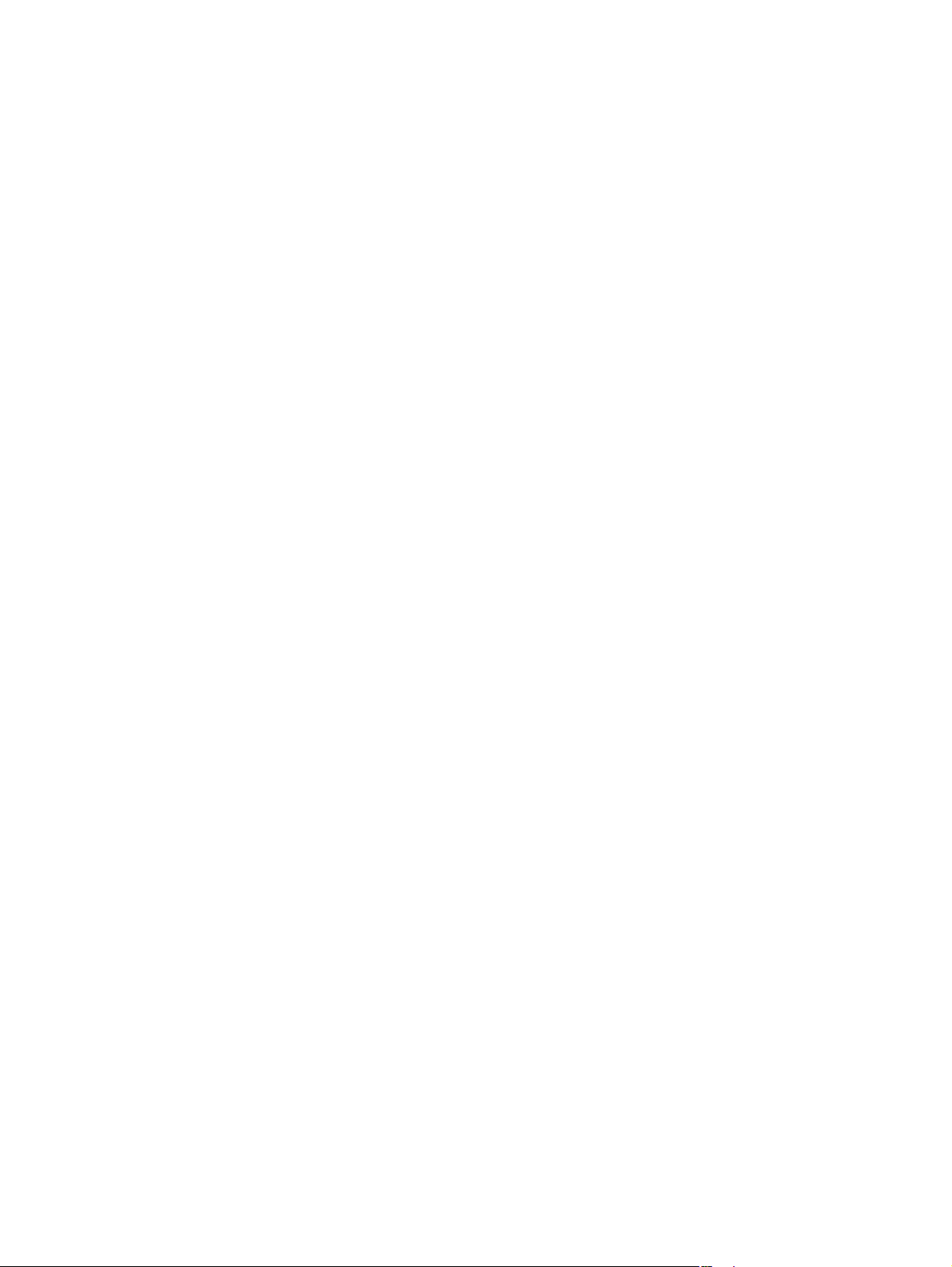
Page 3
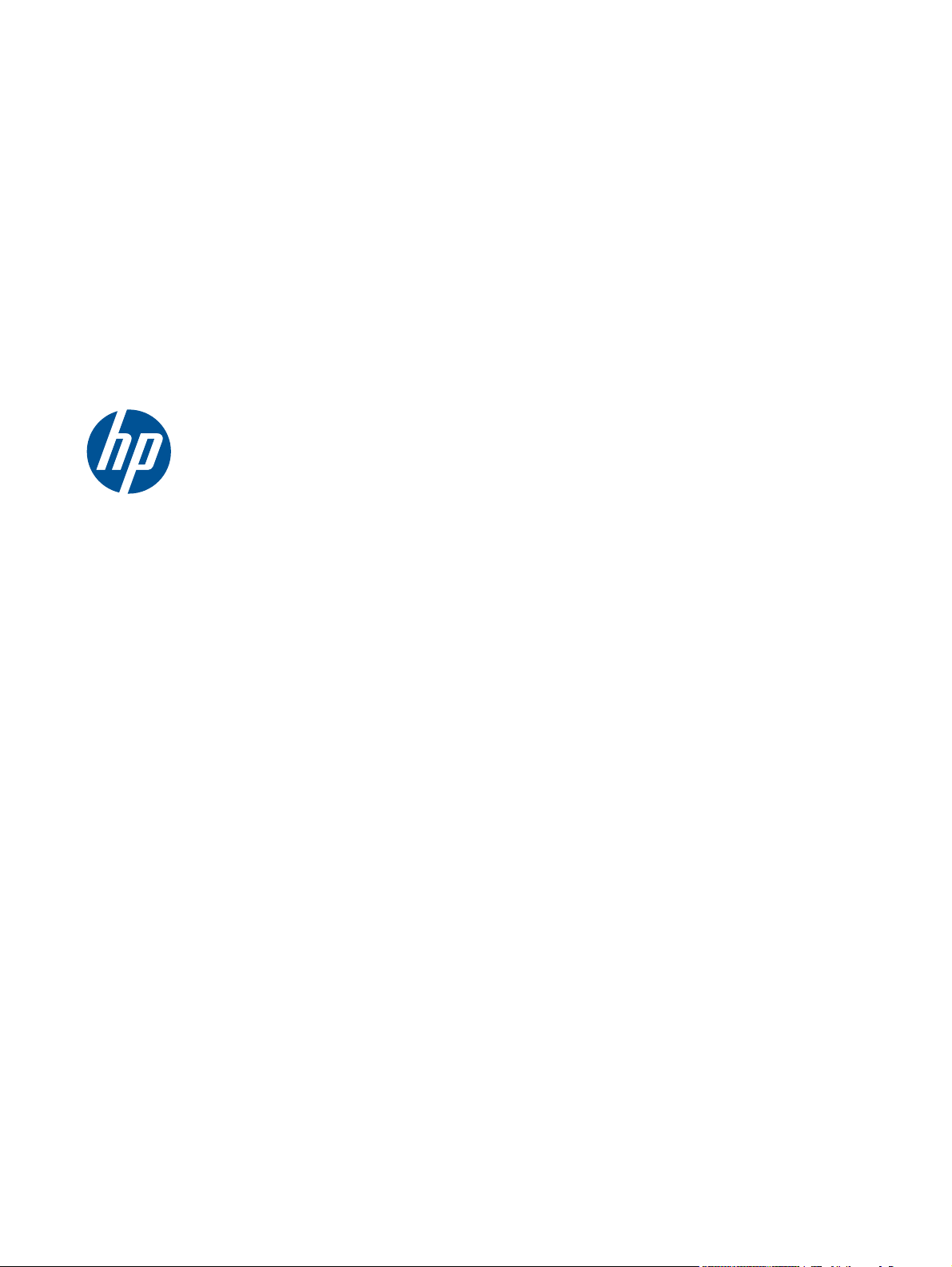
Σειρά έγχρωμων εκτυπωτών LaserJet Pro
100 color MFP M175
Οδηγός χρήσης
Page 4
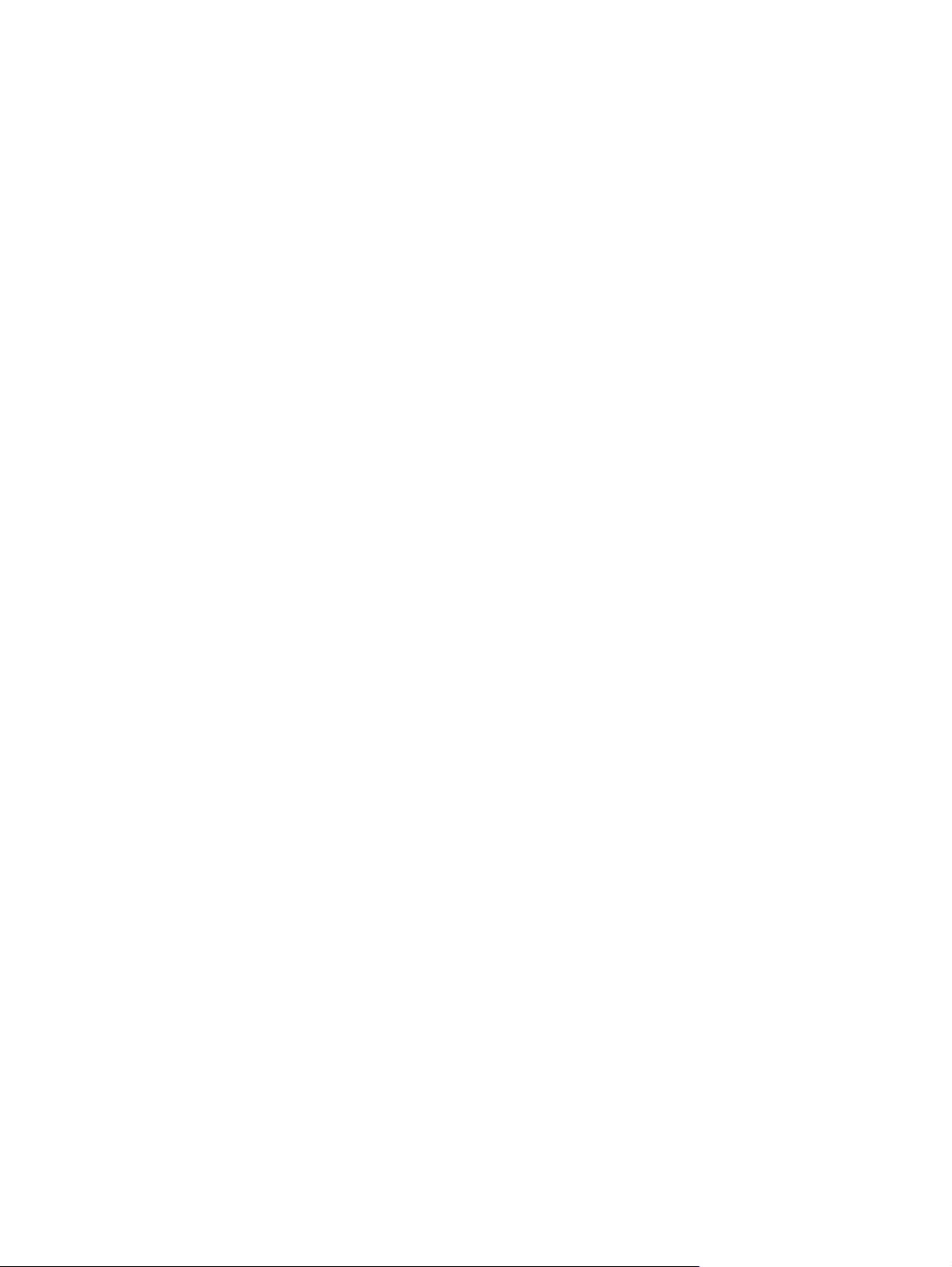
Πνευματικά δικαιώματα και άδεια
χρήσης
© 2012 Copyright Hewlett-Packard
Development Company, L.P.
Εμπορικά σήματα
Οι ονομασίες Adobe
PostScript
®
είναι εμπορικά σήματα της Adobe
Systems Incorporated.
®
, Acrobat® και
Απαγορεύεται η αναπαραγωγή, η προσαρμογή
ή η μετάφραση χωρίς προηγούμενη γραπτή
άδεια, με εξαίρεση τα όσα επιτρέπονται από
τους νόμους περί πνευματικών δικαιωμάτων.
Οι πληροφορίες που περιέχονται στο παρόν
μπορεί να αλλάξουν χωρίς προειδοποίηση.
Οι μόνες εγγυήσεις που παρέχονται για τα
προϊόντα και τις υπηρεσίες της HP ορίζονται
στις ρητές
δηλώσεις εγγύησης που συνοδεύουν
τα εν λόγω προϊόντα και τις υπηρεσίες. Κανένα
στοιχείο του παρόντος δεν πρέπει να θεωρηθεί
ότι αποτελεί πρόσθετη εγγύηση. Η HP δεν φέρει
ευθύνη για τεχνικά ή συντακτικά σφάλματα ή
παραλήψεις του παρόντος.
Edition 1, 7/2012
Αριθμός εξαρτήματος: CE866-90907
Η ονομασία Intel® Core™ είναι
κατοχυρωμένο εμπορικό σήμα της Intel
Corporation στις Η.Π.Α. και σε άλλες χώρες/
περιοχές.
Η ονομασία Java™ είναι σήμα κατατεθέν στις
Η.Π.Α. της Sun Microsystems, Inc.
Οι ονομασίες Microsoft®, Windows®,
Windows® XP και Windows Vista® είναι
σήματα κατατεθέντα στις Η.Π.Α. της Microsoft
Corporation.
®
Το UNIX
είναι σήμα κατατεθέν της The Open
Group.
Η ονομασία ENERGY STAR
ENERGY STAR
®
αποτελούν σήματα
®
και το σύμβολο
κατατεθέντα στις Η.Π.Α.
Page 5
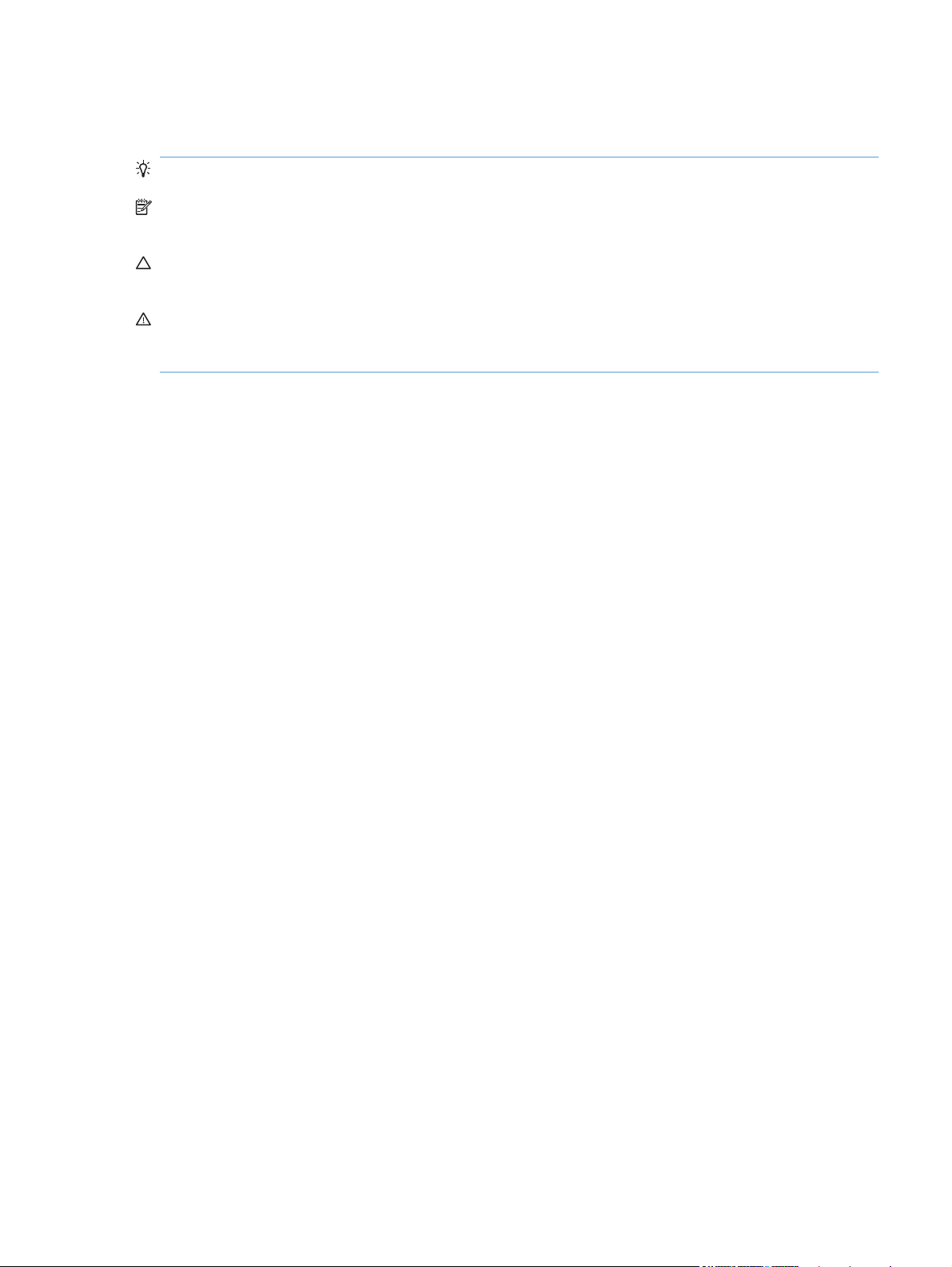
Συμβάσεις που χρησιμοποιούνται σε αυτόν τον οδηγό
ΥΠΟΔΕΙΞΗ Οι συμβουλές παρέχουν χρήσιμες συμβουλές ή συντομεύσεις.
ΣΗΜΕΙΩΣΗ Οι σημειώσεις παρέχουν σημαντικές πληροφορίες που επεξηγούν μια έννοια ή βοηθούν
στην ολοκλήρωση μιας εργασίας.
ΠΡΟΣΟΧΗ Οι προσοχές υποδεικνύουν διαδικασίες που θα πρέπει να ακολουθήσετε για να αποφύγετε
την απώλεια δεδομένων ή την πρόκληση ζημιάς στο προϊόν.
ΠΡΟΕΙΔ/ΣΗ! Οι προειδοποιήσεις σάς ειδοποιούν για συγκεκριμένες διαδικασίες που θα πρέπει να
ακολουθήσετε για να αποφύγετε τον τραυματισμό, την καταστροφική απώλεια δεδομένων ή την εκτεταμένη
ζημιά στο προϊόν.
ELWW iii
Page 6
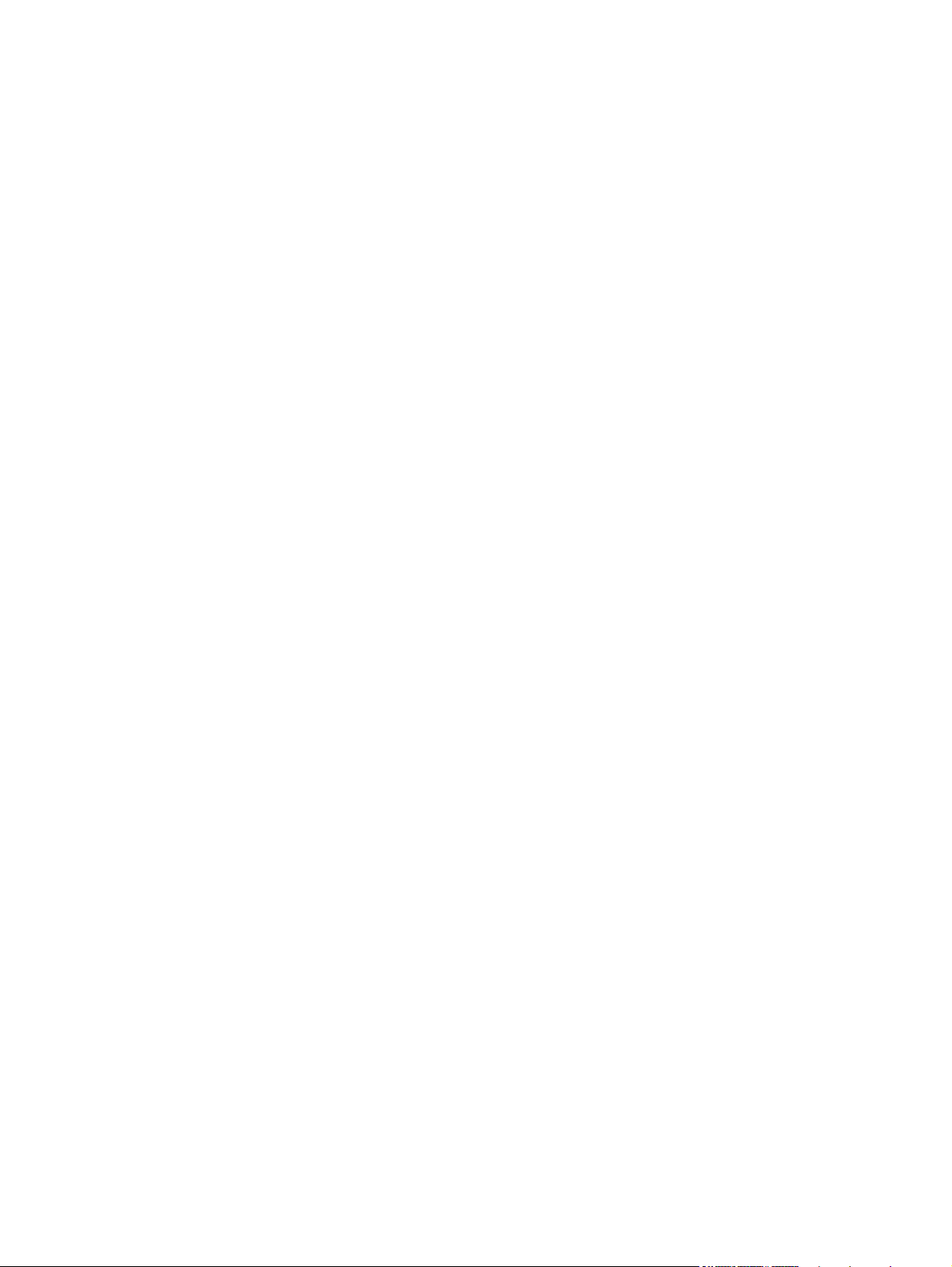
iv Συμβάσεις που χρησιμοποιούνται σε αυτόν τον οδηγό ELWW
Page 7
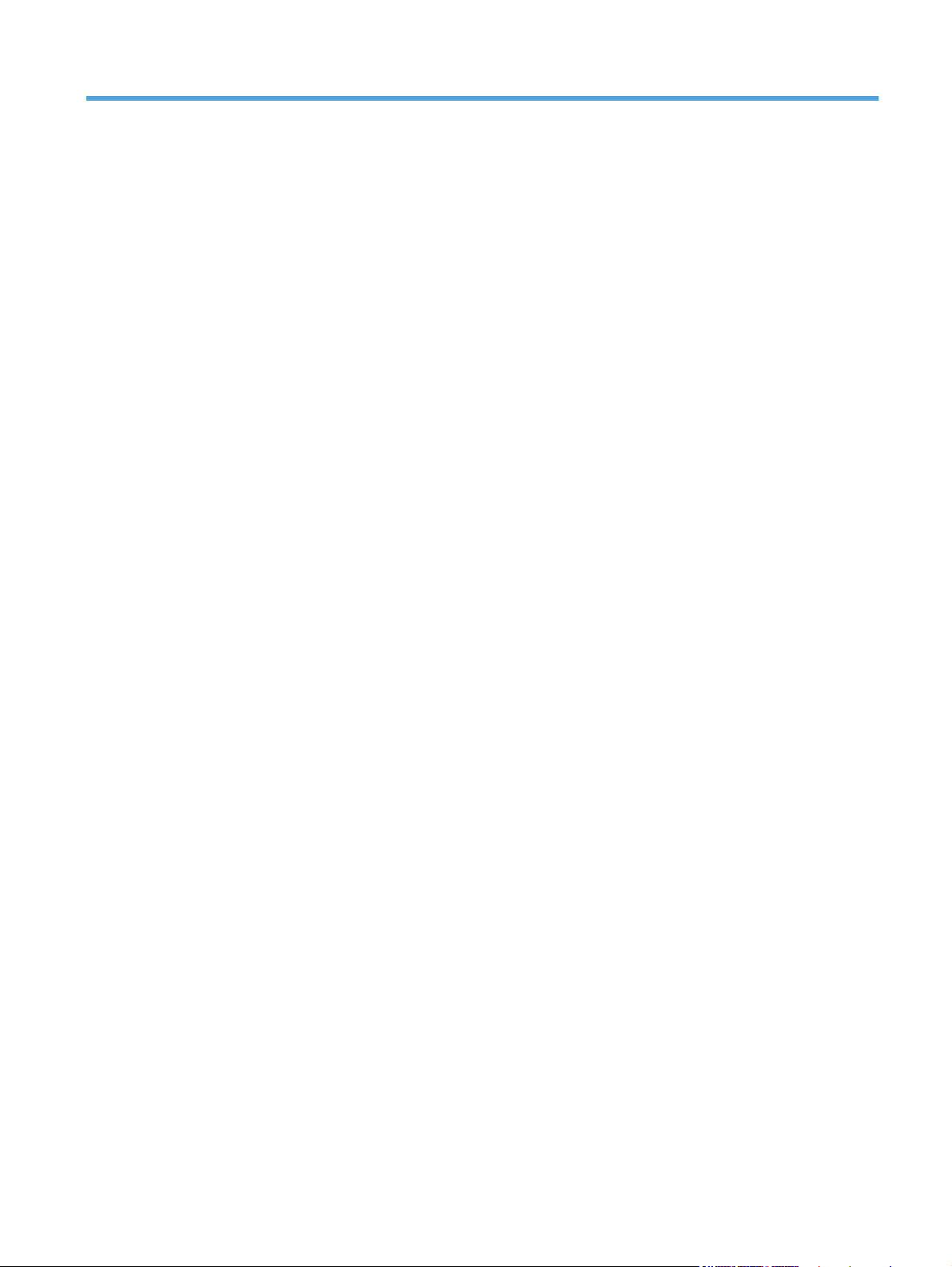
Πίνακας περιεχομένων
1 Βασικά χαρακτηριστικά του προϊόντος .............................................................................. 1
Σύγκριση προϊόντων ................................................................................................................. 2
Περιβαλλοντικά χαρακτηριστικά ................................................................................................. 3
Λειτουργίες για άτομα με ειδικές ανάγκες ..................................................................................... 4
Όψεις του προϊόντος ................................................................................................................ 5
Μπροστινή πλευρά προϊόντος ...................................................................................... 5
Πίσω όψη προϊόντος .................................................................................................. 6
Θέση αριθμού σειράς και αριθμού μοντέλου ................................................................. 6
Διάταξη του πίνακα ελέγχου ........................................................................................ 7
2 Μενού του πίνακα ελέγχου ................................................................................................ 9
Μενού διαμόρφωσης .............................................................................................................. 10
Αναφορές μενού ...................................................................................................... 10
Ρύθμιση συστήματος μενού ....................................................................................... 10
Συντήρηση μενού ..................................................................................................... 12
Μενού Ρύθμιση δικτύου (μόνο για μο
Μενού συγκεκριμένων λειτουργιών ............................................................................................ 15
Μενού αντιγραφής ................................................................................................... 15
ντέλα δικτύο
υ) ...................................................... 13
3 Λογισμικό για Windows ................................................................................................. 17
Υποστηριζόμενα λειτουργικά συστήματα Windows ...................................................................... 18
Υποστηριζόμενα προγράμματα οδήγησης εκτυπωτή για Windows .................................................. 18
Επιλέξτε το κατάλληλο πρόγραμμα οδήγησης εκτυπωτή για τα Windows ......................................... 19
Αλλαγή ρυθμίσεων εργασίας εκτύπωσης .................................................................................... 20
Αλλαγή ρυθμίσεων προγράμματος οδήγησης εκτυπωτή στα Windows ............................................ 21
Αλλαγή των ρυθμίσεων όλων των εργασιών εκτύπωσης, έως ότου τερματιστεί το
πρόγραμμα λογισμικού ............................................................................................ 21
Αλλαγή των προε
Αλλαγή των ρυθμίσεων διαμόρφωσης του προϊόντος .................................................... 22
Κατάργηση λογισμικού στα Windows ........................................................................................ 23
Υποστηριζόμενα βοηθητικά προγράμματα για τα Windows .......................................................... 24
Άλλα στοιχεία λογισμικού και βοηθητικά προγράμματα των Windows ........................... 24
Λογισμικό για άλλα λειτουργικά συστήματα ................................................................................ 25
ELWW v
πιλεγμένων ρ
υθμίσεων για όλες τις εργασίες εκτύπωσης ......................... 21
Page 8
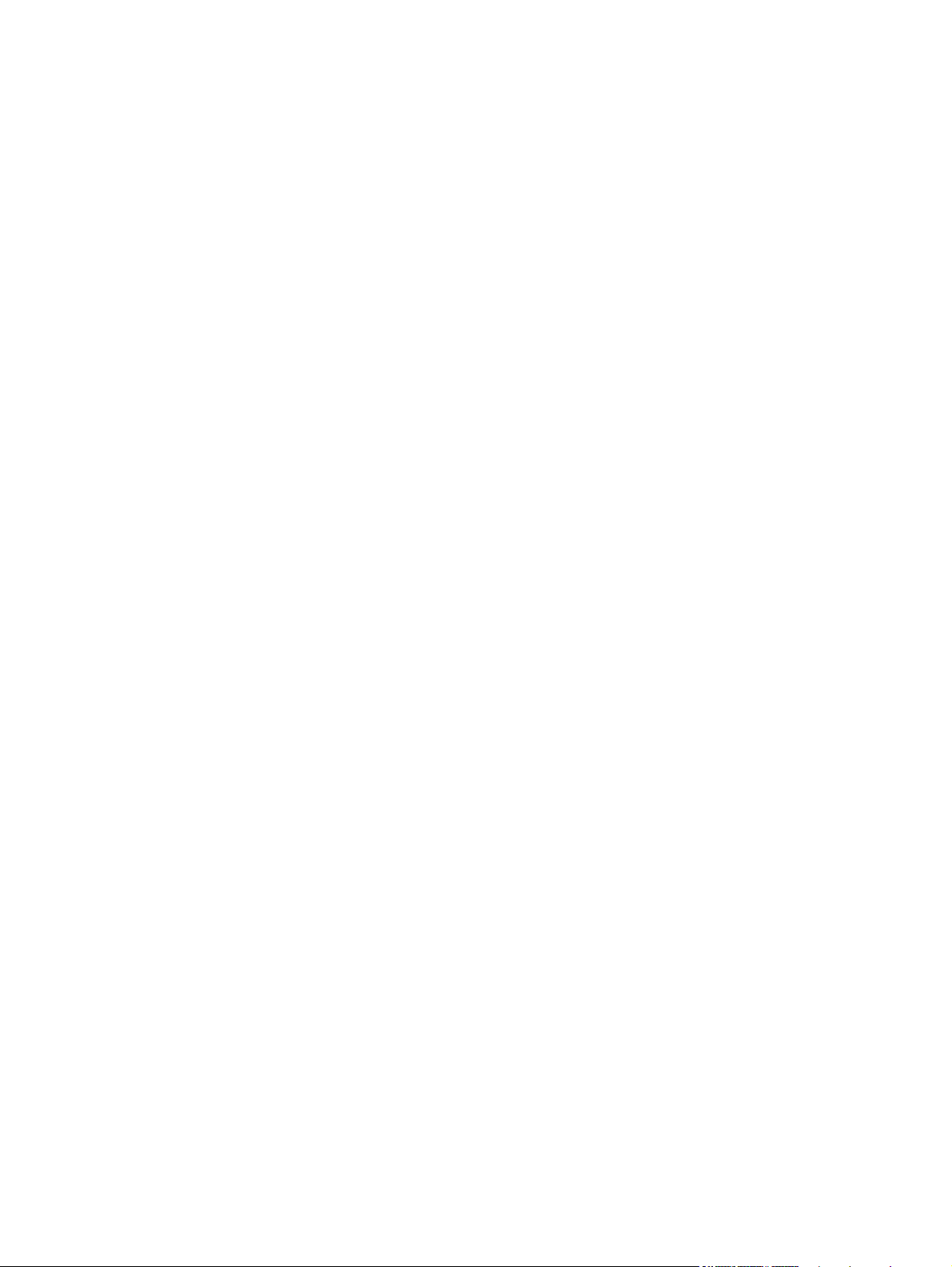
4 Χρήση του προϊόντος σε Mac .......................................................................................... 27
Λογισμικό για Mac ................................................................................................................. 28
Υποστηριζόμενα λειτουργικά συστήματα σε Mac ........................................................... 28
Υποστηριζόμενα προγράμματα οδήγησης εκτυπωτή σε Mac ............................................ 28
Εγκατάσταση λογισμικού για λειτουργικά συστήματα Mac .............................................. 28
Κατάργηση εγκατάστασης λογισμικού από λειτουργικά συστήματα Mac ........................... 31
Προτεραιότητα ρυθμίσεων εκτύπωσης σε Mac .............................................................. 31
Αλλαγή ρυθμίσεων προγράμματος οδήγησης εκτυπωτή σε Mac ...................................... 32
Λογισμικό για υπολογιστές Mac ................................................................................ 33
Εκτύπωση σε Mac ................................................................................................................... 34
Ακύρωση εργασίας εκτύπωσης με Mac ....................................................................... 34
Αλλαγή του μεγέθους και του τύπου χαρτιού (γι
Αλλαγή μεγέθους εγγράφων ή εκτύπωση σε μη τυποποιημένο μέγεθος χαρτιού με Mac ...... 35
Δημιουργία και χρήση προρρυθμίσεων εκτύπωσης σε Mac ............................................ 35
Εκτύπωση εξώφυλλου σε Mac .................................................................................... 35
Χρήση υδατογραφημάτων με Mac .............................................................................. 36
Εκτύπωση πολλών σελίδων σε ένα φύλλο χαρτιού με Mac .............................................. 36
Εκτύπωση και στις δύο όψεις της σελίδας (εκτύπωση διπλής όψης) με Mac ...................... 37
Ρύθμιση των επιλογών χρωμάτων σε Mac .................................................................... 37
Χρήση του με
Σάρωση σε Mac ..................................................................................................................... 39
Επίλυση προβλημάτων σε Mac ................................................................................................. 40
πηρεσίες σε Mac ........................................................................... 37
νού Υ
α M
ac) ................................................. 34
5 Σύνδεση του προϊόντος ................................................................................................... 41
Υποστηριζόμενα λειτουργικά συστήματα δικτύου (μόνο για μοντέλα δικτύου) .................................. 42
Αποποίηση ευθυνών σχετικά με την κοινή χρήση του εκτυπωτή ........................................ 42
Χρησιμοποιήστε το HP Smart Install για να συνδεθείτε σε υπολογιστή, ενσύρματο δίκτυο ή ασύρματο
δίκτυο ................................................................................................................................... 43
Για να συνδεθείτε μέσω USB, χρησιμοποιήστε το CD-ROM του λογισμικού ...................................... 44
Για να συν
δικτύου) ................................................................................................................................ 45
6 Χαρτί και μέσα εκτύπωσης .............................................................................................. 53
Κατανόηση της χρήσης του χαρτιού ........................................................................................... 54
Αλλαγή του προγράμματος οδήγησης εκτυπωτή ώστε να τα
χαρτιού ................................................................................................................................. 56
Υποστηριζόμενα μεγέθη χαρτιού ............................................................................................... 57
Υποστηριζόμενοι τύποι χαρτιού ................................................................................................. 59
δεθείτε σε δίκτυο, χρησ
Υποστηριζόμενα πρωτόκολλα δικτύου ......................................................................... 45
Εγκατάσταση του προϊόντος σε ένα ενσύρματο δίκτυο ................................................... 45
Εγκατάσταση του προϊόντος σε ασύρματο δίκτυο ......................................................... 46
Διαμόρφωση του προϊόντος δικτύου ........................................................................... 51
Οδηγίες για ειδικό χαρτί ........................................................................................... 54
ιμοποιήστε το CD-ROM του λογισμικού (μόνο για μοντέλα
ιριάζει με τον τύπο και το μέ
γεθος του
vi ELWW
Page 9
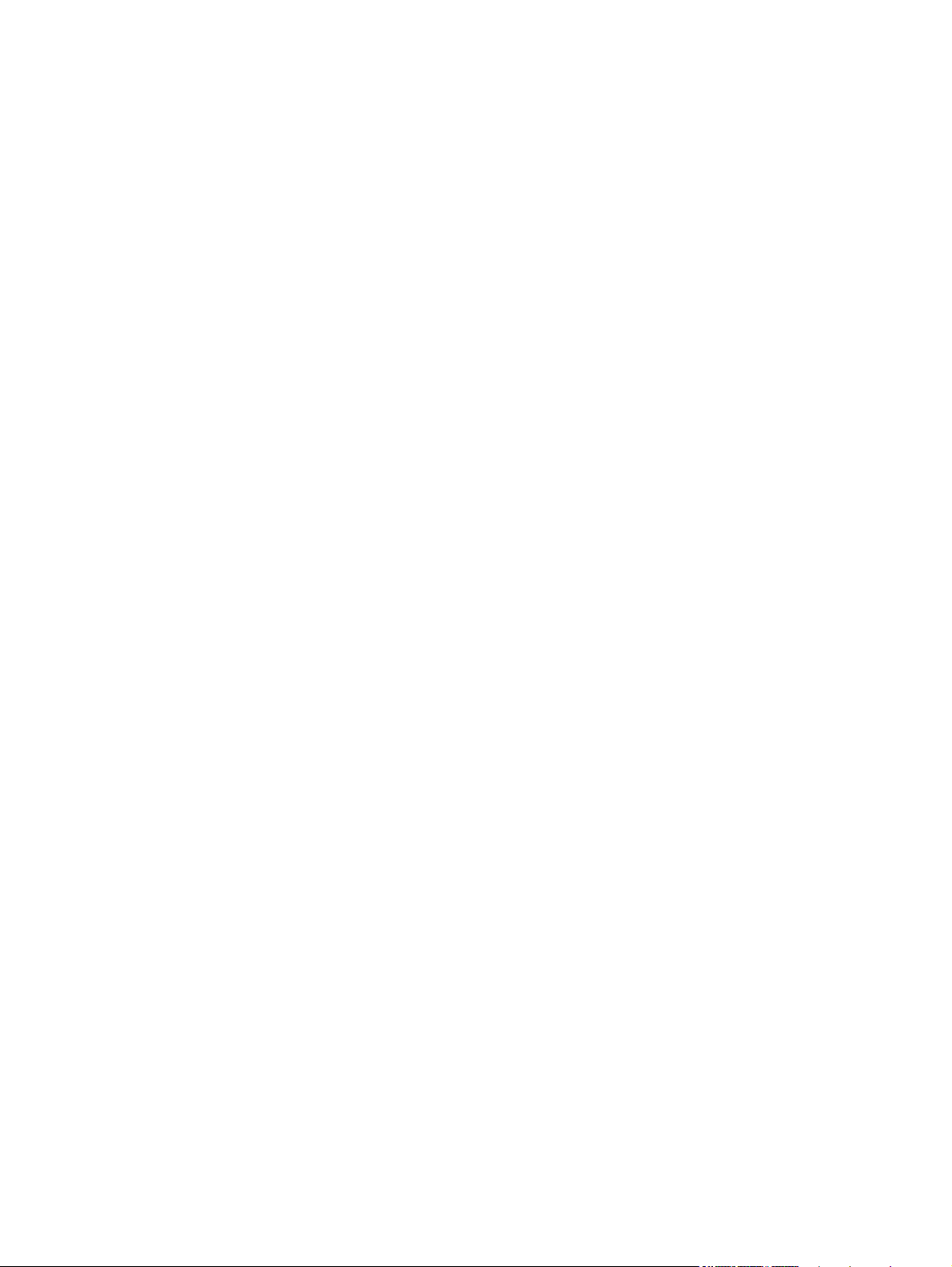
Τοποθέτηση χαρτιού στους δίσκους ........................................................................................... 61
Τοποθετήστε χαρτί στον δίσκο εισόδου. ....................................................................... 61
Χωρητικότητα δίσκου ................................................................................................ 62
Προσανατολισμός χαρτιού για τοποθέτηση στους δίσκους ............................................. 62
7 Κασέτες εκτύπωσης και τύμπανο απεικόνισης ................................................................... 63
Δυνατότητες κασέτας εκτύπωσης και τυμπάνου απεικόνισης ........................................................... 64
Προβολές αναλώσιμων ........................................................................................................... 65
Προβολές κασέτας εκτύπωσης ................................................................................... 65
Προβολές τυμπάνου απεικόνισης ............................................................................... 65
Διαχείριση κασετών εκτύπωσης και τυμπάνου απεικόνισης ............................................................. 66
Αλλαγή ρυθμίσεων για τις κασέτες εκτύπωσης ή το τύμπανο απεικόν
Οδηγίες αντικατάστασης ........................................................................................... 67
Ανακύκλωση αναλωσίμων ......................................................................................... 74
Αποθήκευση κασέτας εκτύπωσης και τυμπάνου απεικόνισης ........................................... 75
Πολιτική της HP απέναντι στα αναλώσιμα άλλων κατασκευαστών .................................... 75
Ανοικτή γραμμή και τοποθεσία Web της HP για την απάτη ............................................ 75
Επίλυση προβλημάτων με τις κασέτες εκτύπωσης ή το τύμπανο απεικόνισης ..................................... 76
Έλεγχος κασετών εκτύπωσης και τυμπάνου απεικόνισης ................................................. 76
Ερμηνεία των μηνυμάτων του πίνακα ελέγχου για τις κα
απεικόνισης ............................................................................................................ 79
σέτες εκ
ισης .....
τύπωσης ή το τύμπανο
..................... 66
8 Εργασίες εκτύπωσης ........................................................................................................ 85
Ακύρωση μιας εργασίας εκτύπωσης ........................................................................................... 86
Βασικές εργασίες εκτύπωσης με τα Windows .............................................................................. 87
Άνοιγμα του προγράμματος οδήγησης εκτυπωτή στα Windows ..................................... 87
Λήψη βοήθειας για οποιαδήποτε επιλογή εκτύπωσης στα Windows ................................ 87
Αλλαγή του αριθμού των αντιγράφων εκτύπωσης στα Windows ..................................... 88
Αποθήκευση προσαρμοσμένων ρυθμίσεων εκτύπωσης για επαναχρησιμοποίηση στα
Windows ............................................................................................................... 88
Βελτίωση της ποιότητας εκτύπωσης στα Windows ......................................................... 91
Εκτύπωση και στις δύο πλ
Εκτύπωση πολλαπλών σελίδων ανά φύλλο στα Windows .............................................. 95
Επιλογή προσανατολισμού σελίδας στα Windows ........................................................ 96
Ρύθμιση των επιλογών χρώματος στα Windows ........................................................... 97
Επιπλέον εργασίες εκτύπωσης με τα Windows ............................................................................. 99
Εκτύπωση έγχρωμου κειμένου ως μαύρου στα Windows ................................................ 99
Εκτύπωση σε προτυπωμένο επιστολόχαρτο ή φόρμες στα Windows ................................. 99
Εκτύπωση σε ειδικό χαρτί, ετικέτες ή διαφάνειες .......................................................... 101
Εκτύπωση της πρώτης ή τε
Κλιμάκωση ενός εγγράφου ώστε να ταιριάζει στο μέγεθος της σελίδας ........................... 105
Προσθήκη υδατογραφήματος σε έγγραφο στα Windows ............................................ 106
Δημιουργία φυλλαδίου στα Windows ...................................................................... 107
ευρέ
ς (εκτύπωση διπλής όψης) στα Windows ........................... 93
λευταίας σελ
ίδας σε διαφορετικό χαρτί στα Windows ............. 103
ELWW vii
Page 10
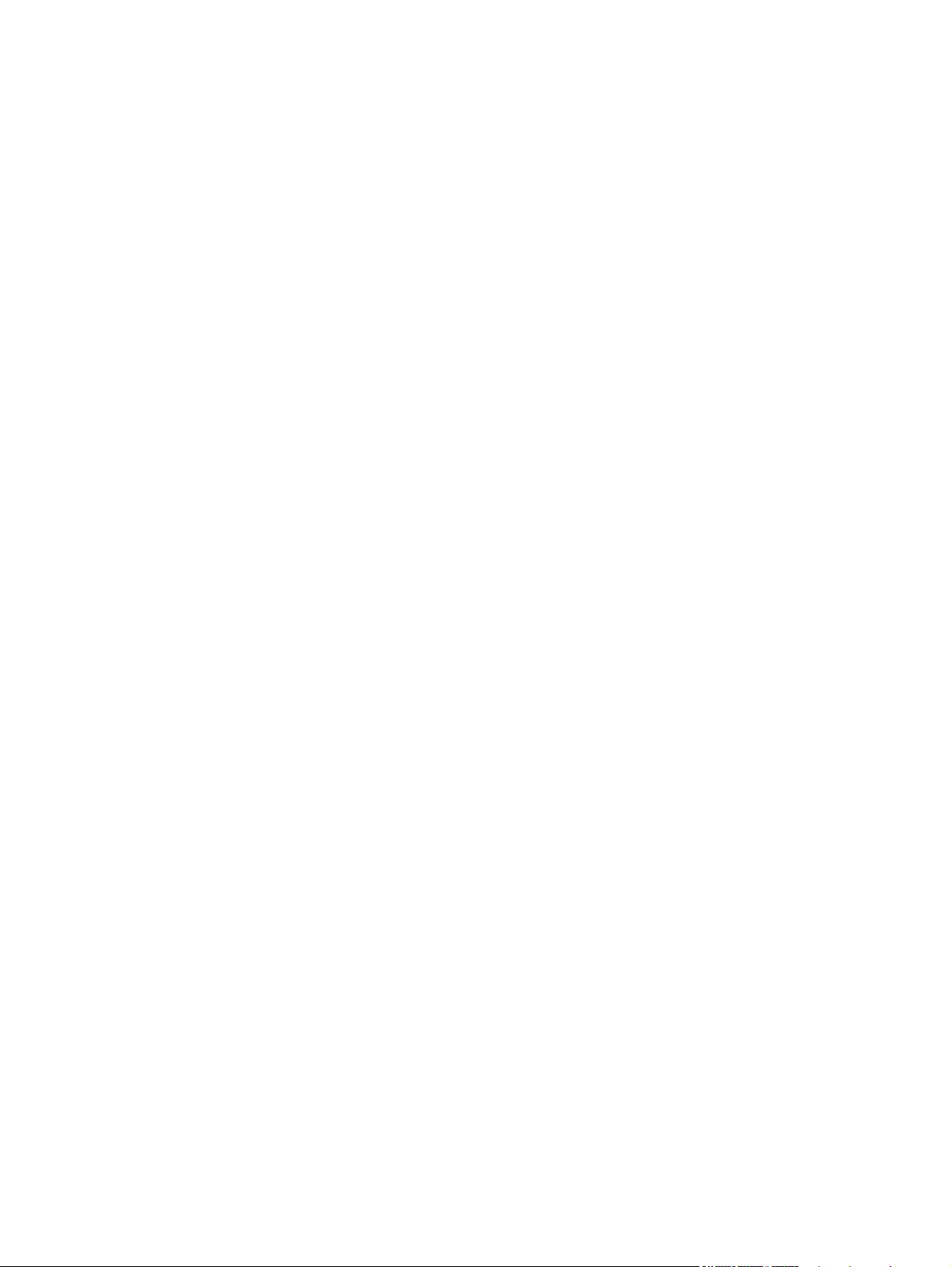
9 Χρώμα ......................................................................................................................... 109
Ρύθμιση χρώματος ................................................................................................................ 110
Αλλαγή χρωματικού θέματος για εργασία εκτύπωσης .................................................. 110
Αλλαγή των επιλογών χρώματος ............................................................................. 111
Ρυθμίσεις χρώματος "Μη αυτόματο" ........................................................................ 111
Χρήση της επιλογής HP EasyColor για Windows ...................................................................... 113
Αντιστοίχιση χρωμάτων .......................................................................................................... 114
10 Αντιγραφή .................................................................................................................. 115
Χρήση λειτουργιών αντιγραφής ............................................................................................... 116
Αντιγραφή με το πάτημα ενός κουμπιού .................................................................... 116
Πολλαπλά αντίγραφα ............................................................................................. 116
Αντιγραφή πολυσέλιδου πρωτοτύπου ........................................................................ 117
Αντιγραφή ταυτοτήτων ............................................................................................ 117
Ακύρωση μιας εργασίας αντιγραφής ........................................................................ 118
Σμίκρυνση ή μεγέθυνση αντιγράφων ......................................................................... 119
Συρραφή μιας ερ
Δημιουργία έγχρωμων ή ασπρόμαυρων αντιγράφων ................................................... 120
Ρυθμίσεις αντιγράφων ........................................................................................................... 121
Αλλαγή ποιότητας αντιγράφων ................................................................................ 121
Ελέγξτε τη γυάλινη επιφάνεια για σκόνη και αποτυπώματα ............................................ 121
Προσαρμόστε πόσο φωτεινά ή πόσο σκούρα θα είναι τα αντίγραφα .............................. 123
Καθορισμός προσαρμοσμένων ρυθμίσεων αντιγραφής ............................................... 123
Καθορίστε το μέγεθος και τον τύπο του χαρτιού για την αντιγραφή σε ειδικό χαρτί .......... 124
Επαναφορά προεπιλεγμένων ρυθμίσεων αν
Αντιγραφή φωτογραφιών ....................................................................................................... 126
Αντιγραφή πρωτοτύπων διαφόρων μεγεθών .............................................................................. 127
Μη αυτόματη αντιγραφή και στις δύο πλευρές (εκτύπωση διπλής όψης) ........................................ 128
γασίας αν
τιγραφής ........................................................................ 119
ραφής ................................................... 125
τιγ
11 Σάρωση ...................................................................................................................... 131
Χρήση λειτουργιών σάρωσης .................................................................................................. 132
Μέθοδοι σάρωσης ................................................................................................ 132
Ακύρωση σάρωσης ................................................................................................ 133
Ρυθμίσεις σάρωσης .............................................................................................................. 134
Ανάλυση και βάθος χρώματος σαρωτή ..................................................................... 134
Ποιότητα σάρωσης ................................................................................................ 135
12 Διαχείριση και συντήρηση του προϊόντος .................................................................... 137
Εκτύπωση σελίδων πληροφοριών ............................................................................................ 138
Αλλαγή των ρυθμίσεων του προϊόντος από υπολογιστή .............................................................. 140
Χρήση του λο
Δυνατότητες ασφαλείας προϊόντος .......................................................................................... 143
viii ELWW
γισμ
ικού HP Web Jetadmin ................................................................................ 142
Κλείδωμα του προϊόντος ......................................................................................... 143
Page 11
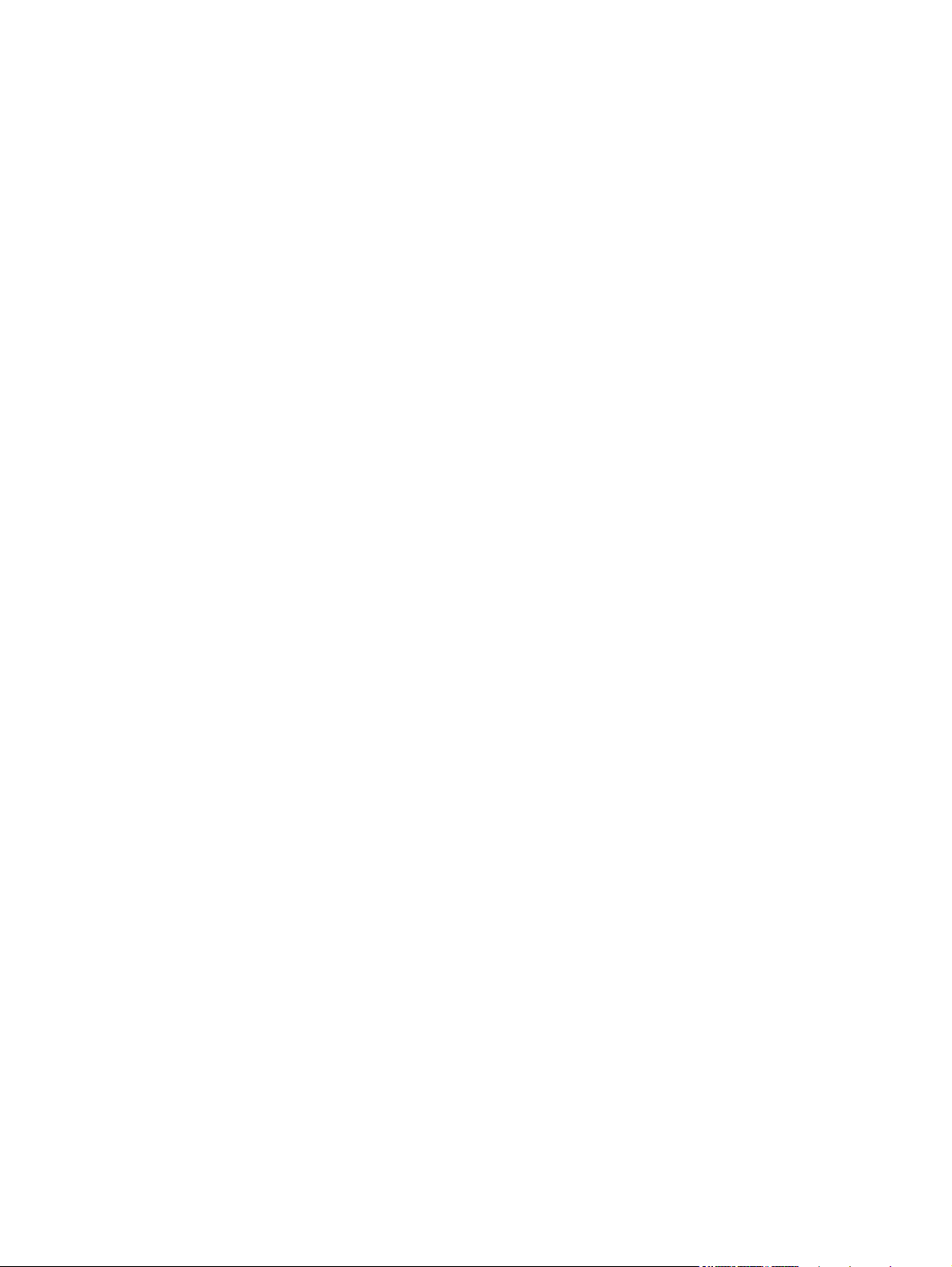
Εκχώρηση κωδικού πρόσβασης στο σύστημα (μόνο για μοντέλα δικτύου) ....................... 143
Ρυθμίσεις εξοικονόμησης ....................................................................................................... 144
Λειτουργία αναστολής ............................................................................................ 144
Ρυθμίσεις χαμηλής κατανάλωσης ενέργειας ............................................................... 144
Εκτύπωση αρχείου ................................................................................................. 145
Καθαρισμός του προϊόντος .................................................................................................... 146
Καθαρισμός των κυλίνδρων παραλαβής και του προστατευτικού διαχωρισμού του
τροφοδότη εγγράφων ............................................................................................. 146
Καθαρισμός της διαδρομής χαρτιού ........................................................................ 147
Εξωτερικός καθαρισμός .......................................................................................... 148
Ενημερώσεις προϊόντος ......................................................................................................... 148
13 Επίλυση προβλημάτων ................................................................................................ 149
Αυτοβοήθεια ....................................................................................................................... 150
Επίλυση προβλημάτων από τη λίστα ελέγχου ............................................................................. 151
Βήμα 1: Β
Βήμα 2: Ελέγξτε την καλωδιακή ή την ασύρματη σύνδεση (μόνο για μοντέλα με λειτουργία
δικτύου) ............................................................................................................... 151
Βήμα 3: Ελέγξτε τον πίνακα ελέγχου για μηνύματα σφάλματος ...................................... 151
Βήμα 4: Ελέγξτε το χαρτί ......................................................................................... 152
Βήμα 5: Ελέγξτε το λογισμικό .................................................................................. 152
Βήμα 6: Λειτουργία δοκιμαστικής εκτύπωσης ............................................................. 152
Βήμα 7: Λειτουργία δοκιμαστικής αντιγραφής ............................................................ 152
Βήμα 8: Ελέγξτε τα αναλώσιμα ................................................................................ 152
Βήμα 9: Στείλτε μι
Παράγοντες που επηρεάζουν την απόδοση του προϊόντος ........................................................... 153
Επαναφορά εργοστασιακών ρυθμίσεων .................................................................................... 154
Ερμηνεία μηνυμάτων του πίνακα ελέγχου .................................................................................. 155
Τύποι μηνυμάτων πίνακα ελέγχου ............................................................................. 155
Μηνύματα πίνακα ελέγχου ....................................................................................... 155
Λανθασμένη τροφοδότηση ή εμπλοκή χαρτιού .......................................................................... 163
Το προϊόν δεν έλκει χαρτί ........................................................................................ 163
Το προϊόν έλκει πολλά φύλλα χαρτιού ...................................................................... 163
Αποτροπή εμπλοκών χαρτιού ................................................................................... 163
Αποκατάσταση εμπλοκών χαρτιού ............................................................................ 164
Βελτίωση ποιότητας εκ
Χρησιμοποιήστε τη σωστή ρύθμιση τύπου χαρτιού στο πρόγραμμα οδήγησης του
εκτυπωτή ............................................................................................................... 169
Προσαρμογή ρυθμίσεων χρώματος στο πρόγραμμα οδήγησης εκτυπωτή ........................ 170
Χρησιμοποιήστε χαρτί που πληροί τις προδιαγραφές της HP ........................................ 172
Εκτύπωση σελίδας καθαρισμού ............................................................................... 172
Βαθμονόμηση του προϊόντος για ευθυγράμμιση των χρωμάτων .................................... 173
Χρησιμοποιήστε το πρόγραμμα οδήγησης εκτυπωτή που ανταποκρίνεται περισσότερο στις
προσωπικές σας ανάγκες εκτύπωσης ......................................................................... 173
εβαιωθείτε ότ
τύπωσ
ι το προϊόν έχει ρυθμιστεί σωστά .............................................. 151
α ερ
γασία εκτύπωσης από υπολογιστή. ............................................. 152
ης ............................................................................................... 169
ELWW ix
Page 12
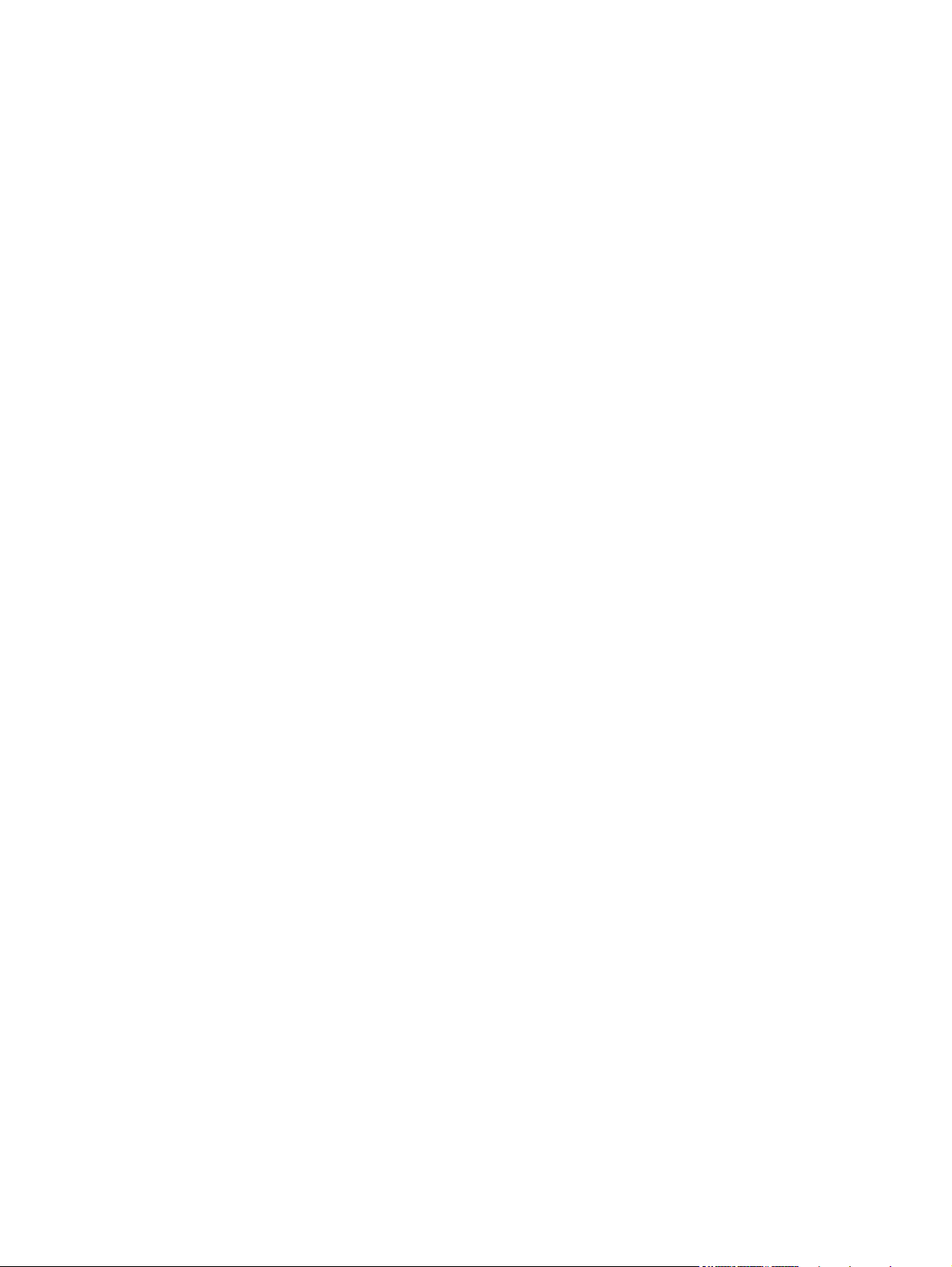
Το προϊόν δεν εκτυπώνει ή εκτυπώνει αργά ................................................................................ 175
Το προϊόν δεν εκτυπώνει ......................................................................................... 175
Το προϊόν εκτυπώνει αργά ....................................................................................... 176
Επίλυση προβλημάτων συνδεσιμότητας ................................................................................... 177
Επίλυση προβλημάτων απευθείας σύνδεσης ............................................................... 177
Επίλυση προβλημάτων δικτύου ................................................................................ 177
Επίλυση προβλημάτων ασύρματου δικτύου ............................................................................... 179
Λίστα ελέγχου ασύρματης συνδεσιμότητας ................................................................. 179
Όταν ολοκληρωθεί η ρύθμιση παραμέτρων της ασύρματης σύνδεσης, το προϊόν δεν
εκτυπώνει .............................................................................................................. 179
Το προϊόν δεν εκτυπώνει, ενώ στον υπολογιστή έχε
άλλου κατασκευαστή .............................................................................................. 180
Η ασύρματη σύνδεση δεν λειτουργεί μετά τη μετακίνηση του ασύρματου δρομολογητή ή
του προϊόντος ....................................................................................................... 180
Δεν είναι δυνατή η σύνδεση περισσότερων υπολογιστών στο ασύρματο προϊόν ............... 180
Το ασύρματο προϊόν χάνει την επικοινωνία κατά τη σύνδεσή του σε VPN ....................... 180
Το δίκτυο δεν εμφανίζεται στη λίστα ασύρματων δικτύων .............................................. 180
Το ασύρματο δίκτυο δεν λ
Προβλήματα του λογισμικού του προϊόντος με τα Windows ....................................................... 182
Επίλυση κοινών προβλημάτων Mac ......................................................................................... 183
Το πρόγραμμα οδήγησης εκτυπωτή δεν εμφανίζεται στη λίστα "Εκτύπωση & φαξ" ............ 183
Το όνομα του προϊόντος δεν εμφανίζεται στη λίστα προϊόντων, στη λίστα "Εκτύπωση &
φαξ" .................................................................................................................... 183
Το πρόγραμμα οδήγησης εκτυπωτή δεν ρυθμίζει αυτόματα το επιλεγμένο προϊόν στη λίστα
"Εκτύπωση & φαξ" ................................................................................................. 183
Κάποια ερ
Όταν υπάρχει σύνδεση με καλώδιο USB, το προϊόν δεν εμφανίζεται στη λίστα "Εκτύπωση
& φαξ", μετά την επιλογή του προγράμματος οδήγησης. .............................................. 184
Όταν χρησιμοποιείτε σύνδεση USB, χρησιμοποιείτε πρόγραμμα οδήγησης εκτυπωτή
γενικής χρήσης ...................................................................................................... 184
γασία εκ
τύπωσης δεν στάλθηκε στο προϊόν που θέλατε .................................. 184
ε
ιτουργεί ........................................................................... 181
ι
εγκατασταθεί τείχος προστασίας
Παράρτημα Α Αναλώσιμα και εξαρτήματα ........................................................................ 185
Παραγγελία ανταλλακτικών, εξαρτημάτων και αναλωσίμων ......................................................... 186
Κωδικοί ειδών ...................................................................................................................... 186
Κεφαλές εκτύπωσης ................................................................................................ 186
Τύμπανα απε
Καλώδια και διασυνδέσεις ...................................................................................... 186
Παράρτημα Β Συντήρηση και υποστήριξη ......................................................................... 187
Δήλωση περιορισμένης εγγύησης Hewlett-Packard .................................................................... 188
Εγγύηση Premium Protection Warranty της HP: Δήλωση περιορισμένης εγγύησης για τις κασέτες
εκτύπωσης LaserJet ............................................................................................................... 190
Δήλωση περιορισμένης εγγύησης του τυμπάνου απεικόνισης LaserJet της HP για ανταλλακτικά
τύμπανα απεικόνισης ............................................................................................................. 191
x ELWW
ικ
όνισης ............................................................................................. 186
Page 13
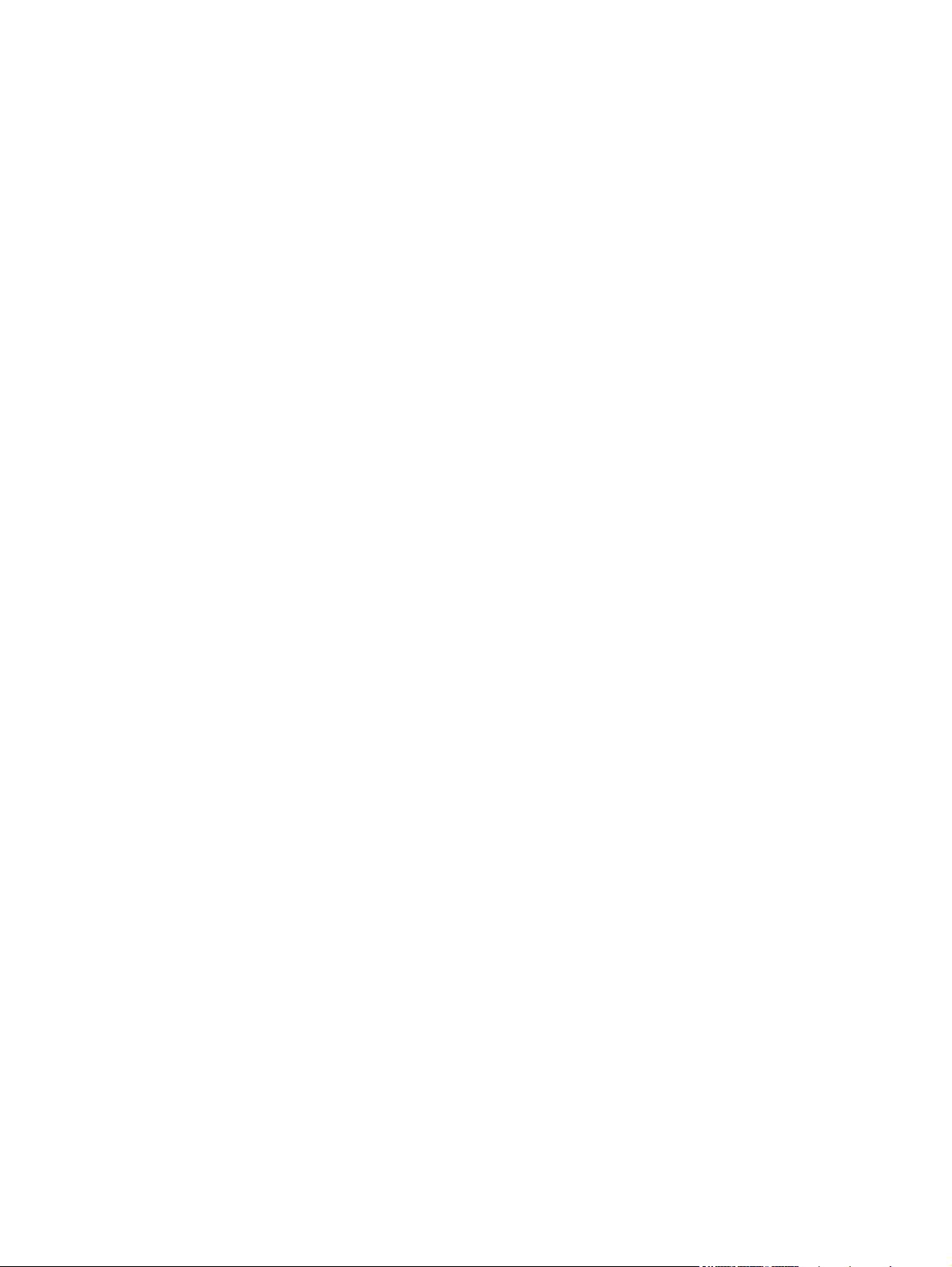
Δεδομένα που έχουν αποθηκευτεί στην κασέτα εκτύπωσης και στο τύμπανο απεικόνισης .................. 192
Άδεια χρήσης τελικού χρήστη ................................................................................................ 193
OpenSSL ............................................................................................................................. 196
Υποστήριξη πελατών .............................................................................................................. 196
Επανασυσκευασία του προϊόντος ............................................................................................ 197
Παράρτημα Γ Προδιαγραφές ............................................................................................ 199
Προδιαγραφές για τα φυσικά χαρακτηριστικά του εκτυπωτή ........................................................ 200
Κατανάλωση ενέργειας, ηλεκτρικές προδιαγραφές και εκπομπές θορύβου ..................................... 200
Προδιαγραφές περιβάλλοντος ................................................................................................ 200
Παράρτημα Δ Πληροφορίες σχετικά με κανονισμούς ........................................................ 201
Κανονισμοί FCC .................................................................................................................. 202
Πρόγραμμα περιβαλλοντικής επιστασίας προϊόντων ................................................................... 203
Π
ρ
οστασία του περιβάλλοντος ................................................................................ 203
Προστασία από το όζον .......................................................................................... 203
Κατανάλωση ισχύος ............................................................................................... 203
Χρήση χαρτιού ...................................................................................................... 203
Πλαστικά .............................................................................................................. 203
Αναλώσιμα εκτύπωσης HP LaserJet ........................................................................... 203
Οδηγίες επιστροφής και ανακύκλωσης ..................................................................... 204
Χαρτί ................................................................................................................... 205
Περιορισμοί υλικών ............................................................................................... 205
Απόρριψη αποβλήτων εξοπλισμού από οικιακούς χρήστες στην Ευρωπαϊκή Ένωση ......... 205
Χημικές ουσίες ...................................................................................................... 206
Φύλλο Δεδομένων Ασφαλείας Υλικού (MSDS) ........................................................... 206
Για περισσότερες πληροφορίες ................................................................................. 206
Δήλωση συμμόρφωσης (βασικά μοντέλα) ................................................................................. 207
Δήλωση συμμόρφωσης (ασύρματα μοντέλα) ............................................................................. 209
Δηλώσεις σχετικά με την ασφ
Ασφάλεια laser ..................................................................................................... 211
Καναδικοί κανονισμοί DOC .................................................................................... 211
Δήλωση VCCI (Ιαπωνία) ......................................................................................... 211
Οδηγίες για το καλώδιο τροφοδοσίας ...................................................................... 211
Δήλωση για το καλώδιο τροφοδοσίας (Ιαπωνία) ......................................................... 211
Δήλωση EMC (Κορέα) ............................................................................................ 212
Δήλωση laser (Φινλανδία) ...................................................................................... 213
Δήλωση GS (Γερμανία) ........................................................................................... 213
Πίνακας ουσιών (Κίνα) ........................................................................................... 214
Δήλωση για τον περιορισμό επικίνδυνων ουσιών (Τουρκία) .......................................... 214
Πρόσθετες δηλώσεις για προϊόντα ασύρματης λειτουργίας ......................................................... 215
Δήλωση συμμόρφωσης με τα πρότυπα της FCC—Ηνωμένες Πολιτείες ............................ 215
Δήλωση για την Αυ
άλεια ...
....................................................................................... 211
στραλία ....
................................................................................. 215
ELWW xi
Page 14
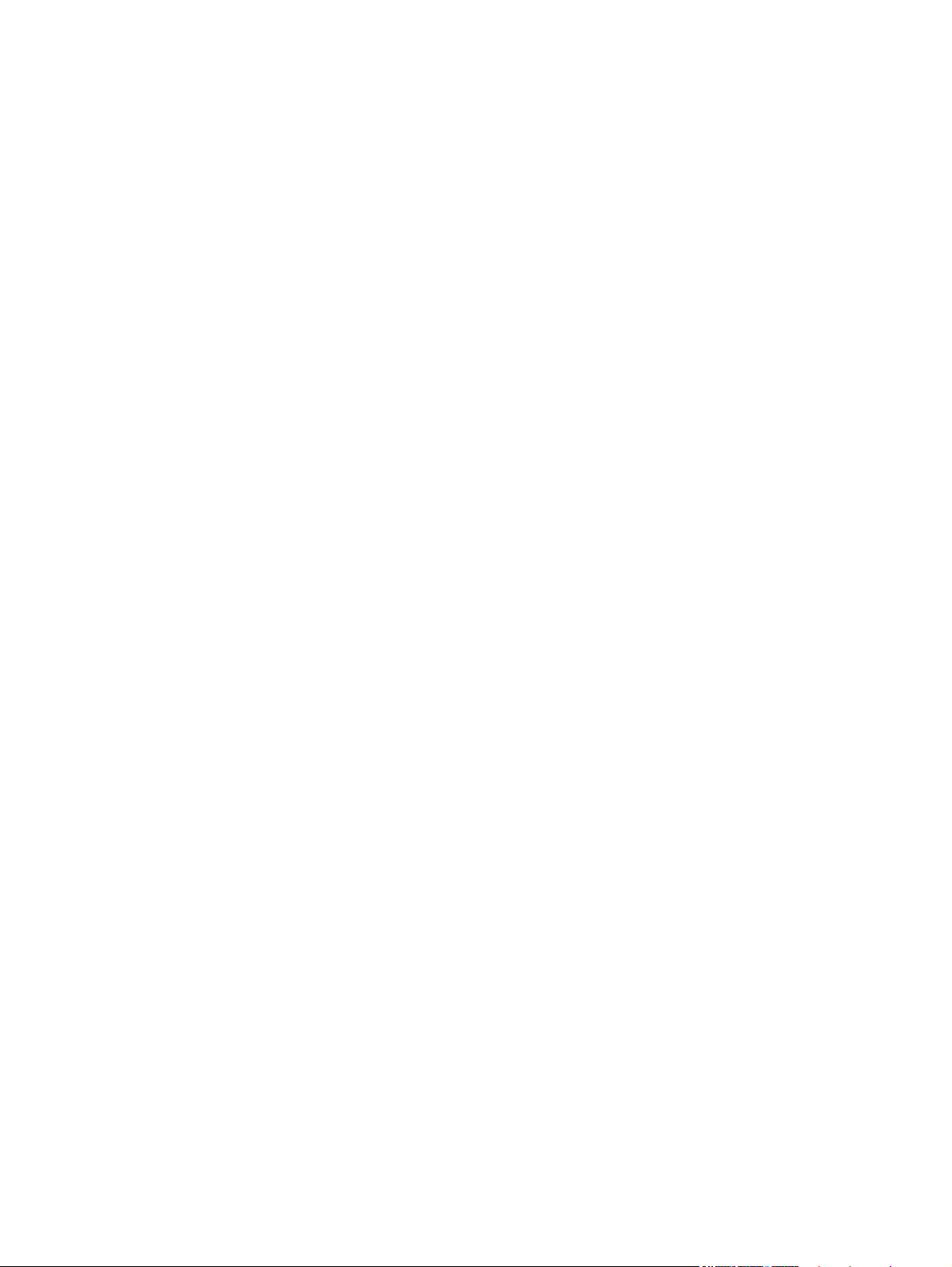
Δήλωση ANATEL Βραζιλίας .................................................................................... 215
Δηλώσεις για τον Καναδά ....................................................................................... 215
Σημείωση για την Ευρωπαϊκή Ένωση ........................................................................ 215
Σημείωση για τη χρήση στη Γαλλία ........................................................................... 216
Σημείωση για τη χρήση στη Ρωσία ............................................................................ 216
Δήλωση για την Κορέα ........................................................................................... 216
Δήλωση για την Ταϊβάν .......................................................................................... 216
Ευρετήριο ......................................................................................................................... 217
xii ELWW
Page 15
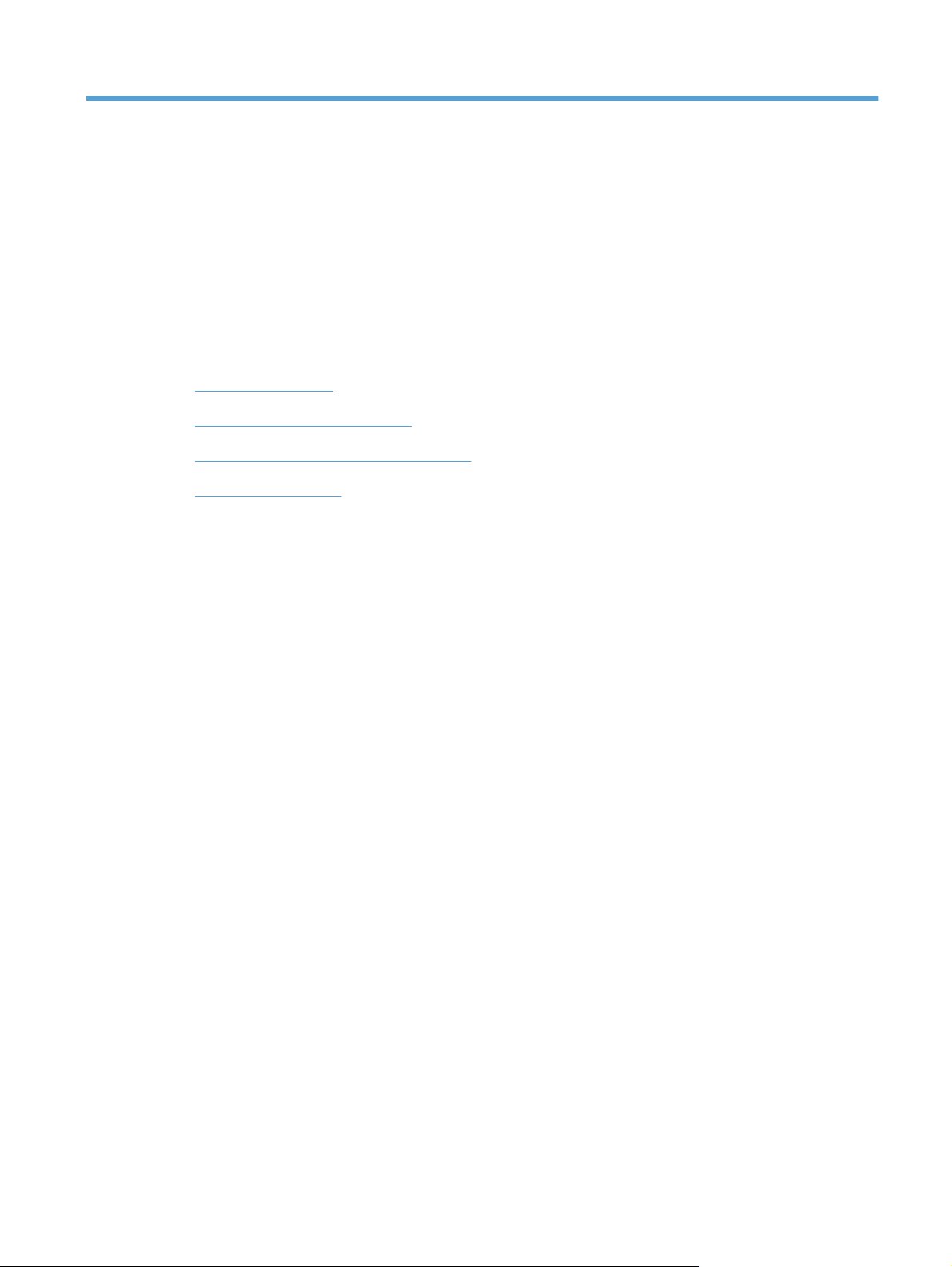
1 Βασικά χαρακτηριστικά του
προϊόντος
Σύγκριση προϊόντων
●
Περιβαλλοντικά χαρακτηριστικά
●
Λειτουργίες για άτομα με ειδικές ανάγκες
●
Όψεις του προϊόντος
●
ELWW 1
Page 16

Σύγκριση προϊόντων
Βασικό μοντέλο Μοντέλο δικτύου
●
Ταχύτητα: Εκτυπώνει με ταχύτητα έως 16 σελίδες ανά λεπτό
(ppm) σε χαρτί μεγέθους Α4 ή 17 μονόχρωμες σελίδες ανά
λεπτό και 4 έγχρωμες σελίδες ανά λεπτό σε χαρτί μεγέθους letter
●
Δίσκος: 150 φύλλα 75 g/m
●
Θήκη εξόδου: 50 φύλλα 75 g/m
●
Συνδεσιμότητα: Θύρα υψηλής ταχύτητας USB 2.0
●
Εκτύπωση διπλής όψης (duplexing): Μη αυτόματη
εκτύπωση διπλής όψης (μέσω προγράμματος οδήγησης εκτυπωτή)
● Αρχικές κασέτες εκτύπωσης: Διατίθεται μαζί με το προϊόν
2
2
Σειρά έγχρωμων εκτυπωτών HP LaserJet Pro 100 color MFP M175 plus:
● Συνδεσιμότητα: Ασύρματη δικτύωση 802.11b/g/n και
ενσωματωμένη δυνατότητα δικτύωσης για σύνδεση σε δίκτυα
10Base-T/100Base-TX
2 Κεφάλαιο 1 Βασικά χαρακτηριστικά του προϊόντος ELWW
Page 17
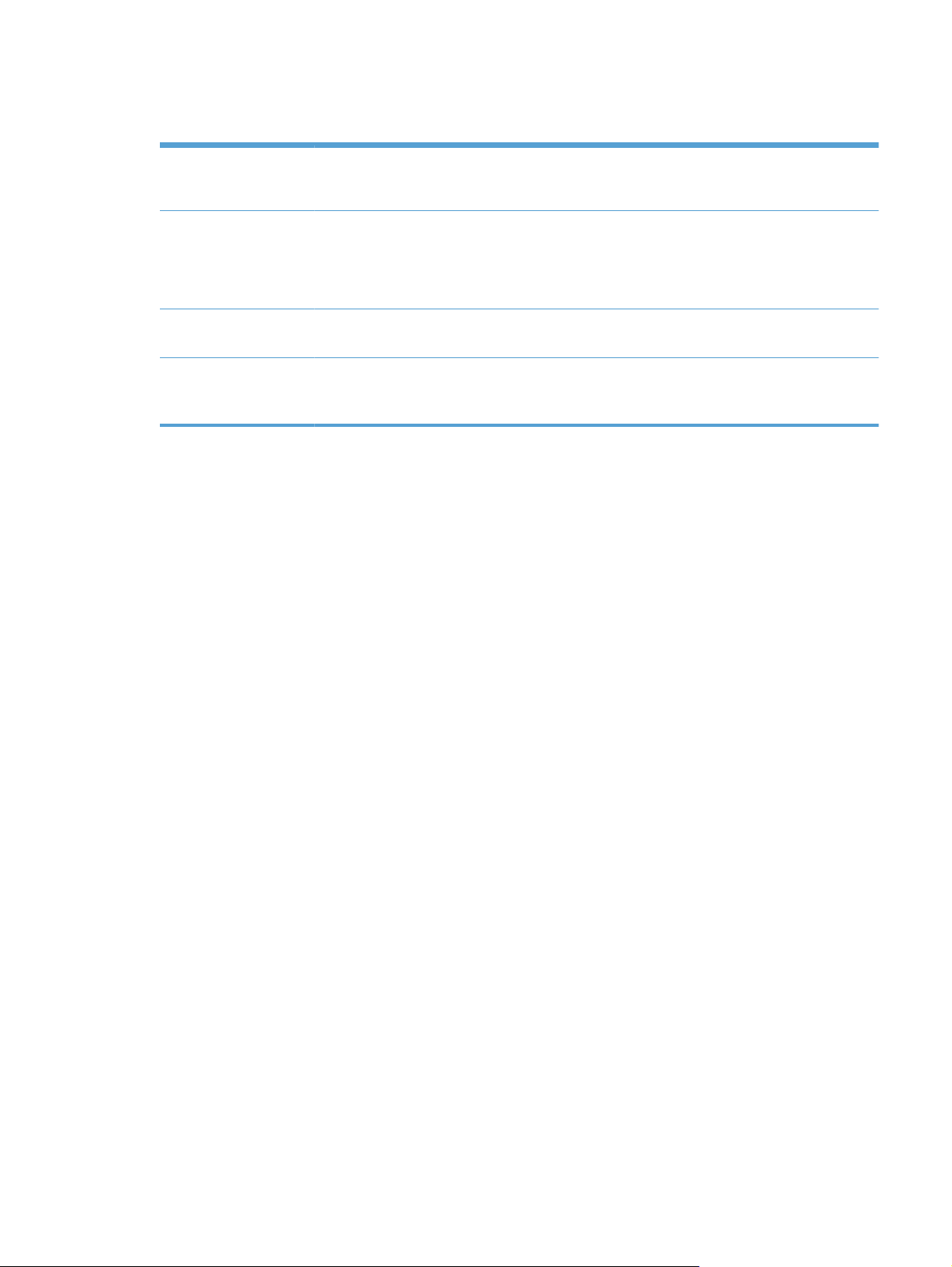
Περιβαλλοντικά χαρακτηριστικά
Ανακύκλωση Περιορίστε τη σπατάλη χρησιμοποιώντας ανακυκλωμένο χαρτί.
Ανακυκλώστε τις κασέτες εκτύπωσης χρησιμοποιώντας τη διαδικασία επιστροφής της HP.
Εξοικονόμηση ενέργειας Εξοικονομήστε ενέργεια με τη λειτουργία αναστολής και τη λειτουργία χαμηλής κατανάλωσης ενέργειας.
Χάρη στην τεχνολογία HP Instant-on, η πρώτη σελίδα εκτυπώνεται πιο γρήγορα όταν το προϊόν
βγαίνει από τη λειτουργία αναστολής ή από τη λειτουργία χαμηλής κατανάλωσης ενέργειας. Έτσι,
επ
ιταχύνεται η εργασία εκτύπωσης.
Μη αυτόματη εκτύπωση
διπλής όψης
Εκτύπωση πολλαπλών
σελίδων ανά φύλλο
Εξοικονομήστε χαρτί χρησιμοποιώντας τη ρύθμιση μη αυτόματης εκτύπωσης διπλής όψης.
Εξοικονομήστε χαρτί εκτυπώνοντας δύο ή περισσότερες σελίδες ενός εγγράφου τη μία πλάι στην άλλη
σε ένα φύλλο χαρτιού. Προσπελάστε τη λειτουργία αυτή μέσω του προγράμματος οδήγησης του
εκτυπωτή.
ELWW
Περιβαλλοντικά χαρακτηριστικά
3
Page 18
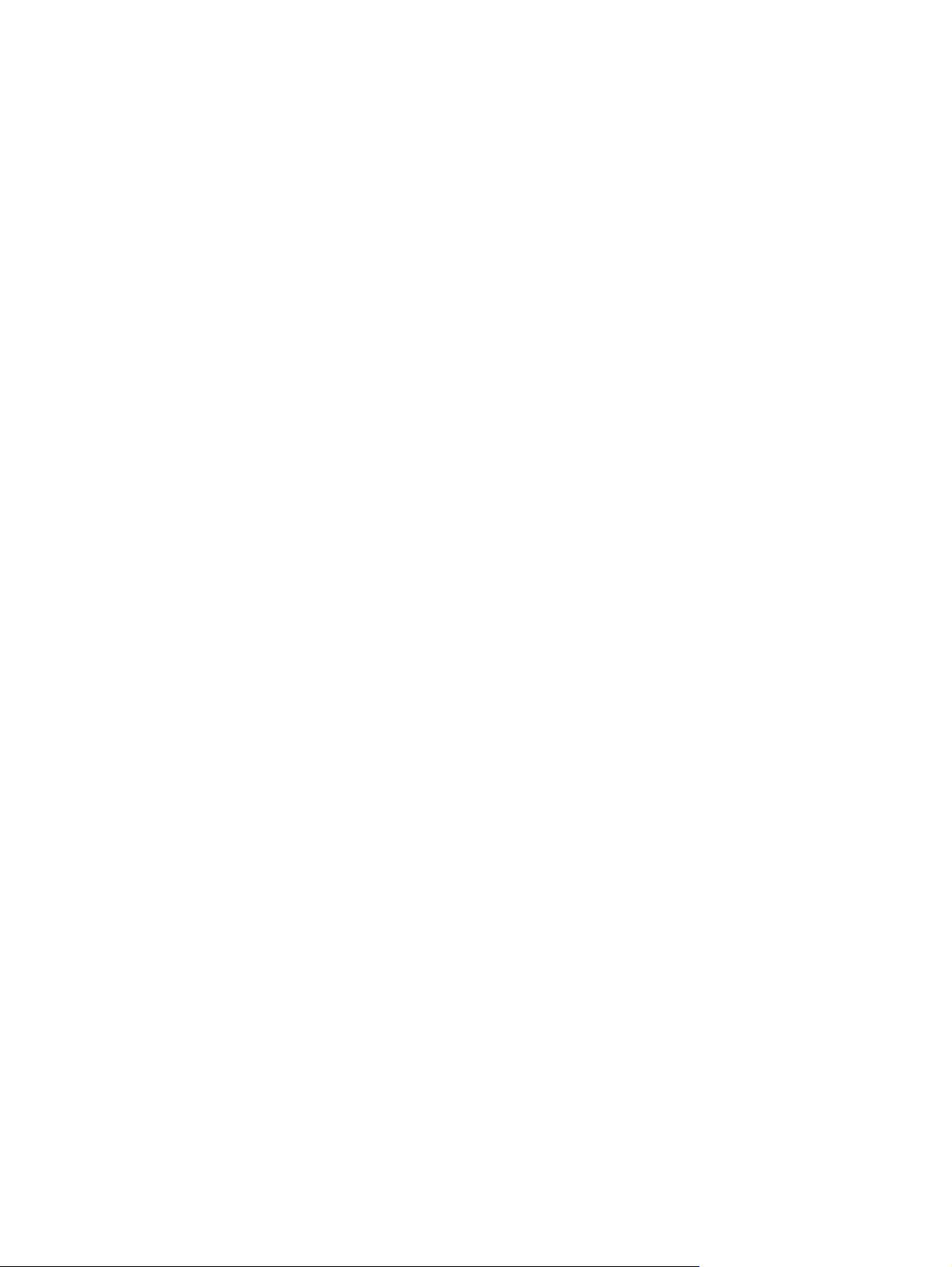
Λειτουργίες για άτομα με ειδικές ανάγκες
Το προϊόν περιλαμβάνει διάφορες λειτουργίες που διευκολύνουν τους χρήστες με ειδικές ανάγκες.
Ηλεκτρονικός οδηγός χρήσης που είναι συμβατός με προγράμματα ανάγνωσης κειμένου οθόνης.
●
● Όλες οι θύρες και τα καλύμματα μπορούν να ανοιχτούν με το ένα χέρι.
4 Κεφάλαιο 1 Βασικά χαρακτηριστικά του προϊόντος ELWW
Page 19
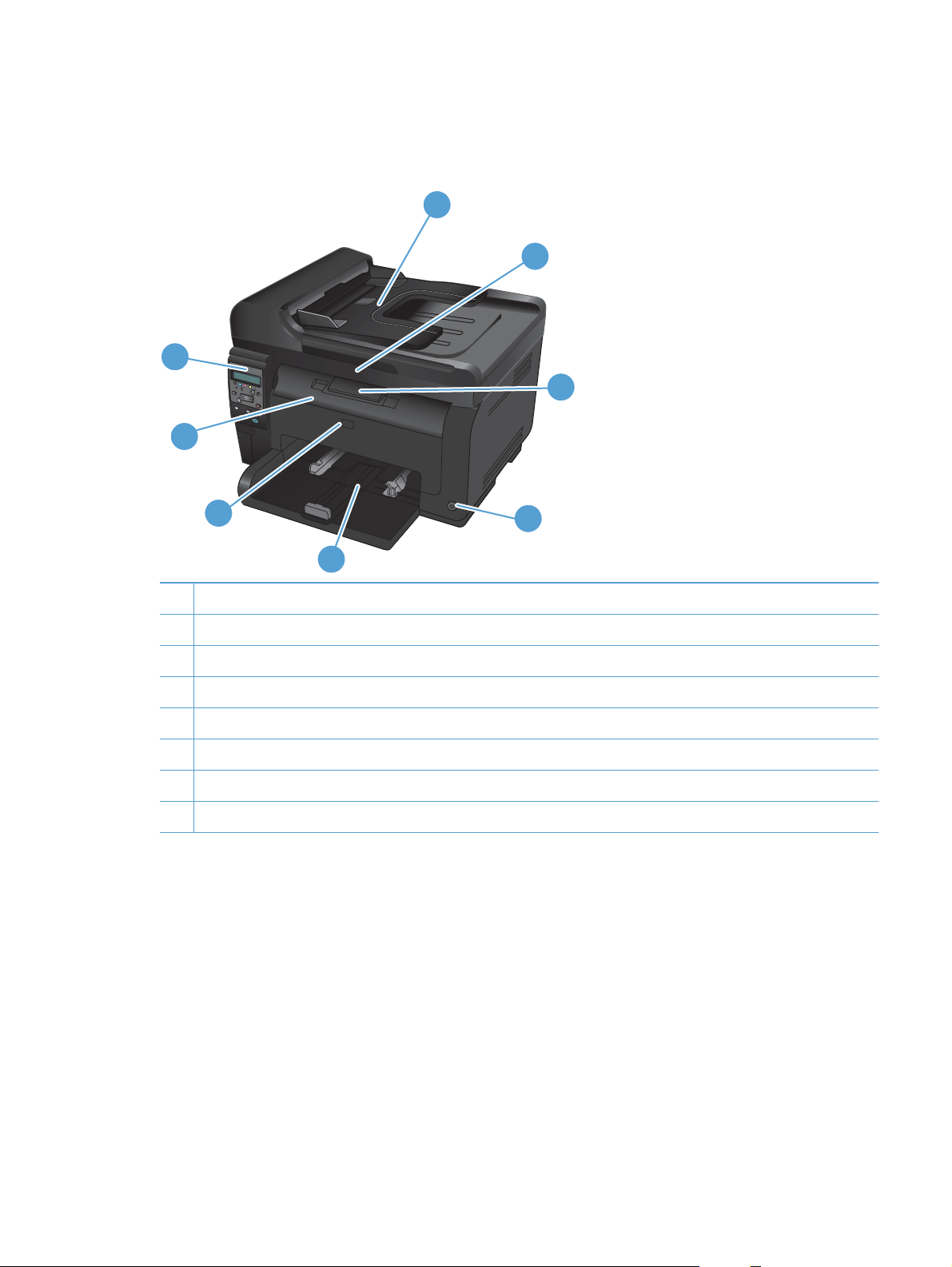
Όψεις του προϊόντος
Μπροστινή πλευρά προϊόντος
8
7
1
2
3
6
5
Τροφοδότης εγγράφων
1
Σαρωτής
2
Δίσκος εξόδου
3
Κουμπί λειτουργίας
4
Κύριος δίσκος εισόδου
5
Μπροστινό κάλυμμα (παρέχει πρόσβαση στο τύμπανο απεικόνισης)
6
Θύρα κασέτας εκτύπωσης (παρέχει πρόσβαση στις κασέτες εκτύπωσης)
7
Πίνακας ελέγχου
8
4
ELWW
Όψεις του προϊόντος
5
Page 20

Πίσω όψη προϊόντος
1
Υποδοχή ασφαλείας
1
Πίσω θύρα πρόσβασης στις εμπλοκές
2
Θύρα USB
3
Εσωτερική θύρα δικτύου HP (μόνο για μοντέλα δικτύου)
4
Υποδοχή τροφοδοσίας
5
2
3
4
5
Θέση αριθμού σειράς και αριθμού μοντέλου
Η ετικέτα που περιέχει τους αριθμούς προϊόντος και σειράς βρίσκεται στο εσωτερικό του μπροστινού
καλύμματος.
6 Κεφάλαιο 1 Βασικά χαρακτηριστικά του προϊόντος ELWW
Page 21
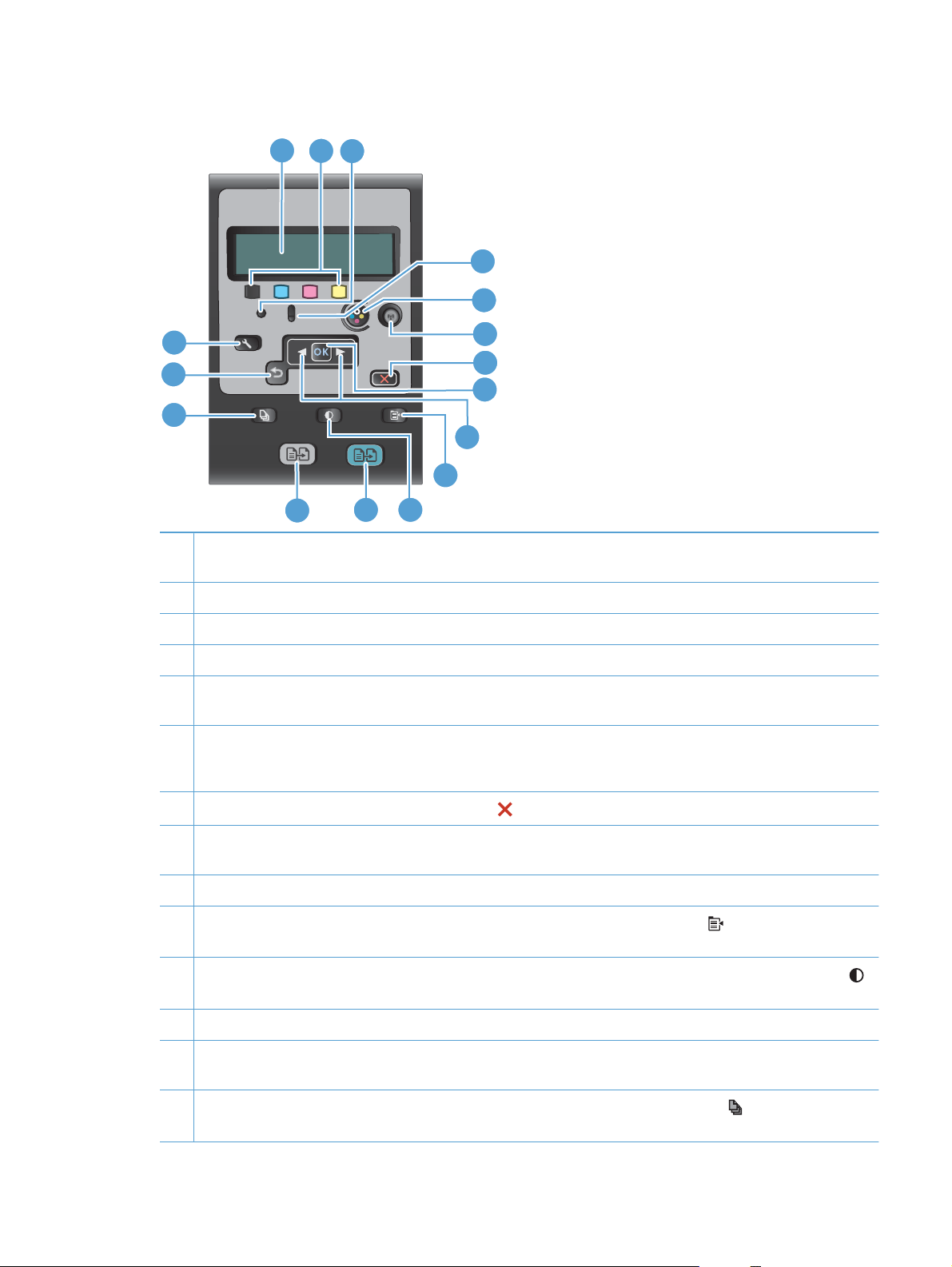
Διάταξη του πίνακα ελέγχου
1
2
3
4
5
16
15
6
7
8
14
9
10
11
13
1 Οθόνη πίνακα ελέγχου: Η οθόνη παρέχει πληροφορίες σχετικά με το προϊόν. Χρησιμοποιήστε τα μενού στην οθόνη
για να διαμορφώσετε τις ρυθμίσεις του προϊόντος.
2 Μετρητές στάθμης γραφίτη. Αυτοί οι μετρητές δείχνουν κατά προσέγγιση πόσος γραφίτης έχει απομείνει σε κάθε κασέτα.
3 Λυχνία ετοιμότητας. Η λυχνία δείχνει ότι το προϊόν είναι έτοιμο ή ότι επ
4 Λυχνία προσοχής. Η λυχνία δείχνει ότι υπάρχει πρόβλημα με το προϊόν. Δείτε το αντίστοιχο μήνυμα στην οθόνη.
5 Κουμπί κασέτας. Όταν η θύρα της κασέτας εκτύπωσης είναι κλειστή, πατήστε το κουμπί για να περιστρέψετε το
μηχανισμό της κασέτας εκτύπωσης.
6 Κουμπί ασύρματης λειτουργίας (μόνο για μοντέλα δικτύου). Για να αν
λειτουργίας, πατήστε το κουμπί. Για να ενεργοποιήσετε τη λειτουργία Wi-Fi Protected Setup (WPS), πατήστε το κουμπί
παρατεταμένα. Η φωτεινή ένδειξη δηλώνει την κατάσταση της ασύρματης σύνδεσης.
12
εξεργάζεται μια εργασία.
οίξετε το Μενού ασύρματης
ELWW
7 Κουμπί Άκυρο. Χρησιμοποιήστε το κουμπί Άκυρο
8 Κουμπί OK. Χρησιμοποιήστε το κουμπί OK για να επαληθεύσετε μια ρύθμιση ή για να επιβεβαιώσετε μια ενέργεια,
προκειμένου να συνεχιστεί.
9 Κουμπιά βέλους. Χρησιμοποιήστε τα κουμπιά βέλους για να πλοηγηθείτε στα μενού και προσαρμόστε ορισμένες ρυθμίσεις.
10 Κουμπί μενού αντιγραφής. Χρησιμοποιήστε το κουμπί Copy menu (Μενού αντιγραφής)
ρυθμίσεων αντιγραφής.
11 Κουμπί αύξησης/μείωσης φωτεινότητας. Χρησιμοποιήστε το κουμπί Lighter/Darker (Φωτεινότερο/Σκουρότερο)
για να ελέγξετε πόσο φωτεινό ή σκούρο είναι το αντίγραφο.
12 Κουμπί έγχρωμης αντιγραφής. Για να ξεκινήσει μια εργασία έγχρωμης αντιγραφής, πατήστε το κουμπί Χρώμα.
13 Κουμπί ασπρόμαυρης και έγχρωμης αντιγραφής. Για να ξεκινήσει μια εργασία μονόχρωμης αντιγραφής, πατήστε
το κουμπί Μαύρο.
14 Κουμπί αριθμού αντιγράφων. Χρησιμοποιήστε το κουμπί # Copies (Αριθμός αντιγράφων)
αριθμό των αντιγράφων που θέλετε για την τρέχουσα εργασία αντιγραφής.
για να διακόψετε την τρέχουσα εργασία.
για να ανοίξετε το μενού
για να ορίσετε τον
Όψεις του προϊόντος
7
Page 22
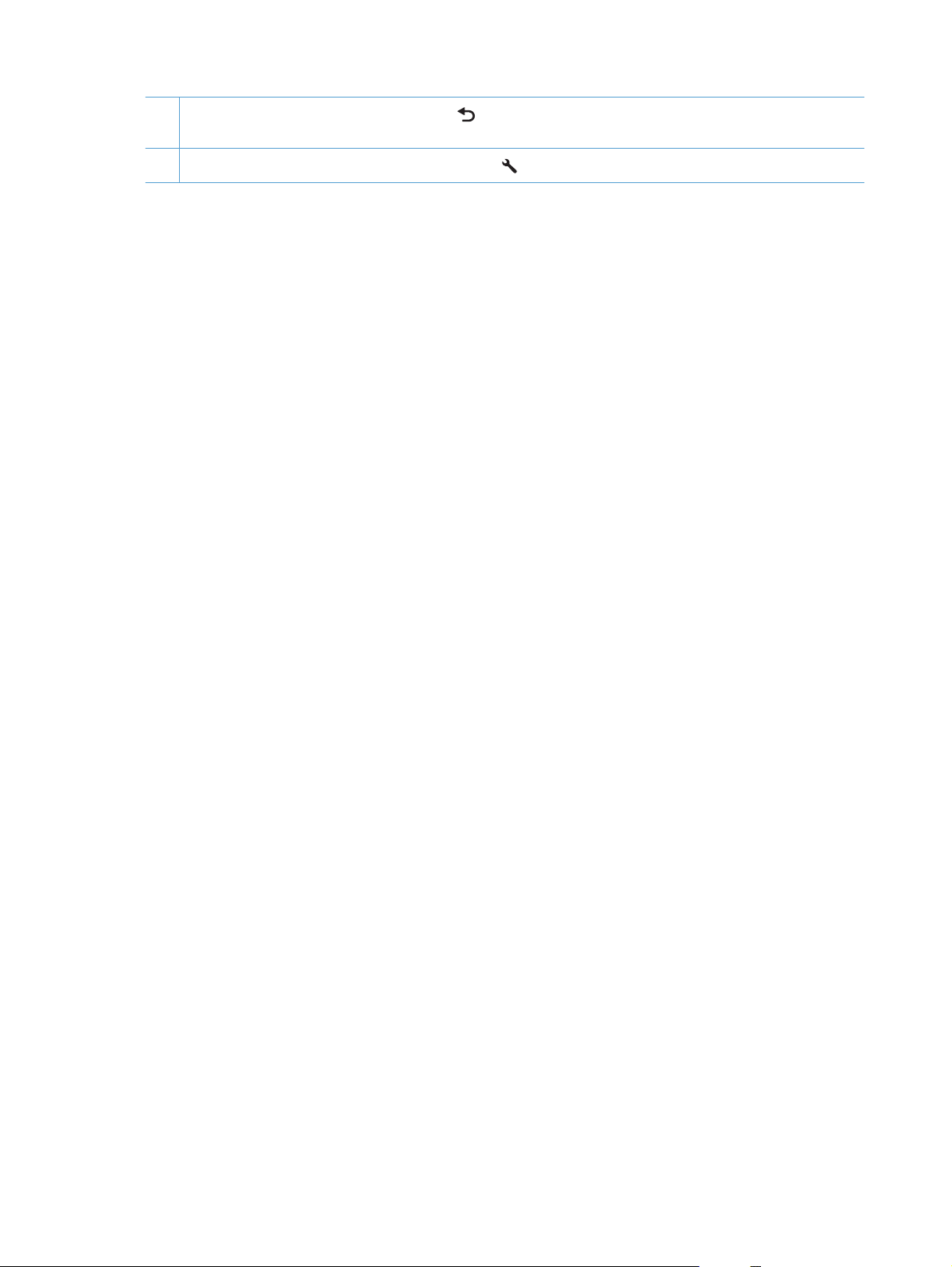
15 Κουμπί Πίσω. Χρησιμοποιήστε το κουμπί Πίσω για να επιστρέψετε σε προηγούμενο μενού ή για να κλείσετε τα μενού
και να επιστρέψετε στην κατάσταση ετοιμότητας.
16 Κουμπί ρύθμισης. Χρησιμοποιήστε το κουμπί Ρύθμιση
για να ανοίξετε το κύριο μενού επιλογών.
8 Κεφάλαιο 1 Βασικά χαρακτηριστικά του προϊόντος ELWW
Page 23
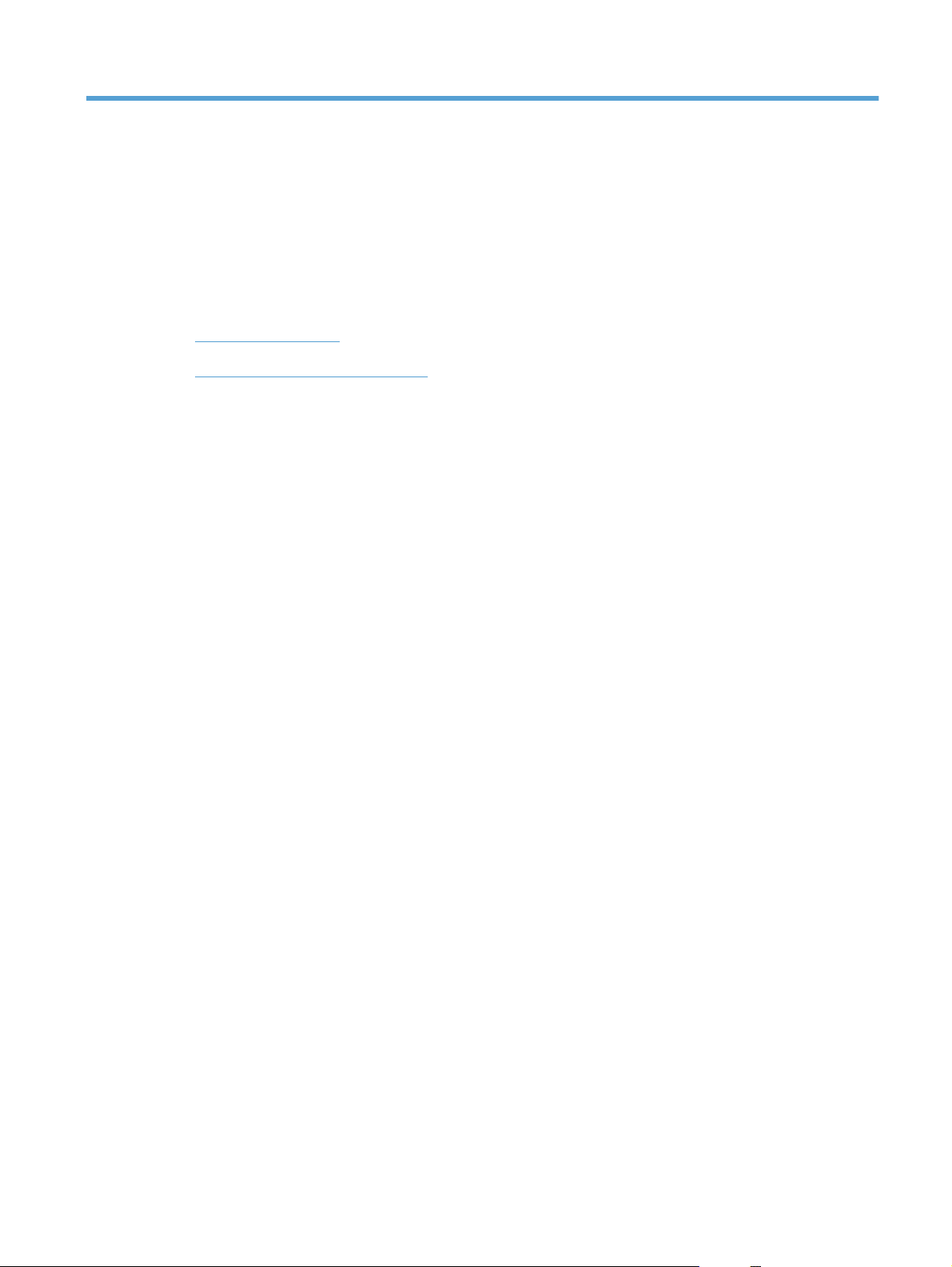
2 Μενού του πίνακα ελέγχου
Μενού διαμόρφωσης
●
Μενού συγκεκριμένων λειτουργιών
●
ELWW 9
Page 24
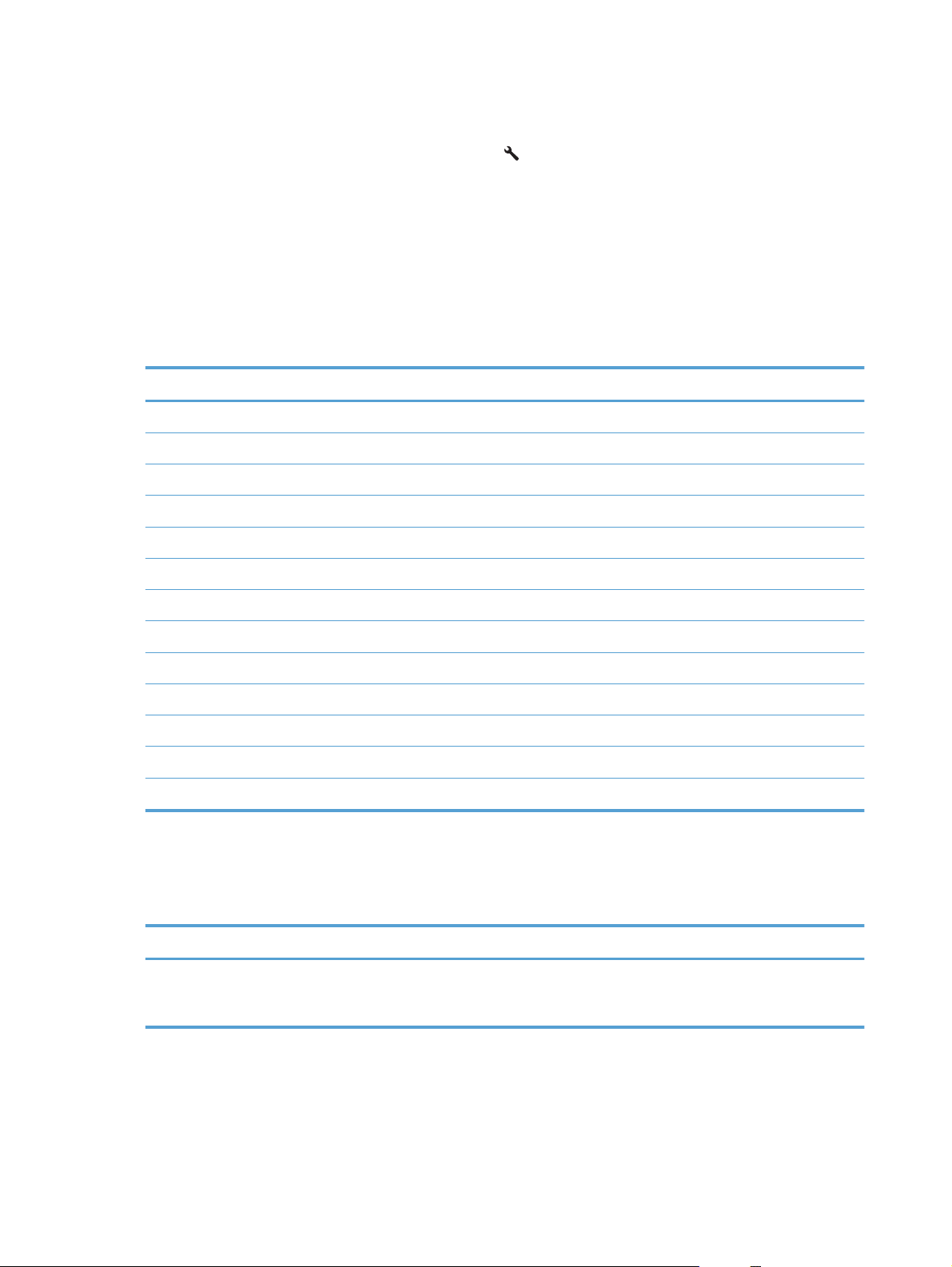
Μενού διαμόρφωσης
Για να ανοίξετε το μενού, πατήστε το κουμπί Ρύθμιση . Υπάρχουν τα παρακάτω υπομενού:
●
Αναφορές
● Ρύθμιση συστήματος
●
Συντήρηση
●
Ρύθμιση δικτύου
Αναφορές μενού
Πρώτο επίπεδο
Σελίδα επίδειξης
Δομή μενού
Αναφορά διαμόρφωσης
Supplies Status (Κατάσταση αναλωσίμων)
Σύνοψη δικτύου (μόνο για μοντέλα δικτύου)
Σελίδα χρήσης
Λίστα γραμματοσειρών PCL
Λίστα γραμματοσειρών PS
Λίστα γραμματοσειρών PCL6
Αρχείο καταγραφής χρήσης χρώματος
Σελίδα σέρβις
Σελίδα διαγνωστικού ελέγχου
Ποιότητα εκτύπωσης
Ρύθμιση συστήματος μενού
Στον παρακάτω πίνακα, τα στοιχεία με αστερίσκο (*) δηλώνουν την προεπιλεγμένη εργοστασιακή ρύθμιση.
Πρώτο επίπεδο Δεύτερο επίπεδο Τρίτο επίπεδο Τιμές
Γλώσσα
Απαριθμεί τις διαθέσιμες
γλώσσες εμφάνισης του
πίνακα ελέγχου.
10 Κεφάλαιο 2 Μενού του πίνακα ελέγχου ELWW
Page 25
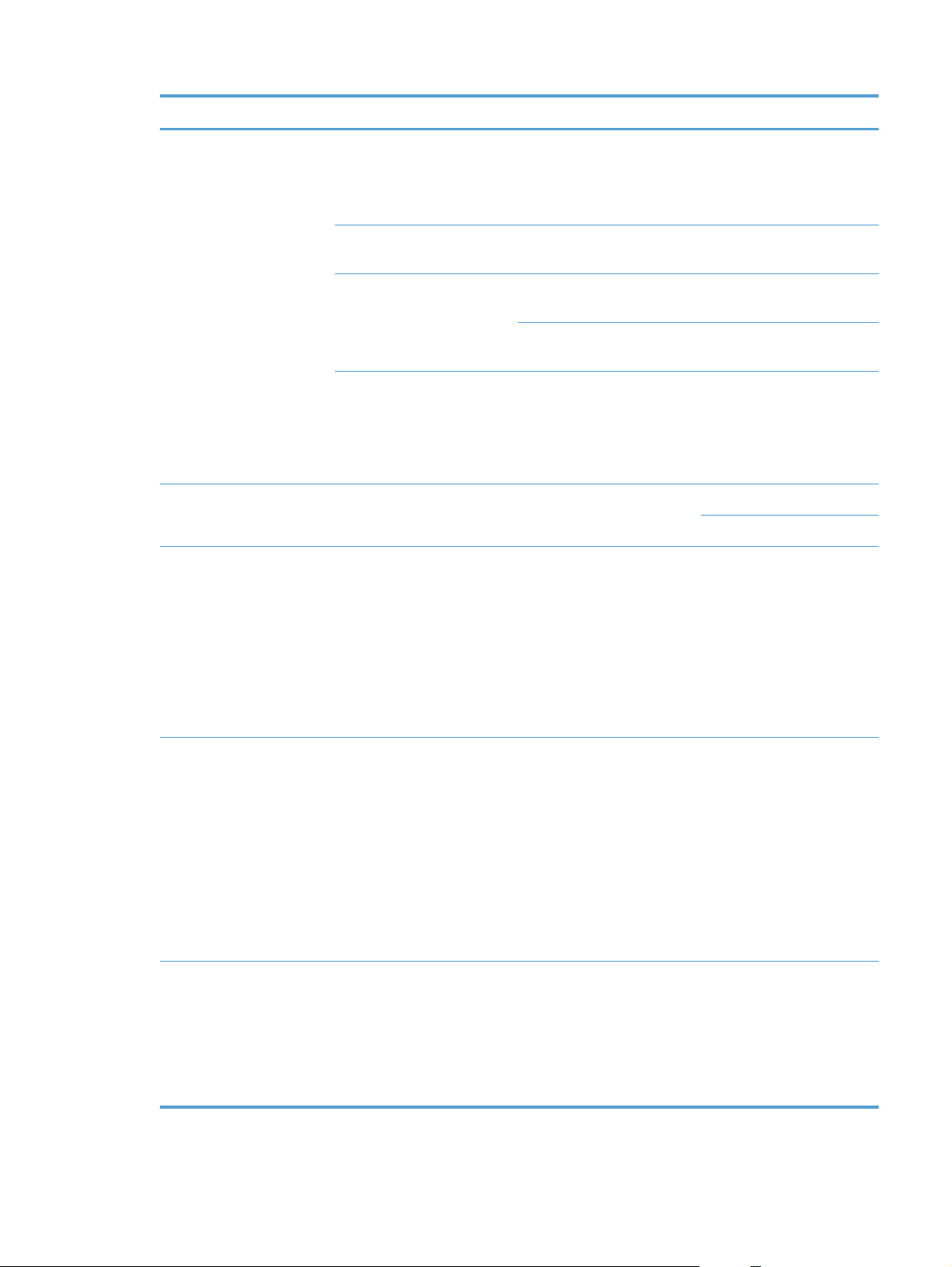
Πρώτο επίπεδο Δεύτερο επίπεδο Τρίτο επίπεδο Τιμές
Ρύθμιση χαρτιού Καθ. Μέγεθος χαρτιού
Καθ. Τύπος χαρτιού
Δίσκος 1 Τύπος χαρτιού
Ενέργεια σε περίπτωση
έλλειψης χαρτιού
Ποιότητα εκτύπωσης Βαθμονόμηση χρώματος
Ρυθμίσεις ενέργειας Sleep Delay
(Καθυστέρηση λόγ
κατάστασης αναμονής)
ω
Απαριθμεί τους διαθέσιμους
Μέγεθος χαρτιού
Letter
A4
Legal
τύπους μέσου εκτύπωσης.
Απαριθμεί τους διαθέσιμους
τύπους μέσου εκτύπωσης.
Απαριθμεί τα διαθέσιμα
μεγέθη των μέσων εκτύπωσης.
Αναμονή χωρίς
περιορισμό*:
Άκυρο
Παράκαμψη
Άμεση βαθμονόμηση
Μετά την ενεργοποίηση
Σβηστό
1 λεπτό
Αυτόματη
απενεργοποίηση
15 λεπτά*:
30 λεπτά
1 ώρα
2 ώρες
Καθυστέρηση αυτόματης
απενεργοποίησης
Συμβάντα αφύπνισης Εργασία μέσω USB
Ποτέ
30 λεπτά*:
1 ώρα
2 ώρες
4 ώρες
8 ώρες
24 ώρες
Εργασία LAN
Εργασία μέσω
ασύρματης λειτουργίας
ELWW
Πάτημα κουμπιού
Μενού διαμόρφωσης
11
Page 26
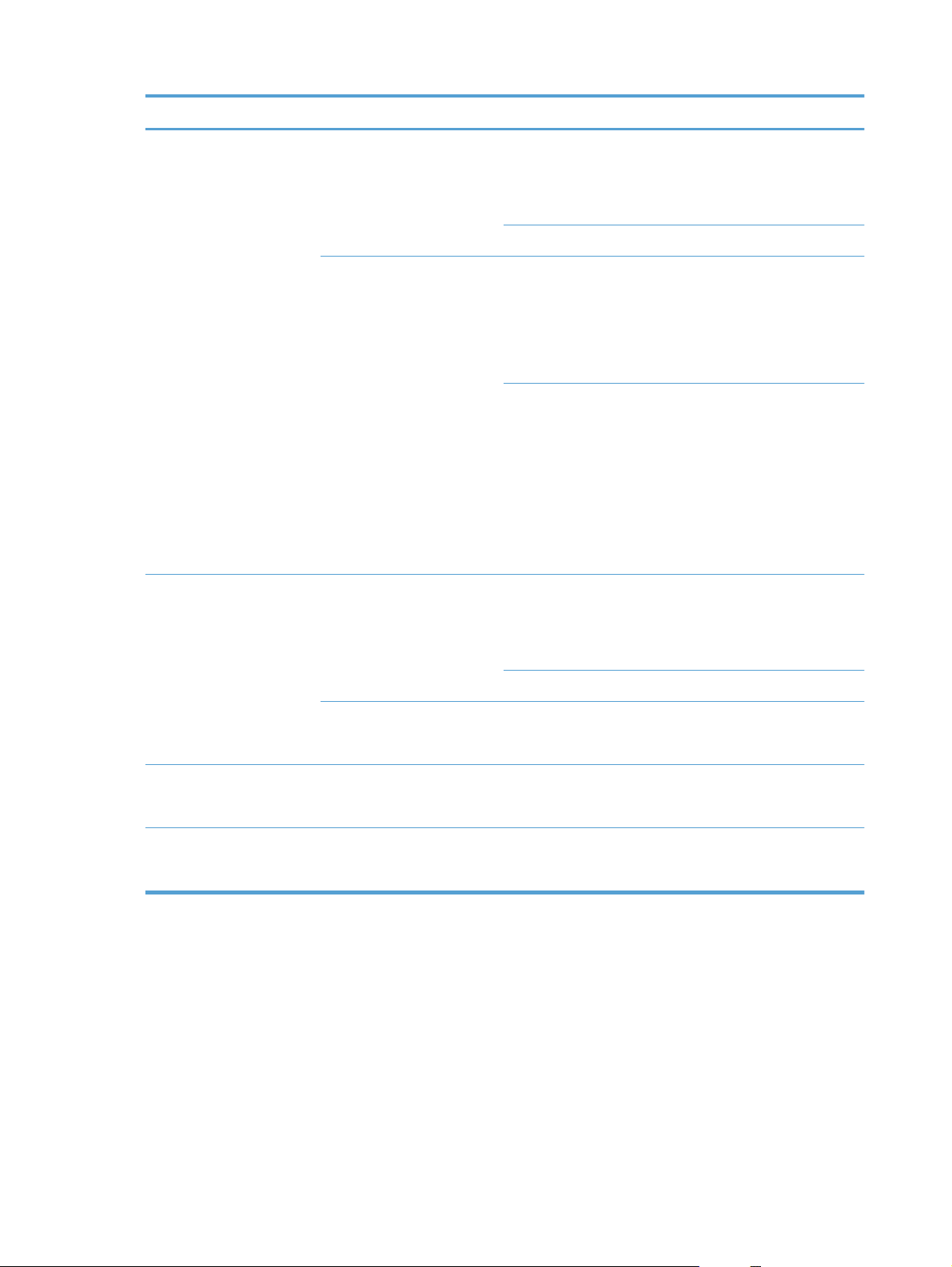
Πρώτο επίπεδο Δεύτερο επίπεδο Τρίτο επίπεδο Τιμές
Ρυθμίσεις αναλώσιμων Δοχείο μαύρου χρώματος Ρύθμιση πολύ χαμηλής
στάθμης
Χαμηλό όριο
Κασέτες χρωμάτων Ρύθμιση πολύ χαμηλής
στάθμης
Χαμηλό όριο Κυανό
Τύμπανο απεικόνισης Ρύθμιση πολύ χαμηλής
στάθμης
Διακοπή
Προτροπή
Συνέχεια*:
(Εύρος 1-100)
Διακοπή
Προτροπή
Συνέχεια
Εκτύπωση σε μαύρο*:
(Εύρος 1-100)
Ματζέντα
(Εύρος 1-100)
Κίτρινο
(Εύρος 1-100)
Διακοπή*:
Προτροπή
Γραμματοσειρά Courier
Έγχρωμη αντιγραφή
Συντήρηση μενού
Στον παρακάτω πίνακα, τα στοιχεία με αστερίσκο (*) δηλώνουν την προεπιλεγμένη εργοστασιακή ρύθμιση.
Χαμηλό όριο
Αποθήκευση δεδομένων
χρήσης
Συνέχεια
(Εύρος 1-100)
Υπάρχει αναλώσιμο*:
Δεν υπάρχει αναλώσιμο
Κανονική*:
Σκούρο
Αναμ.*:
Σβηστό
12 Κεφάλαιο 2 Μενού του πίνακα ελέγχου ELWW
Page 27
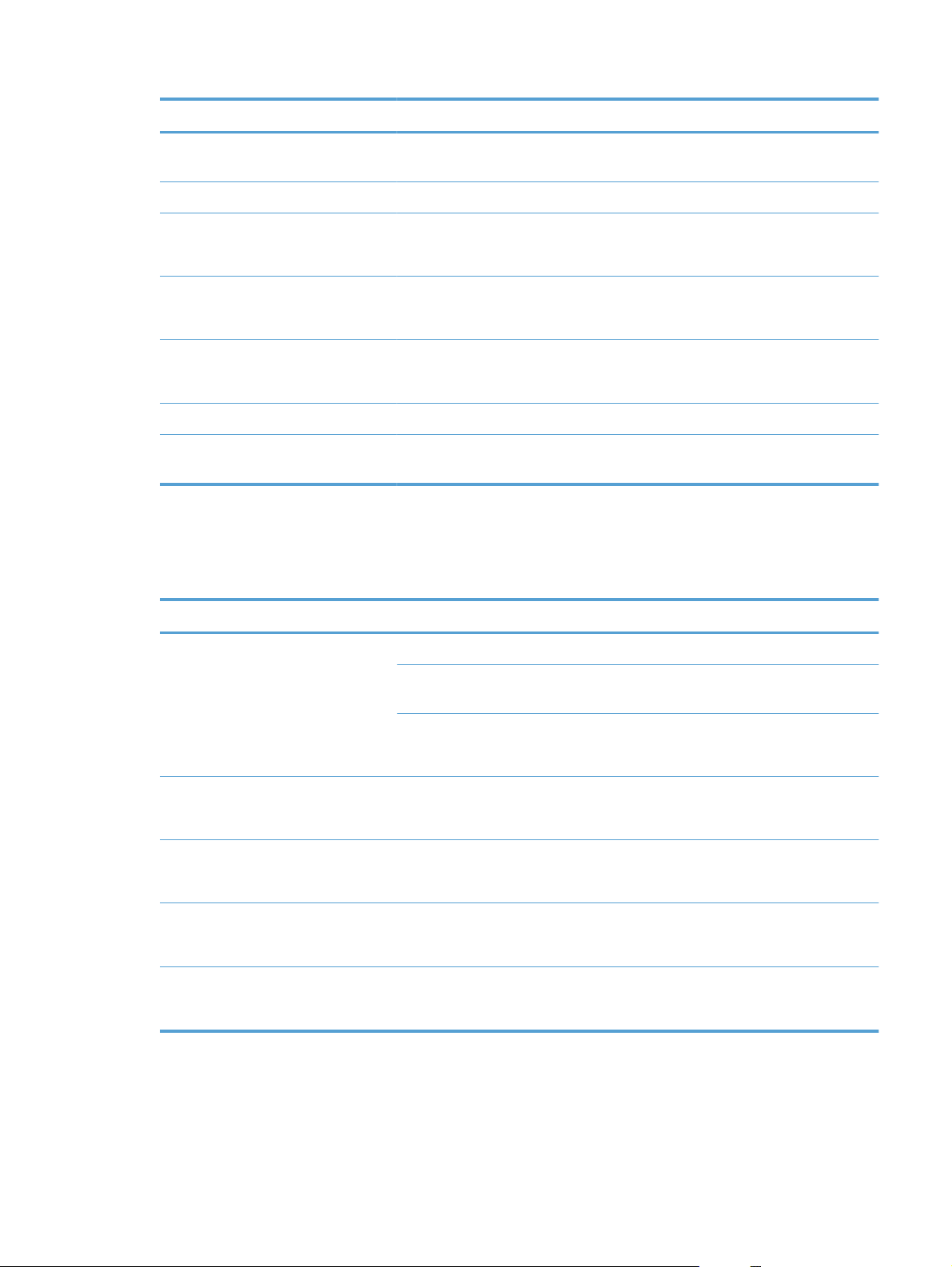
Πρώτο επίπεδο Δεύτερο επίπεδο Τιμές
Cleaning Page (Σελίδα
καθαρισμού)
Λειτουργία καθαρισμού
Ταχύτητα USB
Λιγότερο τσαλάκωμα χαρτιού
Εκτύπωση αρχείου
Ημερομηνία υλικολογισμικού
Restore Defaults (Επαναφορά
προεπιλογών)
Υψηλή*:
Πλήρης
Αναμ.
Σβηστό*:
Αναμ.
Σβηστό*:
Μενού Ρύθμιση δικτύου (μόνο για μοντέλα δικτύου)
Στον παρακάτω πίνακα, τα στοιχεία με αστερίσκο (*) δηλώνουν την προεπιλεγμένη εργοστασιακή ρύθμιση.
Πρώτο επίπεδο Δεύτερο επίπεδο Τιμές
Μενού ασύρματης λειτουργίας Wi-Fi Protected Setup
Εκτέλεση διαγνωστικού ελέγχου
δικτύου
Ενεργοποίηση/απενεργοποίηση
ασύρματης σύνδεσης
TCP/IP IP config (Διαμόρφωση
TCP/IP)
Αυτόματη διασταύρωση
Network Services (Υπηρεσίες
δικτύου)
Εμφάνιση διεύθυνσης IP
IPv4
IPv6
Αναμ.*:
Σβηστό
Αυτόματα*:
Μη αυτόματα
Αναμ.*:
Σβηστό
Αναμ.*:
Σβηστό
Ναι
Όχι*:
ELWW
Μενού διαμόρφωσης
13
Page 28
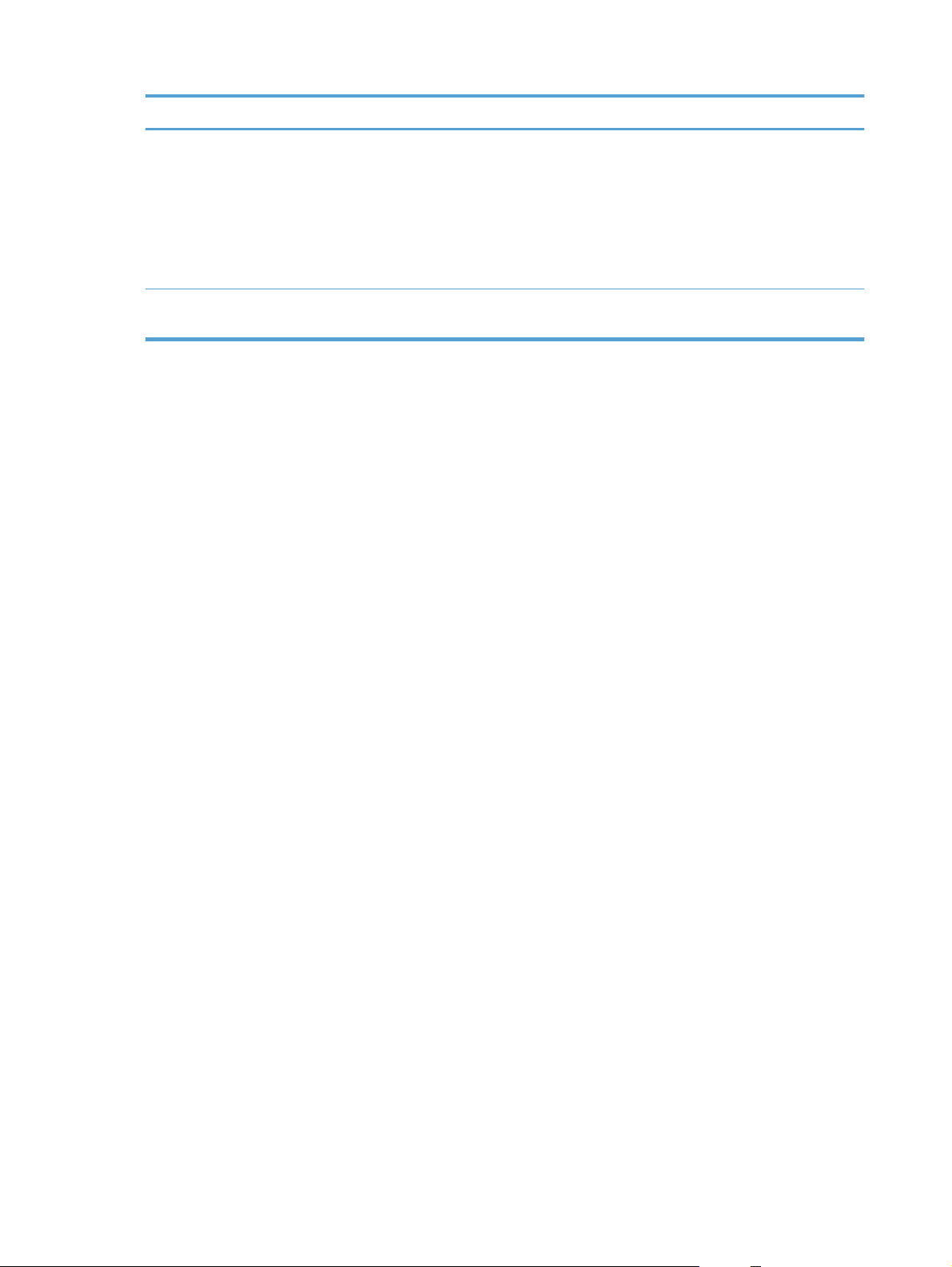
Πρώτο επίπεδο Δεύτερο επίπεδο Τιμές
Link Speed (Ταχύτητα σύνδεσης)
Restore Defaults (Επαναφορά
προεπιλογών)
Αυτόματα*:
10T Full (Πλήρης 10T)
10T Half (Απλή 10T)
100TX Full (Πλήρης 100TX)
100TX Half (Απλή 100TX)
14 Κεφάλαιο 2 Μενού του πίνακα ελέγχου ELWW
Page 29
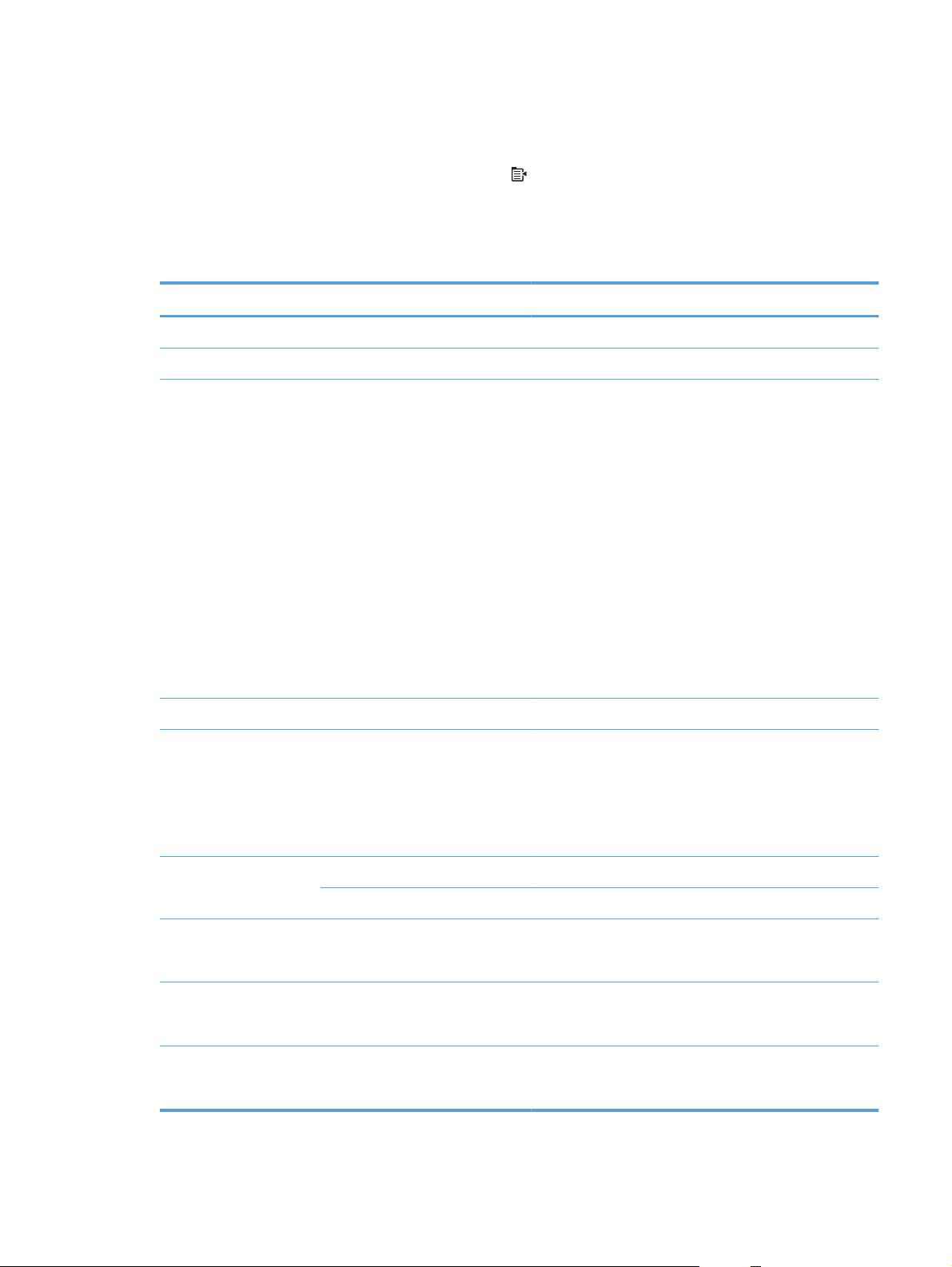
Μενού συγκεκριμένων λειτουργιών
Το προϊόν περιλαμβάνει μενού ειδικών λειτουργιών για την αντιγραφή. Για να ανοίξετε αυτό το μενού,
πατήστε το κουμπί Copy menu (Μενού αντιγραφής)
Μενού αντιγραφής
Στον παρακάτω πίνακα, τα στοιχεία με αστερίσκο (*) δηλώνουν την προεπιλεγμένη εργοστασιακή ρύθμιση.
Πρώτο επίπεδο Δεύτερο επίπεδο Τιμές
στον πίνακα ελέγχου.
Αριθμός αντιγράφων
Αντιγραφή ID
Σμίκρυνση/
Μεγέθυνση
Φωτεινό/Σκούρο
Βελτιστοποίηση
(Εύρος *1-99)
(Ρυθμιστικό με 11 διαφορετικές ρυθμίσεις.)
Αρχικό=100%*:
Legal σε Letter=78%
Legal σε A4=83%
A4 σε Letter=94%
Letter σε A4=97%
Πλήρης σελίδα=91%
Προσαρμογή στη σελίδα
2 σελίδες ανά φύλλο
4 σελίδες ανά φύλλο
Προσαρμοσμένο:25%-400%
Αυτόματα*:
Ανάμεικτο
ELWW
Χαρτί Μέγεθος χαρτιού
Τύπος χαρτιού
Αντίγραφο πολλών
σελίδων
Συρραφή
Επιλογή δίσκου
Εικόνα
Κείμενο
Απαριθμεί τα διαθέσιμα μεγέθη των μέσων εκτύπωσης.
Απαριθμεί τους διαθέσιμους τύπους μέσου ε
Αναμ.
Σβηστό*:
Αναμ.*:
Σβηστό
Αυτόματη επιλογή*:
Δίσκος 1
κτύπωσης.
Μενού συγκεκριμένων λειτουργιών
15
Page 30
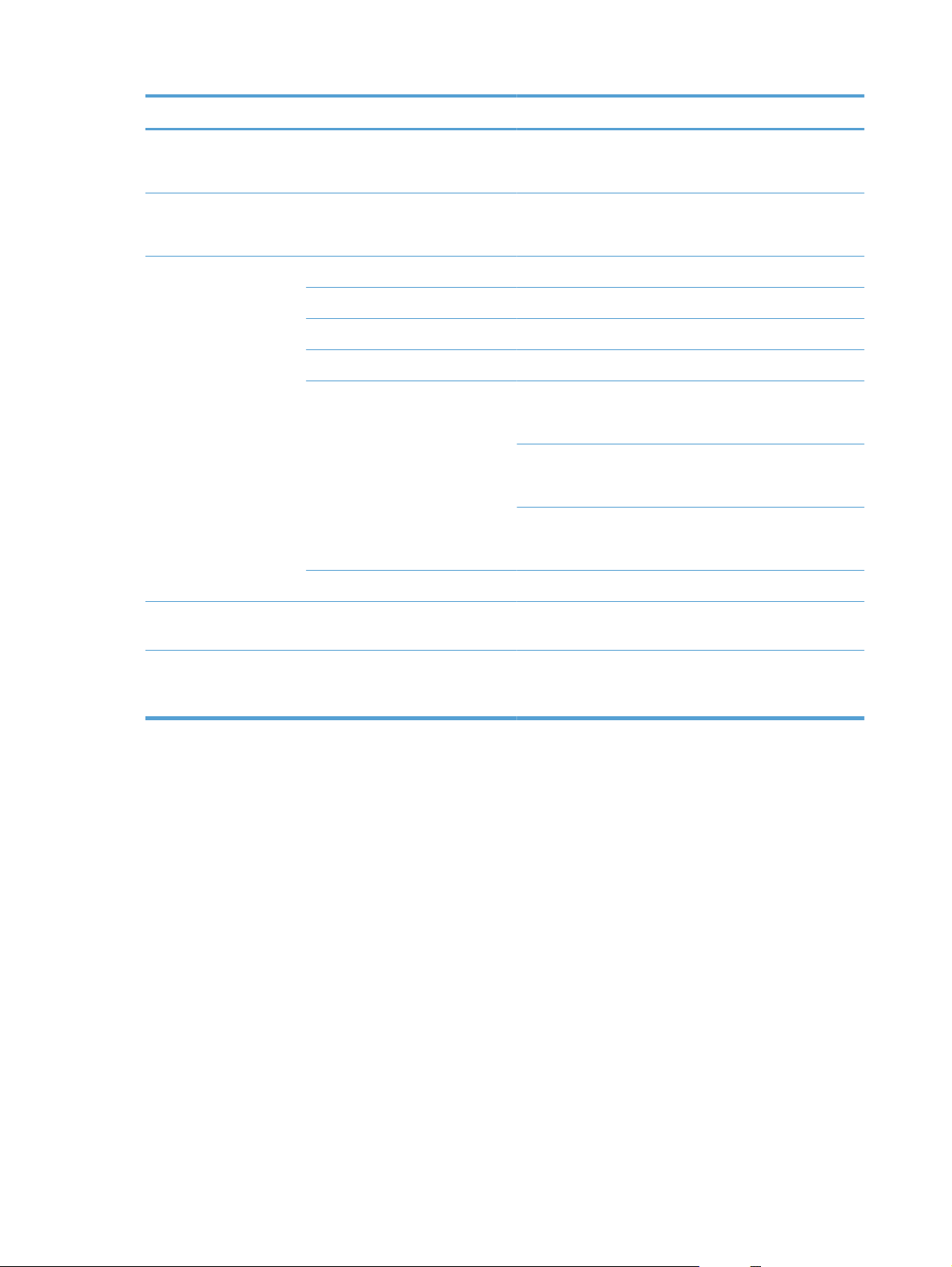
Πρώτο επίπεδο Δεύτερο επίπεδο Τιμές
Δύο όψεων
Λειτουργία προχείρου
Ρύθμιση εικόνας Φωτεινότητα
Αντίθεση
Ευκρίνεια
Φόντο
Ισορροπία χρωμάτων Κόκκινο
Γκρίζο
1 προς 1 όψεις*:
1 προς 2 όψεις
Αναμ.
Σβηστό*:
(Ρυθμιστικό με 11 διαφορετικές ρυθμίσεις.)
(Ρυθμιστικό με 11 διαφορετικές ρυθμίσεις.)
(Ρυθμιστικό με 11 διαφορετικές ρυθμίσεις.)
(Ρυθμιστικό με 11 διαφορετικές ρυθμίσεις.)
(Ρυθμιστικό με 11 διαφορετικές ρυθμίσεις.)
Πράσινο
(Ρυθμιστικό με 11 διαφορετικές ρυθμίσεις.)
Μπλε
(Ρυθμιστικό με 11 διαφορετικές ρυθμίσεις.)
(Ρυθμιστικό με 11 δι
αφορετικές ρυθμίσεις.)
Ορισμός ως νέων
προεπιλογών
Restore Defaults
(Επαναφορά
προεπιλογών)
16 Κεφάλαιο 2 Μενού του πίνακα ελέγχου ELWW
Page 31

3 Λογισμικό για Windows
Υποστηριζόμενα λειτουργικά συστήματα Windows
●
Υποστηριζόμενα προγράμματα οδήγησης εκτυπωτή για Windows
●
Επιλέξτε το κατάλληλο πρόγραμμα οδήγησης εκτυπωτή για τα Windows
●
Αλλαγή ρυθμίσεων εργασίας εκτύπωσης
●
Αλλαγή ρυθμίσεων προγράμματος οδήγησης εκτυπωτή στα Windows
●
Κατάργηση λογισμικού στα Windows
●
Υποστηριζόμενα βοηθητικά προγράμματα για τα Windows
●
Λογισμικό για άλλα λειτουργικά συστήματα
●
ELWW 17
Page 32
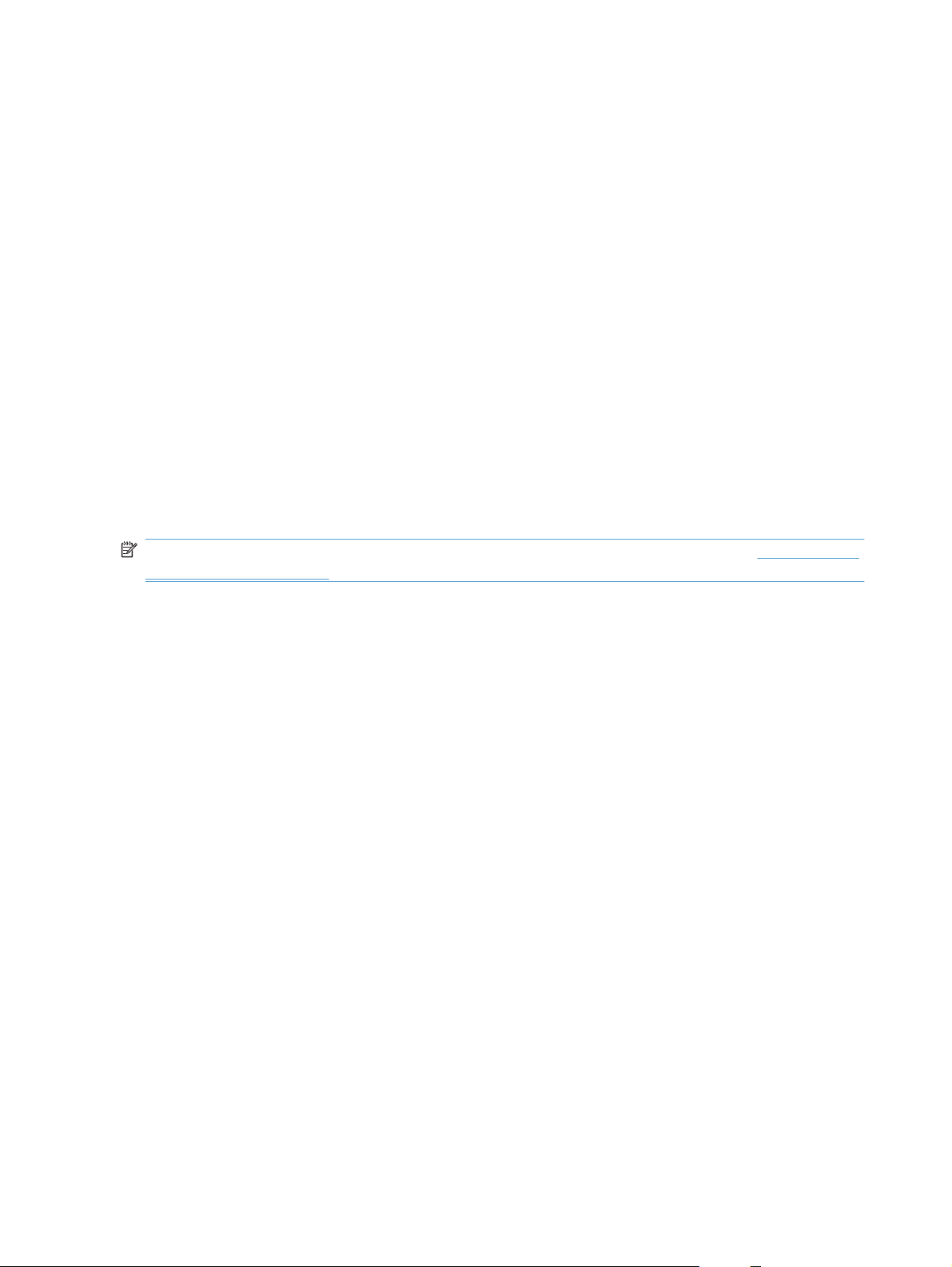
Υποστηριζόμενα λειτουργικά συστήματα Windows
Το προϊόν συνοδεύεται από λογισμικό για τα ακόλουθα λειτουργικά συστήματα Windows®:
Windows 7 (32 bit και 64 bit)
●
● Windows Vista (32 bit και 64 bit)
Windows XP (32-bit, Service Pack 2)
●
Windows Server 2003 (32 bit, Service Pack 3)
●
Windows Server 2008 (32 bit και 64 bit)
●
Υποστηριζόμενα προγράμματα οδήγησης εκτυπωτή για Windows
Το προϊόν συνοδεύεται από λογισμικό για τα Windows, που επιτρέπει στον υπολογιστή να επικοινωνεί με
το προϊόν. Το λογισμικό αυτό ονομάζεται πρόγραμμα οδήγησης εκτυπωτή. Τα προγράμματα οδήγησης
εκτυπωτή παρέχουν πρόσβαση σε δυνατότητες του προϊόντος, όπως η εκτύπωση σε χαρτί
προσαρμοσμένου μεγέθους, η αλλαγή μεγέθους εγγράφων και η εισαγωγή υδατογραφημάτων.
ΣΗΜΕΙΩΣΗ Τα πιο πρόσφατα προγράμματα οδήγησης είναι διαθέσιμα στη διεύθυνση www.hp.com/
support/LJColorMFPM175.
18 Κεφάλαιο 3 Λογισμικό για Windows ELWW
Page 33

Επιλέξτε το κατάλληλο πρόγραμμα οδήγησης εκτυπωτή για τα Windows
Τα προγράμματα οδήγησης εκτυπωτή παρέχουν πρόσβαση σε δυνατότητες του προϊόντος και επιτρέπουν
την επικοινωνία του υπολογιστή με το προϊόν (με χρήση μιας γλώσσας εκτυπωτή). Ελέγξτε τις σημειώσεις
εγκατάστασης και τα αρχεία readme στο CD του προϊόντος για πρόσθετο λογισμικό και γλώσσες.
Περιγραφή προγράμματος οδήγησης HP PCL 6
Εγκατάσταση από τον οδηγό Προσθήκη εκτυπωτή.
●
Παρέχεται ως το πρ
●
Συνιστάται για εκτυπώσεις σε όλα τα υποστηριζόμενα περιβάλλοντα των Windows
●
● Παρέχει την καλύτερη συνολικά ταχύτητα, ποιότητα εκτύπωσης και υποστήριξη δυνατοτήτων
προϊόντος για τους περισσότερους χρήστες
Ανεπτυγμένο για να ευθυγραμμίζεται με το περιβάλλον χρήσης Graphic Device Interface (GDI) των
●
Windows, για βέλτιστη ταχύτητα σε περιβάλλοντα Windows
Ενδέχεται να μην είναι πλήρως συμβατό με προσαρμοσμένα, καθώς και τρίτων κατασκευ
●
προγράμματα λογισμικού που βασίζονται σε PCL 5.
Περιγραφή προγράμματος οδήγησης HP UPD PS
Διατίθεται για λήψη από το Web στη διεύθυνση
●
●
Συνιστάται για εκτύπωση με προγράμματα λογισμικού Adobe
που έχουν υψηλές απαιτήσεις σε γραφικά
Παρέχει υποστήριξη για εκτύπωση από εξομοίωση postscript ή υποστήριξη γραμματοσειρών
●
postscript flash
Περιγραφή προγράμματος οδήγησης HP UPD PCL 5
οεπιλεγμένο πρό
γραμμα οδήγησης
α
www.hp.com/support/LJColorMFPM175
®
ή με άλλα προγράμματα λογισμικού
στών,
EL
W
Διατίθεται για λήψη από το Web στη διεύθυνση
●
Συμβατό με προηγούμενες εκδόσεις του PCL και παλαιότερα προϊόντα HP LaserJet
●
● Η καλύτερη επιλογή για εκτύπωση από προσαρμοσμένα, ή τρίτων κατασκευαστών, προγράμματα
λογισμικού
Σχεδιασμένο για χρήση σε εταιρικά περιβάλλοντα Windows, έτσι ώστε να παρέχεται ένα πρόγραμμα
●
οδήγησης για χρήση με πολλαπλά μοντέλα εκτυπωτή
● Προτιμάται κατά την εκτύπωση σε πολλαπλά μοντέλα εκτυπωτή από έναν φορητό υπολογιστή με
Windows
W
Επιλέξτε το κατάλληλο πρόγραμμα οδήγησης εκτυπωτή για τα Windows
www.hp.com/support/LJColorMFPM175
19
Page 34

Αλλαγή ρυθμίσεων εργασίας εκτύπωσης
Εργαλείο για την αλλαγή
των ρυθμίσεων
Ρυθμίσεις προγράμματος Στο μενού "Αρχείο" του
Ιδι
ότητες εκτυπωτή στο πρόγραμμα Τα βήματα ποικίλλουν ανάλογα
Προεπιλεγμένες ρυθμίσεις του
προγράμματος οδήγησης του
εκτυπωτή
Μέθοδος για την αλλαγή
των ρυθμίσεων
προγράμματος, κάντε κλικ στην
εντολή "Διαμόρφωση σελίδας" ή
σε κάποια παρόμοια εντολή.
με το πρόγραμμα. Αυτή η
διαδικασία είναι η πιο
συνηθισμένη.
1. Από το μενού Αρχείο της
εφαρμογής λογισμικού,
κάντε κλικ στην επιλογή
Εκτύπωση.
Επιλέξτε το προϊόν και, στη
2.
συνέχεια, κάντε κλικ στο
Ιδιότητες ή στο
Προτιμήσεις.
Αλλάξτε τις ρυθμίσεις στις
3.
καρτέλες.
Ανοίξτε τη λίστα εκτυπωτών
1.
του υπολογιστή και επιλέξτε
αυτό το προϊόν.
ΣΗΜΕΙΩΣΗ Αυτό το
βήμα ποικίλλει ανάλογα με
το λειτουργικό σύστημα.
Κάντε κλικ στ
2.
Εκτυπωτής και, στη
συνέχεια, επιλέξτε
Προτιμήσεις
εκτύπωσης.
ο στ
οιχείο
Διάρκεια αλλαγών Ιεραρχία αλλαγών
Αυτές οι ρυθμίσεις ισχύουν μόνο
για την τρέχουσα εργασία
εκτύπωσης.
Αυτές οι ρυθμίσεις ισχύουν μόνο
για την τρ
λειτουργίας του προγράμματος.
Αυτές οι ρυθμίσεις ισχύουν μέχρι
να τις αλλάξετε ξανά.
ΣΗΜΕΙΩΣΗ Αυτή η μέθοδος
αλλάζει τις προεπιλεγμένες
ρυθμίσεις του προγράμματος
οδήγησης του εκτυπωτή για όλα
τα προγράμματα.
έχουσα πε
ρίοδο
Οι αλλαγές που έγιναν στις
ρυθμίσεις στο πρόγραμμα αυτό
υπερισχύουν των αλλαγών που
έγιναν οπουδήποτε αλλού.
Οι αλλαγμένες ρυθμίσεις
υπερισχύουν σε σχέση με τις
προεπιλεγμένες ρυθμίσεις του
προγράμματος οδήγησης του
εκτυπωτή και τις προεπιλεγμένες
ρυθμίσεις του προϊόντος.
Για να παρακάμψετε αυτές τις
ρυθμίσεις, αλλάξτε τις ρυθμίσεις
του προγράμματος.
Αλλάξτε τις ρυθμίσεις στις
3.
καρτέλες.
Προεπιλεγμένες ρυθμίσεις
προϊόντος
Αλλάξτε τις ρυθμίσεις του
π
ρ
οϊόντος από τον πίνακα
ελέγχου ή από το συνοδευτικό
λογισμικό διαχείρισης του
προϊόντος.
Αυτές οι ρυθμίσεις ισχύουν μέχρι
να τις αλλάξετε ξανά.
Για να παρακάμψετε αυτές τις
ρυθμίσεις, κάντε αλλαγές με
οποιοδήποτε άλλο εργαλείο.
20 Κεφάλαιο 3 Λογισμικό για Windows ELWW
Page 35

Αλλαγή ρυθμίσεων προγράμματος οδήγησης εκτυπωτή στα Windows
Αλλαγή των ρυθμίσεων όλων των εργασιών εκτύπωσης, έως ότου τερματιστεί το πρόγραμμα λογισμικού
1. Στο μενού File (Αρχείο) του προγράμματος λογισμικού, κάντε κλικ στο Print (Εκτύπωση).
2. Επιλέξτε το πρόγραμμα οδήγησης και στη συνέχεια κάντε κλικ στο Properties (Ιδιότητες) ή στο
Preferences (Προτιμήσεις).
Τα βήματα μπορεί να διαφέρουν κατά περίπτωση. Αυτή είναι η πιο κοινή μέθοδος.
Αλλαγή των προεπιλεγμένων ρυθμίσεων για όλες τις εργασίες εκτύπωσης
1. Windows XP, Windows Server 2003 και Windows Server 2008 (με χρήση της
προεπιλεγμένης προβολής του μενού Έναρξη): Κάντε κλικ στο Start (Έναρξη) και, στη
συνέχεια, κάντε κλικ στο Printers and Faxes (Εκτυπωτές και Φαξ).
Windows XP, Windows Server 2003 και Windows Server 2008 (με χρήση της
κλασικής προβολής του μενού Έναρξη): Κάντε κλικ στο Start (Έναρξη), κάντε κλικ στο
Settings (Ρυθμίσεις) και, στη συνέχεια, κάντε κλικ στο Printers (Εκτυπωτές).
Windows Vista: Κάντε κλ
ελέγχου) και, στη συνέχεια, στην κατηγορία Hardware and Sound (Υλικό και ήχος) κάντε κλικ
στο Printer (Εκτυπωτής).
Windows 7: Κάντε κλικ στο Έναρξη και, στη συνέχεια, επιλέξτε Συσκευές και εκτυπωτές.
2. Κάντε δεξί κλικ στο εικονίδιο του προγράμματος οδήγησης και στη συνέχεια επιλέξτε Printing
eferences (Προτιμήσεις εκτύπωσης).
Pr
κ στο Start (Έναρξη), κάντε κλικ στο Control Panel (Πίνακας
ι
ELWW
Αλλαγή ρυθμίσεων προγράμματος οδήγησης εκτυπωτή στα Windows
21
Page 36

Αλλαγή των ρυθμίσεων διαμόρφωσης του προϊόντος
1. Windows XP, Windows Server 2003 και Windows Server 2008 (με χρήση της
προεπιλεγμένης προβολής του μενού Έναρξη): Κάντε κλικ στο Start (Έναρξη) και, στη
συνέχεια, κάντε κλικ στο Printers and Faxes (Εκτυπωτές και Φαξ).
Windows XP, Windows Server 2003 και Windows Server 2008 (με χρήση της
κλασικής προβολής του μενού Έναρξη): Κάντε κλικ στο Start (Έναρξη), κάντε κλικ στο
Settings (Ρυθμίσεις) και, στη συνέχεια, κάντε κλικ στο Printers (Εκτυπωτές).
Windows Vista: Κάν
ελέγχου) και, στη συνέχεια, στην κατηγορία Hardware and Sound (Υλικό και ήχος) κάντε κλικ
στο Printer (Εκτυπωτής).
Windows 7: Κάντε κλικ στο Έναρξη και, στη συνέχεια, επιλέξτε Συσκευές και εκτυπωτές.
2. Κάντε δεξιό κλικ στο εικονίδιο του προγράμματος οδήγησης και επιλέξτε Ιδιότητες ή Ιδιότητες
τυπωτή.
εκ
3. Κάντε κλικ στην καρτέλα Device Settings (Ρυθμίσεις συσκευής).
ε κλικ στο Start (Έναρξη), κάντε κλικ στο Control Panel (Πίνακας
τ
22 Κεφάλαιο 3 Λογισμικό για Windows ELWW
Page 37

Κατάργηση λογισμικού στα Windows
Windows XP
1. Κάντε κλικ στο μενού Έναρξη και, στη συνέχεια, επιλέξτε Προγράμματα.
2. Κάντε κλικ στο HP και, στη συνέχεια, κάντε κλικ στο όνομα του προϊόντος.
3. Κάντε κλικ στο Κατάργηση εγκατάστασης και, στη συνέχεια, ακολουθήστε τις οδηγίες στην
οθόνη για να καταργήσετε το λογισμικό.
Windows Vista και Windows 7
ε κλικ στο Όλα τα προγράμματα.
1. Κάντε κλικ στο Έναρξη και, στη συνέχεια, κάν
2. Κάντε κλικ στο HP και, στη συνέχεια, κάντε κλικ στο όνομα του προϊόντος.
3. Κάντε κλικ στο Κατάργηση εγκατάστασης και, στη συνέχεια, ακολουθήστε τις οδηγίες στην
οθόνη για να καταργήσετε το λογισμικό.
τ
ELWW
Κατάργηση λογισμικού στα Windows
23
Page 38

Υποστηριζόμενα βοηθητικά προγράμματα για τα Windows
HP Web Jetadmin
●
Άλλα στοιχεία λογισμικού και βοηθητικά προγράμματα των Windows
Πρόγραμμα εγκατάστασης λογισμικού — αυτοματοποιεί την εγκατάσταση του συστήματος εκτύπωσης
●
● Δήλωση προϊόντος online μέσω του Web
HP LaserJet Scan
●
24 Κεφάλαιο 3 Λογισμικό για Windows ELWW
Page 39

Λογισμικό για άλλα λειτουργικά συστήματα
Λειτουργικό σύστημα Λογισμικό
UNIX Για δίκτυα HP-UX και Solaris, επισκεφθείτε την τοποθεσία Web:
net_printing για να κάνετε λήψη του HP Jetdirect printer installer for UNIX (Πρόγραμμα
εγκατάστασης εκτυπωτή HP Jetdirect για UNIX).
Linux Για περισσότερες πληροφορίες, επισκεφθείτε την τοποθεσία Web:
linuxprinting.
www.hp.com/support/
www.hp.com/go/
ELWW
Λογισμικό για άλλα λειτουργικά συστήματα
25
Page 40
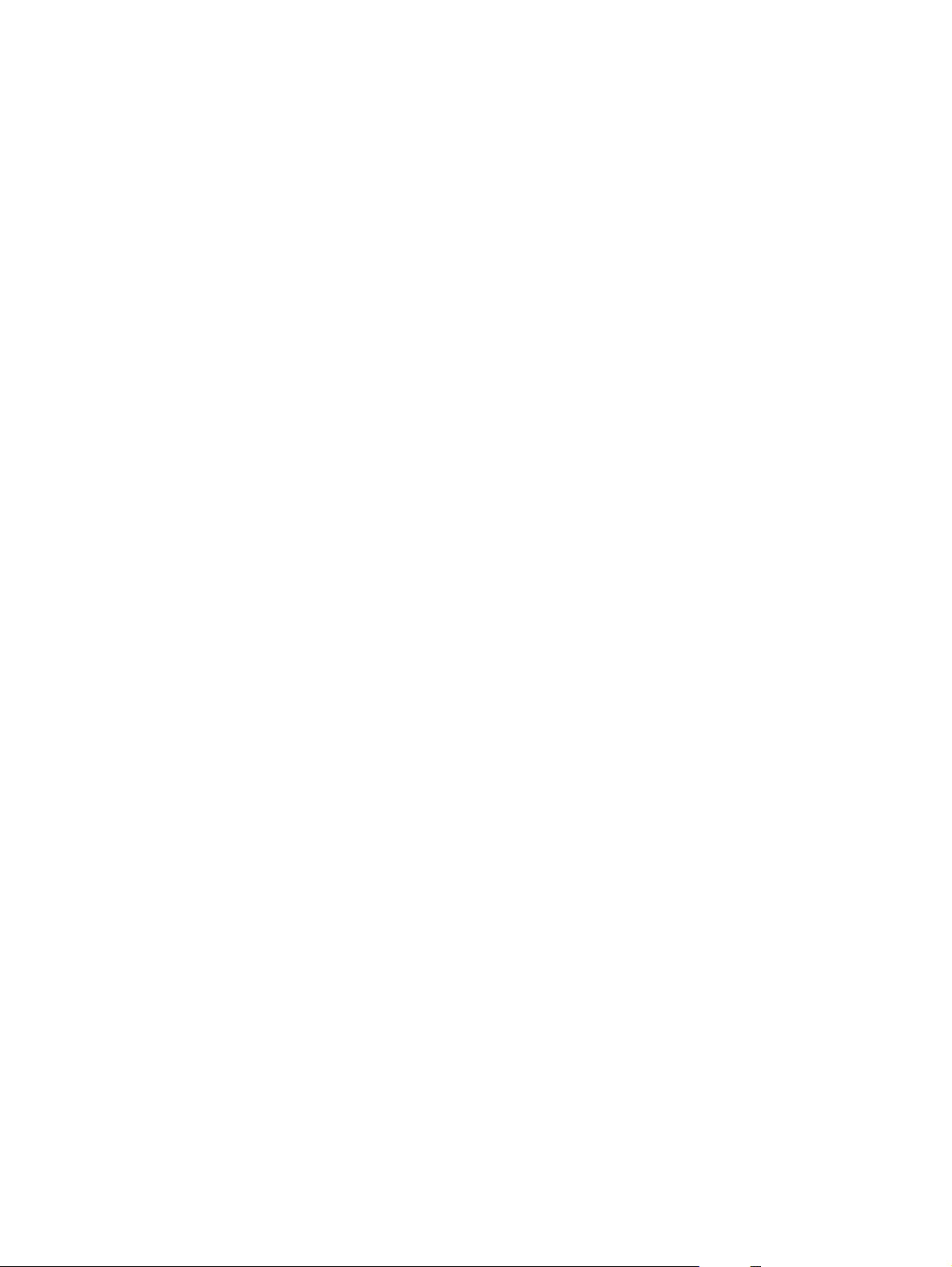
26 Κεφάλαιο 3 Λογισμικό για Windows ELWW
Page 41

4 Χρήση του προϊόντος σε Mac
Λογισμικό για Mac
●
Εκτύπωση σε Mac
●
Σάρωση σε Mac
●
Επίλυση προβλημάτων σε Mac
●
ELWW 27
Page 42

Λογισμικό για Mac
Υποστηριζόμενα λειτουργικά συστήματα σε Mac
Το προϊόν υποστηρίζει τα ακόλουθα λειτουργικά συστήματα Mac:
Mac OS X 10.5 και 10.6
●
ΣΗΜΕΙΩΣΗ Σε Mac OS X 10.5 και νεότερες εκδόσεις, υποστηρίζονται PPC και επεξεργαστές Intel®
Core™. Σε Mac OS X V10.6, υποστηρίζονται επεξεργαστές Intel Core.
Υποστηριζόμενα προγράμματα οδήγησης εκτυπωτή σε Mac
Το πρόγραμμα εγκατάστασης λογισμικού HP LaserJet παρέχει αρχεία PostScript® Printer Description (PPD)
και αρχεία Printer Dialog Extension (PDE), τα οποία χρησιμοποιούνται σε υπολογιστές με λειτουργικό
σύστημα Mac OS X. Τα αρχεία PPD και PDE των εκτυπωτών HP, σε συνδυασμό με τα ενσωματωμένα
προγράμματα οδήγησης εκτυπωτή Apple PostScript, παρέχουν πλήρη λειτουργικότητα εκτύπωσης και
πρόσβαση σε συγκεκριμένες δυνατότητες των εκτυπωτών HP.
Εγκατάσταση λογισμικού για λειτουργικά συστήματα Mac
Εγκατάσταση λογισμικού για υπολογιστές Mac που συνδέονται απευθείας με το προϊόν
Αυτό το προϊόν υποστηρίζει σύνδεση USB 2.0. Χρησιμοποιήστε καλώδιο USB τύπου A σε B. Η ΗΡ
συνιστά τη χρήση καλωδίου που δεν θα ξεπερνά σε μήκος τα 2 μέτρα
Συνδέστε το καλώδιο USB στο προϊόν και τον υπολογιστή.
1.
Εγκαταστήστε το λογισμικό από το CD.
2.
Κάντε κλικ στο εικονίδιο του προγράμματος εγκατάστασης HP και ακολουθήστε τις οδηγίες στην οθόνη.
3.
28 Κεφάλαιο 4 Χρήση του προϊόντος σε Mac ELWW
Page 43

4. Στην οθόνη "Συγχαρητήρια", κάντε κλικ στο κουμπί OK.
Εκτυπώστε μια σελίδα από οποιοδήποτε πρόγραμμα, για να βεβαιωθείτε ότι το λογισμικό εκτύπωσης
5.
εγκαταστάθηκε σωστά.
Εγκατάσταση λογισμικού για υπολογιστές Mac σε ενσύρματο δίκτυο
Διαμόρφωση της διεύθυνσης IP
Η διεύθυνση IP του προϊόντος μπορεί να ρυθμιστεί μη αυτόματα ή μπορεί να διαμορφωθεί αυτόματα
μέσω DHCP, BootP ή AutoIP.
Μη αυτόματη διαμόρφωση
Μόνον το πρωτόκολλο IPv4 μπορεί να διαμορφωθεί μη αυτόματα.
Στον πίνακα ελέγχου, πατήστε το κουμπί Ρύθμιση
1.
2. Χρησιμοποιήστε τα κουμπιά βέλους για να επιλέξετε Ρύθμιση δικτύου και, στη συνέχεια, πατήστε
το κουμπί OK.
3. Χρησιμοποιήστε τα κουμπιά βέλους για να επιλέξετε TCP/IP IP config (Διαμόρφωση TCP/IP)
και, στη συνέχεια, πατήστε το κουμπί OK.
4. Χρησιμοποιήστε τα κουμπιά βέλους για να επιλέξετε Μη αυτόματα και, στη συνέχεια, πατήστε το
κουμπί OK.
Χρησιμοποιήστε τα κ
5.
OK.
6. Αν η διεύθυνση ΙΡ είναι λανθασμένη, χρησιμοποιήστε τα κουμπιά βέλους για να επιλέξετε Όχι και,
στη συνέχεια, πατήστε το κουμπί OK. Επαναλάβετε το βήμα 5 με τη σωστή διεύθυνση IP και, στη
συνέχεια, επαναλάβετε το βήμα 5 για τη ρύθμιση της μάσκας υ
προεπιλεγμένης πύλης (default gateway).
Αυτόματη διαμόρφωση
Στον πίνακα ελέγχου, πατήστε το κουμπί Ρύθμιση
1.
2. Χρησιμοποιήστε τα κουμπιά βέλους για να επιλέξετε Ρύθμιση δικτύου και, στη συνέχεια, πατήστε
το κουμπί OK.
ουμπιά βέ
.
λους για να ορίσετε διεύθυνση IP και, στη συνέχεια, πατήστε το κουμπί
ποδικτύου (subnet mask) και της
.
ELWW
3. Χρησιμοποιήστε τα κουμπιά βέλους για να επιλέξετε TCP/IP IP config (Διαμόρφωση TCP/IP)
και, στη συνέχεια, πατήστε το κουμπί OK.
4. Χρησιμοποιήστε τα κουμπιά βέλους για να επιλέξετε Αυτόματα και, στη συνέχεια, πατήστε το κουμπί
OK.
πτά έω
Ενδέχεται να χρειαστούν αρκετά λε
ΣΗΜΕΙΩΣΗ Αν θέλετε να απενεργοποιήσετε ή να ενεργοποιήσετε συγκεκριμένες αυτόματες λειτουργίες
για τη διεύθυνση IP (όπως είναι οι λειτουργίες BOOTP, DHCP ή AutoIP), μπορείτε να αλλάξετε αυτές τις
ρυθμίσεις μέσω του βοηθητικού προγράμματος HP.
ς ότου η αυτόματη διεύθυνση IP να είναι έτοιμη για χρήση.
Λογισμικό για Mac
29
Page 44
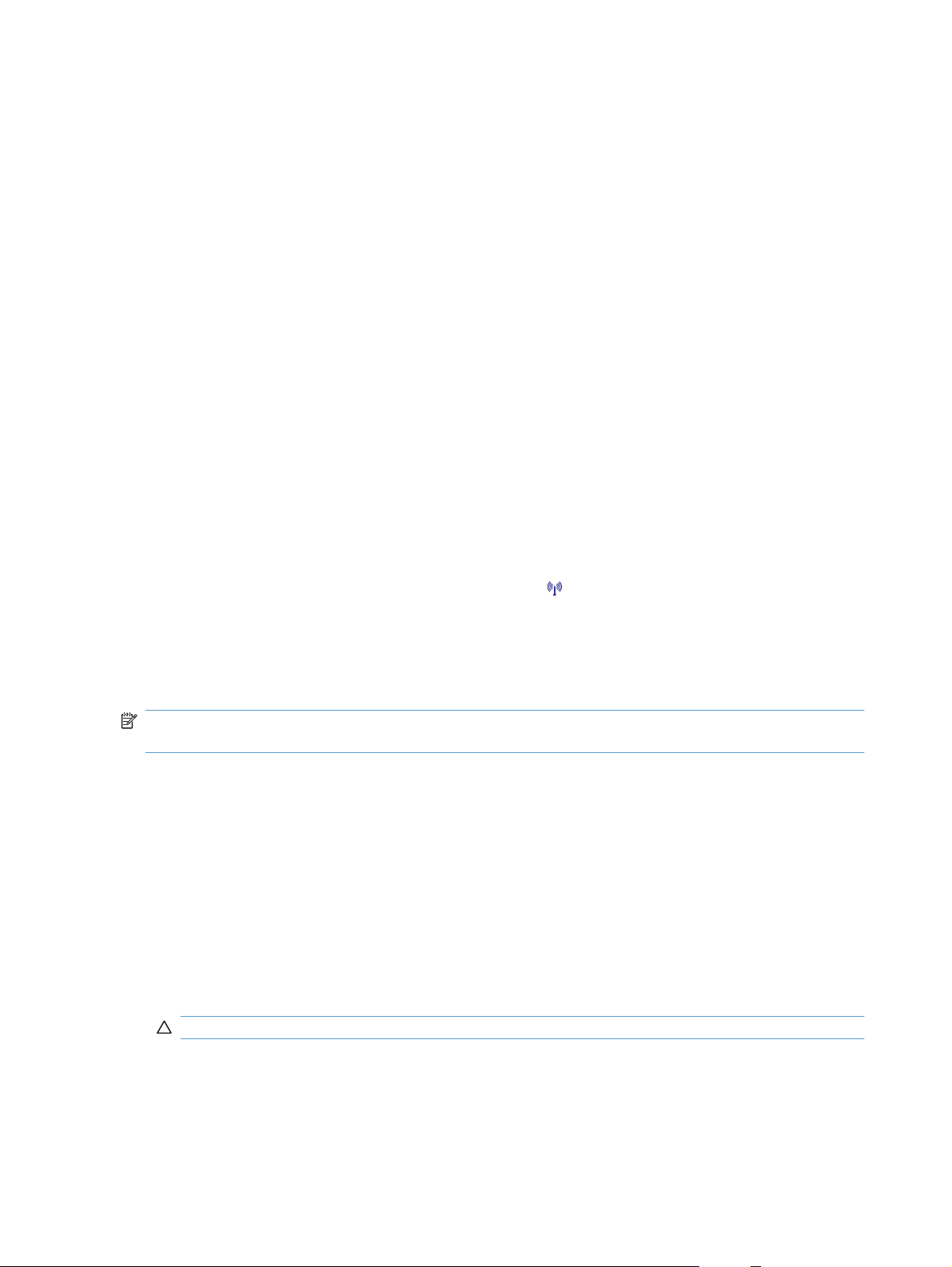
Εγκατάσταση του λογισμικού
Κλείστε όλα τα προγράμματα στον υπολογιστή.
1.
Εγκαταστήστε το λογισμικό από το CD.
2.
Κάντε κλικ στο εικονίδιο του προγράμματος εγκατάστασης HP και ακολουθήστε τις οδηγίες που
3.
εμφανίζονται στην οθόνη.
4. Στην οθόνη "Συγχαρητήρια", κάντε κλικ στο κουμπί OK.
Εκτυπώστε μια σελίδα από οποιοδήποτε πρόγραμμα, για να βεβαιωθείτε ότι το λογισμικό εκτύπωσης
5.
αταστάθηκε σωστά.
κ
εγ
Εγκατάσταση λογισμικού για υπολογιστές Mac σε ασύρματο δίκτυο
Πριν εγκαταστήσετε το λογισμικό του προϊόντος και ρυθμίσετε τη σύνδεση του προϊόντος σε ασύρματο
δίκτυο, βεβαιωθείτε ότι το προϊόν δεν συνδέεται στο δίκτυο με καλώδιο δικτύου.
Συνδέστε το προϊόν σε ασύρματο δίκτυο μέσω WPS
Αν ο ασύρματος δρομολογητής υποστηρίζει Wi-Fi Protected Setup (WPS), αυτός είναι ο απλούστερος
τρόπος να ρυθμίσετε το προϊόν σε ένα ασύρματο δίκτυο.
Πατήστε το κο
1.
Πατήστε παρατεταμένα το κουμπί Ασύρματη δικτύωση
2.
δύο δευτερόλεπτα. Όταν αρχίσει να αναβοσβήνει η ενδεικτική λυχνία ασύρματης σύνδεσης, αφήστε
το κουμπί.
Περιμένετε δύο λεπτά, για να ολοκληρωθεί η δημιουργία σύνδεσης δικτύου με τον ασύρματο
3.
δρομολογητή.
ΣΗΜΕΙΩΣΗ Αν η μέθοδος δεν είναι επιτυχής, χρησιμοποιήστε το ασύρματο δίκτυο με τη μέθοδο του
καλωδίου USB.
Συνδέστε το προϊόν σε ασύρματο δίκτυο μέσω καλωδίου USB
Αν ο ασύρματος δρομολογητής δεν υποστηρίζει WiFi-Protected Setup (WPS), χρησιμοποιήστε αυτή τη
μέθοδο για να ρυθμίσετε το προϊόν σε ένα ασύρματο δίκτυο. Το καλώδιο USB για τη μεταφορά
ρυθμίσεων διευκολύνει τη ρύθμιση της ασύρματης σύνδεσης. Αφού ολοκληρωθεί η ρύθμιση, μπορείτε να
αποσυνδέσετε το καλώδιο USB και να χρησιμοποιήσετε την ασύρματη σύνδ
Τοποθετήστε το CD λογισμικού στη θήκη CD του υπολογιστή.
1.
Ακολουθήστε τις οδηγίες που εμφανίζονται στην οθόνη. Όταν σας ζητηθεί, ενεργοποιήστε την
2.
επιλογή Σύνδεση μέσω ασύρματου δικτύου. Όταν σας ζητηθεί, συνδέστε το καλώδιο USB με
το προϊόν.
υμπί WPS στον ασύρματο δρομολογητή.
στον πίνακα ελέγχου του προϊόντος, για
εση.
ΠΡΟΣΟΧΗ Μην συνδέετε το καλώδιο USB μέχρι να σας το ζητήσει το λογισμικό εγκατάστασης.
Όταν ολοκληρωθεί η εγκατάσταση, εκτυπώστε μια σελίδα ρύθμισης παραμέτρων, για να βεβαιωθείτε
3.
ότι το προϊόν έχει όνομα SSID.
Όταν ολοκληρωθεί η εγκατάσταση, αποσυνδέστε το καλώδιο USB.
4.
30 Κεφάλαιο 4 Χρήση του προϊόντος σε Mac ELWW
Page 45
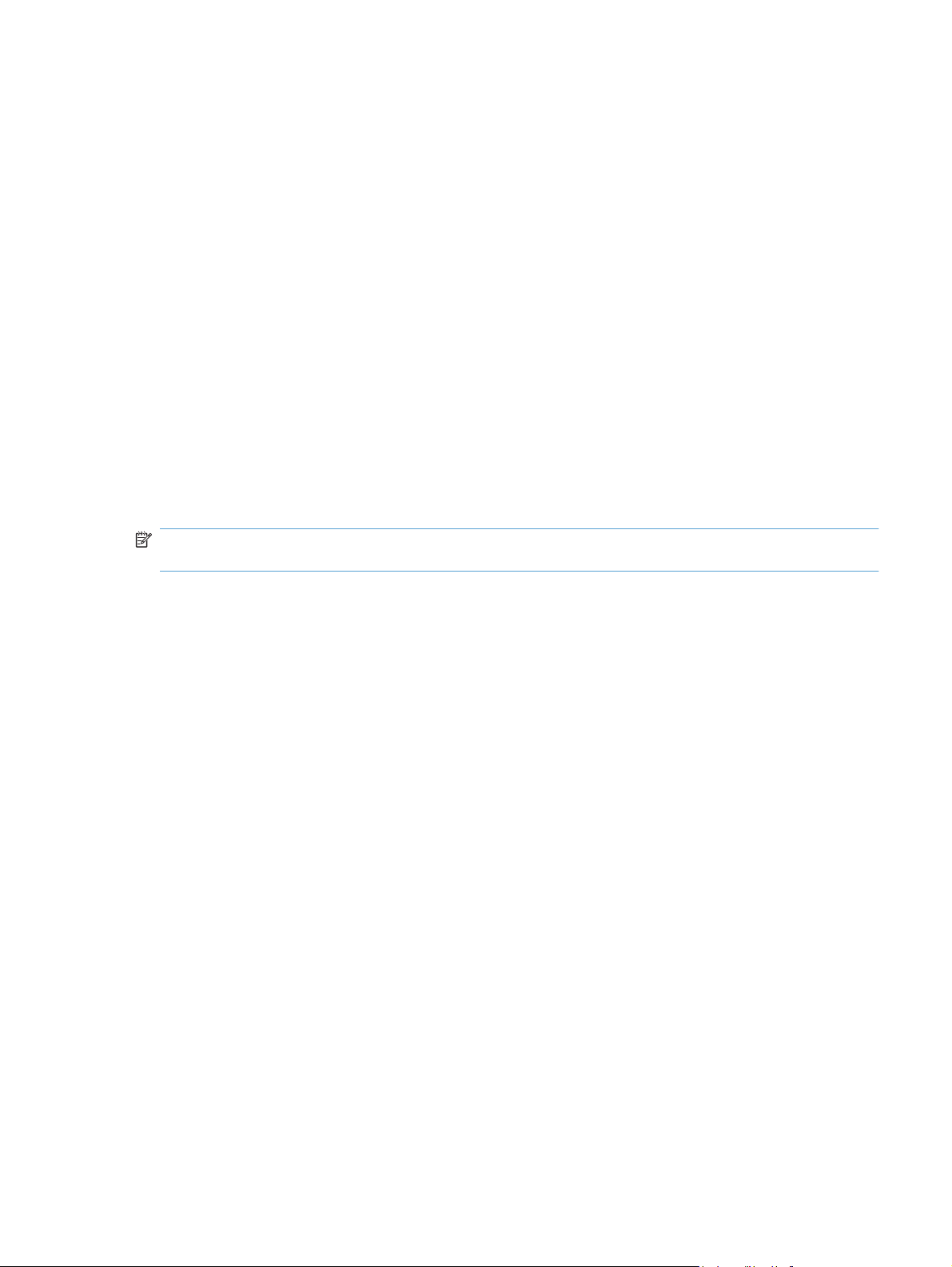
Κατάργηση εγκατάστασης λογισμικού από λειτουργικά συστήματα Mac
Πρέπει να διαθέτετε δικαιώματα διαχειριστή για να καταργήσετε το λογισμικό.
Αποσυνδέστε το προϊόν από τον υπολογιστή.
1.
2. Ανοίξτε το στοιχείο Εφαρμογές.
3. Επιλέξτε Hewlett Packard.
4. Επιλέξτε Πρόγραμμα κατάργησης εγκατάστασης HP.
5. Επιλέξτε το προϊόν από τη λίστα συσκευών και, στη συνέχεια, κάντε κλικ στο κουμπί Κατάργηση
εγκατάστασης.
Αφού καταργήσετε την εγκατάσταση του προϊόντος, ε
6.
κάδο απορριμμάτων.
πανεκκινήστε τον υπο
Προτεραιότητα ρυθμίσεων εκτύπωσης σε Mac
Οι αλλαγές στις ρυθμίσεις εκτύπωσης γίνονται κατά προτεραιότητα, ανάλογα με το πού έγιναν οι αλλαγές:
ΣΗΜΕΙΩΣΗ Τα ονόματα των εντολών και των πλαισίων διαλόγου μπορεί να διαφέρουν, ανάλογα με το
πρόγραμμα λογισμικού που χρησιμοποιείτε.
●
Παράθυρο διαλόγου Page Setup (Διαμόρφωση σελίδας): Για να ανοίξετε αυτό το παραθυρο
διαλόγου, κάντε κλικ στο Page Setup (Διαμόρφωση σελίδας) ή σε μια παρόμοια εντολή στο μενού
File (Αρχείο) του προγράμματος που χρησιμοποιείτε. Οι ρυθμίσεις που αλλάζετε εδώ ενδέχεται να
υπερισχύουν των ρυθμίσεων που αλλάζετε οπουδήποτε αλλού.
●
Παράθυρο διαλόγου "Print": Κάντε κλικ στο Print (Εκτύπωση), στο Print Se
εκτύπωσης) ή σε μια παρόμοια εντολή στο μενού File (Αρχείο) του προγράμματος που
χρησιμοποιείτε, για να ανοίξετε αυτό το πλαίσιο διαλόγου. Οι αλλαγές στις ρυθμίσεις που έγιναν
στο πλαίσιο διαλόγου Print (Εκτύπωση) έχουν μικρότερη προτεραιότητα και δεν υπερισχύουν των
αλλαγών που έγιναν στο πλαίσιο διαλόγου Page Setup (Ρυθμίσεις σελίδας).
●
Προεπιλεγμένες ρυ
ρυθμίσεις του προγράμματος οδήγησης εκτυπωτή καθορίζουν τις ρυθμίσεις που θα
χρησιμοποιηθούν σε όλες τις εργασίες εκτύπωσης εκτός αν αλλάξουν οι ρυθμίσεις στα πλαίσια
διαλόγου Page Setup (Ρυθμίσεις σελίδας), Print (Εκτύπωση) ή Printer Properties (Ιδιότητες
εκτυπωτή).
ίσεις του προγράμματος οδήγησης εκτυπωτή: Οι προεπιλεγμένες
θμ
λογιστή και αδειάστε τον
tup (Ρυθμίσεις
ELWW
● Ρυθμίσεις πίνακα ελέγχου εκτυπωτή: Η αλλαγή των ρυθμίσεων στον πίνακα ελέγχου του
ε
τυπωτή, έχουν μικρότερη προτεραιότητα από τις αλλαγές που γίνονται οπουδήποτε αλλού.
κ
Λογισμικό για Mac
31
Page 46

Αλλαγή ρυθμίσεων προγράμματος οδήγησης εκτυπωτή σε Mac
Αλλαγή των ρυθμίσεων όλων των
εργασιών εκτύπωσης, έως ότου
τερματιστεί το πρόγραμμα
λογισμικού
1. Στο μενού File (Αρχείο), κάντε
κλικ στο κουμπί Print
(Εκτύπωση).
Αλλάξτε τις ρυθμίσεις που θέλετε,
2.
στα διάφορα μενού.
Αλλαγή των προεπιλεγμένων
ρυθμίσεων για όλες τις εργασίες
εκτύπωσης
1. Στο μενού File (Αρχείο), κάντε
κλικ στο κουμπί Print
(Εκτύπ
ωση).
Αλλάξτε τις ρυθμίσεις που θέλετε,
2.
στα διάφορα μενού.
3. Στο μενού Προρρυθμίσεις, κάντε
κλικ στην επιλογή Αποθήκευση
ως... και πληκτρολογήστε ένα
όνομα για την προρρύθμιση.
Αυτές οι ρυθμίσεις αποθηκεύονται στο
μενού Προρρυθμίσεις. Για να
χρησιμοποιήσετε τις νέες ρυθμίσεις, κάθε
φορά που ανοίγετε ένα πρόγραμμα και
εκτυπώνετε θα πρέπει να επιλέγετε την
αποθηκευμένη προ
ρρύθμιση.
Αλλαγή των ρυθμίσεων
διαμόρφωσης του προϊόντος
Ma
c OS X 10.5 και 10.6
1.
Από το μενού Apple
στο μενού System Preferences
(Προτιμήσεις συστήματος) και,
στη συνέχεια, κάντε κλικ στο
εικονίδιο Print & Fax
(Εκτύπωση και φαξ).
Επιλέξτε το προϊόν από την αριστερή
2.
πλευρά του παραθύρου.
3. Κάντε κλικ στο κουμπί Options &
Supplies (Επιλογές και
αναλώσιμα).
4. Κάντε κλικ στην καρτέλα Driver
(Πρόγραμμα οδήγησης).
Διαμορφώστε τις εγκατεστημένες
5.
επιλογές.
, κάντε κλικ
32 Κεφάλαιο 4 Χρήση του προϊόντος σε Mac ELWW
Page 47

Λογισμικό για υπολογιστές Mac
Υποστηριζόμενα βοηθητικά προγράμματα για Mac (μόνο για μοντέλα δικτύου)
Βοηθητικό πρόγραμμα HP για Mac
Χρησιμοποιήστε το βοηθητικό πρόγραμμα HP Utility για να ρυθμίσετε τις δυνατότητες του προϊόντος που
δεν είναι διαθέσιμες στο πρόγραμμα οδήγησης εκτυπωτή.
Χρησιμοποιήστε το βοηθητικό πρόγραμμα HP Utility όταν το προϊόν σας χρησιμοποιεί καλώδιο USB ή
είναι συνδεδεμένο σε ένα δίκτυο TCP/IP.
Ανοίξτε το βοηθητικό πρόγραμμα HP.
▲
Στο σταθμό εργασίας, κάντε κλικ στο στοιχείο Βοηθητικό πρόγραμμα HP.
ή
ο με
νού Εφαρμογές επιλέξτε Hewlett Packard και, στη συνέχεια, κάντε κλικ στο στοιχείο
Στ
Βοηθητικό πρόγραμμα ΗΡ.
Δυνατότητες βοηθητικού προγράμματος HP
Χρησιμοποιήστε το βοηθητικό πρόγραμμα HP για να εκτελέσετε τις παρακάτω εργασίες:
Ενημερωθείτε για την κατάσταση των αναλωσίμων.
●
Ενημερωθείτε για στοιχεία του προϊόντος, όπως η έκδοση του υλικολογισμικού και ο αριθμός σειράς.
●
Εκτυπώστε μια σε
●
● Ρυθμίστε τον τύπο και το μέγεθος του χαρτιού για το δίσκο.
Μεταφέρετε αρχεία και γραμματοσειρές από τον υπολογιστή στο προϊόν.
●
Ενημερώστε το υλικολογισμικό του προϊόντος.
●
● Εμφανίστε τη σελίδα χρήσης χρώματος.
λίδα διαμόρφωσης.
ELWW
Λογισμικό για Mac
33
Page 48

Εκτύπωση σε Mac
Ακύρωση εργασίας εκτύπωσης με Mac
Εάν η εργασία εκτύπωσης εκτυπώνει τη δεδομένη στιγμή, ακυρώστε την πατώντας το κουμπί
1.
Άκυρο
ΣΗΜΕΙΩΣΗ Με το πάτημα του κουμπιού Άκυρο διαγράφεται η τρέχουσα εργασία, την οποία
επεξεργάζεται το προϊόν. Αν εκτελούνται περισσότερες από μία εργασίες, πατήστε το κουμπί
Άκυρο
προϊόντος.
Μπορείτε επίσης να ακυρώσετε μία εργασία εκτύπωσης από κάποιο πρόγραμμα λογισμικού ή κάποια
2.
ουρά εκτύπωσης.
● Πρόγραμμα λογισμικού: Συνήθως, στην οθόνη του υπολογιστή εμφανίζεται για μικρό
● Ουρά εκτύπωσης σε Mac: Ανοίξτε την ουρά εκτύπωσης κάνοντας διπλό κλικ στο εικονίδιο
Αλλαγή του μεγέθους και του τύπου χαρτιού (για Mac)
στον πίνακα ελέγχου του προϊόντος.
για να διαγράψετε την εργασία εκτύπωσης που εμφανίζεται στον πίνακα ελέγχου του
χρονικό διάστημα ένα παράθυρο διαλόγου, από το οποίο μπορείτε να ακυρώσετε την εργασία
εκτύπωσης.
του πρ
οϊόντος, στο σταθμό. Επισημάνετε την εργασία εκτύπωσης και, στη συνέχεια, κάντε κλικ
στο Διαγραφή.
1. Στο μενού File (Αρχείο) του προγράμματος λογισμικού, κάντε κλικ στην επιλογή Print
(Εκτύπωση).
2. Στο μενού Αντίγραφα & σελίδες, κάντε κλικ στο κουμπί Διαμόρφωση σελίδας.
3. Επιλέξτε ένα μέγεθος από την αναπτυσσόμενη λίστα Μέγεθος χαρτιού και, στη συνέχεια, κάντε
κλικ στο κουμπί OK.
4. Ανοίξτε το μενού Finishing (Τελική επεξεργασία).
5. Επιλέξτε έναν τύπο απ
6. Κάντε κλικ στο κουμπί Print (Εκτύπωση).
ό την αν
απτυσσόμενη λίστα Media-type (Τύπος μέσου).
34 Κεφάλαιο 4 Χρήση του προϊόντος σε Mac ELWW
Page 49

Αλλαγή μεγέθους εγγράφων ή εκτύπωση σε μη τυποποιημένο μέγεθος χαρτιού με Mac
Mac OS X 10.5 και 10.6
Χρησιμοποιήστε μία από αυτές τις
μεθόδους.
1. Στο μενού File (Αρχείο), κάντε κλικ στην επιλογή Print (Εκτύπωση).
2. Κάντε κλικ στο κουμπί Διαμόρφωση σελίδας.
Επιλέξτε το προϊόν και, έπειτα, επιλέξτε τις σωστές ρυθμίσεις για τις επιλογές
3.
Μέγεθος χαρτιού και Προσανατολισμός.
1. Στο μενού File (Αρχείο), κάντε κλικ στην επιλογή Print (Εκτύπωση).
2. Ανοίξτε το με
3. Στην περιοχή Μέγεθος χαρτιού σάρωσης, κάντε κλικ στο πλαίσιο
Προσαρμογή κλίμακας στο μέγεθος χαρτιού και, στη συνέχεια, επιλέξτε
το μέγεθος από την αναπτυσσόμενη λίστα.
νού Χειρισμός χαρτιού.
Δημιουργία και χρήση προρρυθμίσεων εκτύπωσης σε Mac
Χρησιμοποιήστε τις προρρυθμίσεις εκτύπωσης για να αποθηκεύσετε τις τρέχουσες ρυθμίσεις του
προγράμματος οδήγησης, προκειμένου να τις χρησιμοποιήσετε αργότερα.
Δημιουργία προρρύθμισης εκτύπωσης
1. Στο μενού File (Αρχείο), κάντε κλικ στην επιλογή Print (Εκτύπωση).
Επιλέξτε το πρόγραμμα οδήγησης.
2.
Επιλέξτε τις ρυθμίσεις εκτύπωσης τις οποίες θέλετε να αποθηκεύσετε για επαναχρησιμοποίηση.
3.
4. Στο μενού Προρρυθμίσεις, κάντε κλικ στην επ
όνομα για την προρρύθμιση.
5. Κάντε κλικ στο κουμπί OK.
Χρήση προρρυθμίσεων εκτύπωσης
1. Στο μενού File (Αρχείο), κάντε κλικ στην επιλογή Print (Εκτύπωση).
Επιλέξτε το πρόγραμμα οδήγησης.
2.
3. Στο μενού Προρρυθμίσεις, επιλέξτε την προρρύθμιση εκτύπωσης.
ΣΗΜΕΙΩΣΗ Για να χρησιμοποιήσετε τις προεπιλεγμένες ρυθμίσεις του προγράμματος οδήγησης του
εκτυπωτή, επιλέξτε τυπική.
Εκτύπωση εξώφυλλου σε Mac
1. Στο μενού File (Αρχείο), κάντε κλικ στην επιλογή Print (Εκτύπωση).
Επιλέξτε το πρόγραμμα οδήγησης.
2.
ιλογή Αποθήκευση ως... και πληκτρολογήστε ένα
ELWW
Εκτύπωση σε Mac
35
Page 50

3. Ανοίξτε το μενού Εξώφυλλο και, στη συνέχεια, επιλέξτε πού θα εκτυπωθεί το εξώφυλλο. Κάντε κλικ
είτε στο κουμπί Πριν το έγγραφο είτε στο κουμπί Μετά το έγγραφο.
4. Στο μενού Τύπος εξωφύλλου, επιλέξτε το μήνυμα που θέλετε να εκτυπώσετε στο εξώφυλλο.
ΣΗΜΕΙΩΣΗ Για εκτύπωση κενού εξωφύλλου, επιλέξτε τυπική από το μενού Τύπος
εξωφύλλου.
Χρήση υδατογραφημάτων με Mac
1. Στο μενού File (Αρχείο), κάντε κλικ στην επιλογή Print (Εκτύπωση).
2. Ανοίξτε το μενού Watermarks (Υδατογραφήματα).
3. Από το μενού Mode (Λειτουργία), επιλέξτε τον τύπο υδατογραφήματος για να χρησιμοποιήσετε.
Επιλέξτε Watermark (Υδατογράφημα) για την εκτύπωση ημι-διαφανούς μηνύματος. Επιλέξτε
Επικάλυψη για την εκτύπωση ενός μηνύματος το οποίο δεν είναι διαφανές.
4. Από το μενού Pag
μόνο στην πρώτη σελίδα.
5. Από το μενού Text (Κείμενο), επιλέξτε ένα από τα τυπικά μηνύματα ή επιλέξτε Custom
(Προσαρμογή) και πληκτρολογήστε ένα νέο μήνυμα στο πλαίσιο.
Κάντε τις επιλογές για τις υπόλοιπες ρυθμίσεις.
6.
es (Σελίδες), επιλέξτε εάν το υδατογράφημα θα εκτυπωθεί σε όλες τις σελίδες ή
Εκτύπωση πολλών σελίδων σε ένα φύλλο χαρτιού με Mac
1. Στο μενού File (Αρχείο), κάντε κλικ στην επιλογή Print (Εκτύπωση).
Επιλέξτε το πρόγραμμα οδήγησης.
2.
3. Ανοίξτε το μενού Διάταξη.
4. Από το μενού Σελίδες ανά φύλλο, επιλέξτε τον αριθμό σελίδων που θέλετε να εκτυπώνονται σε
κάθε φύλλο (1, 2, 4, 6, 9 ή 16).
36 Κεφάλαιο 4 Χρήση του προϊόντος σε Mac ELWW
Page 51

5. Στην περιοχή Κατεύθυνση διάταξης, επιλέξτε τη σειρά και την τοποθέτηση των σελίδων επάνω
στο φύλλο.
6. Από το μενού Περιγράμματα, επιλέξτε τον τύπο περιγράμματος για εκτύπωση γύρω από κάθε
σελίδα στο φύλλο.
Εκτύπωση και στις δύο όψεις της σελίδας (εκτύπωση διπλής όψης) με Mac
Τοποθετήστε αρκετό χαρτί σε έναν από τους δίσκους για να διευκολύνετε την εργασία εκτύπωσης.
1.
2. Στο μενού File (Αρχείο), κάντε κλικ στην επιλογή Print (Εκτύπωση).
3. Ανοίξτε το μενού Αντίγραφα & σελίδες και κάντε κλικ στην καρτέλα Manual Duplex (Μη
αυτόματη εκτύπωση διπλής όψης) ή ανοίξτε το μενού Manual Duplex (Μη αυτόματη
εκτύπωση διπλής όψης).
4. Κάντε κλ
επιλέξτε βιβλιοδεσία.
5. Κάντε κλικ στο κουμπί Print (Εκτύπωση).
Μεταβείτε στο προϊόν και αφαιρέστε το χαρτί που υπάρχει στο Δίσκο 1.
6.
Αφαιρέστε την εκτυπωμένη στοίβα από το δίσκο εξόδου, περιστρέψτε τη κατά 180 μοίρες και
7.
τοποθετήστε τη στο δίσκο εισόδου, με την εκτυπωμένη πλε
Στον πίνακα ελέγχου, πατήστε το κουμπί OK.
8.
ικ στο πλαίσιο Manual Duplex (Μη αυτόματη εκτύπωση διπλής όψης) και
Ρύθμιση των επιλογών χρωμάτων σε Mac
Χρησιμοποιήστε το μενού Color Options (Επιλογές χρώματος) ή το μενού Color/Quality
Options (Επιλογές χρώματος/ποιότητας) για να ελέγξετε τον τρόπο με τον οποίο τα προγράμματα
λογισμικού επεξεργάζονται και εκτυπώνουν τα χρώματα.
1. Στο μενού File (Αρχείο), κάντε κλικ στην επιλογή Print (Εκτύπωση).
Επιλέξτε το πρόγραμμα οδήγησης.
2.
3. Ανοίξτε το μενού Color Options (Επιλογές χρώματος) ή το μενού Color/Quality
(Επιλογές χρώματος/ποιότητας).
υρά προς τα κάτω.
Options
4. Ανοίξτε το μενού Advanced (Για προχωρημένους) ή επιλέξτε την κατάλληλη καρτέλα.
Προσαρμόστε τις μεμονωμένες ρυθμίσεις για το κείμενο, τα γραφικά και τις φωτογραφίες.
5.
Χρήση του μενού Υπηρεσίες σε Mac
Εάν το προϊόν είναι συνδεδεμένο σε δίκτυο, χρησιμοποιήστε το μενού Services (Υπηρεσίες) για να λάβετε
πληροφορίες σχετικά με το προϊόν και την κατάσταση των αναλωσίμων.
1. Στο μενού File (Αρχείο), κάντε κλικ στην επιλογή Print (Εκτύπωση).
2. Ανοίξτε το μενού Services (Υπηρεσίες).
ELWW
Εκτύπωση σε Mac
37
Page 52

Για να εκτελέσετε εργασία συντήρησης, κάντε τα εξής:
3.
α. Επιλέξτε την καρτέλα Device Maintenance (Συντήρηση συσκευής).
Επιλέξτε μια εργασία από τον αναπτυσσόμενο κατάλογο.
β.
γ. Κάντε κλικ στο κουμπί Launch (Εκτέλεση).
Για να μεταβείτε σε διάφορες τοποθεσίες Web υποστήριξης για αυτό το προϊόν, κάντε τα εξής:
4.
α. Επιλέξτε την καρτέλα Services on the Web (Υπηρεσίες στο We
Διαλ
β.
έξτε μια επιλογή από το μενού.
γ. Κάντε κλικ στο κουμπί Go! (Μετάβαση).
b).
38 Κεφάλαιο 4 Χρήση του προϊόντος σε Mac ELWW
Page 53

Σάρωση σε Mac
Χρησιμοποιήστε το λογισμικό HP Scan για να σαρώσετε εικόνες σε υπολογιστή Mac.
Τοποθετήστε το έγγραφο πάνω στη γυάλινη επιφάνεια του σαρωτή ή στον τροφοδότη εγγράφων.
1.
2. Ανοίξτε το φάκελο Εφαρμογές και κάντε κλικ στο στοιχείο Hewlett-Packard. Κάντε διπλό κλικ
στο στοιχείο HP Scan.
3. Ανοίξτε το μενού HP Scan και κάντε κλικ στην περιοχή Προτιμήσεις. Στο αναδυόμενο με
Σα
ρωτής επιλέξτε το προϊόν από τη λίστα και επιλέξτε Συνέχεια.
Για να χρησιμοποιήσετε τις τυπικές προκαθορισμένες ρυθμίσεις, που φέρνουν αποδεκτά
4.
αποτελέσματα για εικόνες και κείμενο, κάντε κλικ στο κουμπί Σάρωση.
Για να χρησιμοποιήσετε προεπιλογές που έχουν βελτιστοποιηθεί για εικόνες ή έγγραφα κειμένου,
ενεργοποιήστε μια προεπιλογή από το αναδυόμενο μενού Προεπιλογές σάρωσης. Για
προσαρμόσετε τις ρυθμίσεις, κάντε κλικ στο κουμπί Επεξεργασία. Όταν θα είστε έτοιμοι για τη
σάρωση, κάντε κλικ στο κουμπί Σάρωση.
Για να σαρώσετε περισσότερες σελίδες, τοποθετήστε την επόμενη σελίδα και κάντε κλικ στο κουμπί
5.
Σάρωση. Για να προσθέσετε νέες σελίδες στην τρέχουσα λίστα, κάντε κλικ στην επιλογή
Προσάρτηση στη λίσ
6. Κάντε κλικ στο κουμπί Αποθήκευση και, στη συνέχεια, περιηγηθείτε στο φάκελο του υπολογιστή
στον οποίο θέλετε να αποθηκεύσετε το αρχείο.
ΣΗΜΕΙΩΣΗ Για να εκτυπώσετε απευθείας τις σαρωμένες εικόνες, κάντε κλικ στο κουμπί
Εκτύπωση.
Επαναλάβετε μέχρι να σαρωθούν όλες οι σελίδες.
τα.
νού
να
ELWW
Σάρωση σε Mac
39
Page 54

Επίλυση προβλημάτων σε Mac
Για περισσότερες πληροφορίες σχετικά με την επίλυση προβλημάτων σε Mac, ανατρέξτε στην ενότητα
Επίλυση κοινών προβλημάτων Mac στη σελίδα 183.
40 Κεφάλαιο 4 Χρήση του προϊόντος σε Mac ELWW
Page 55
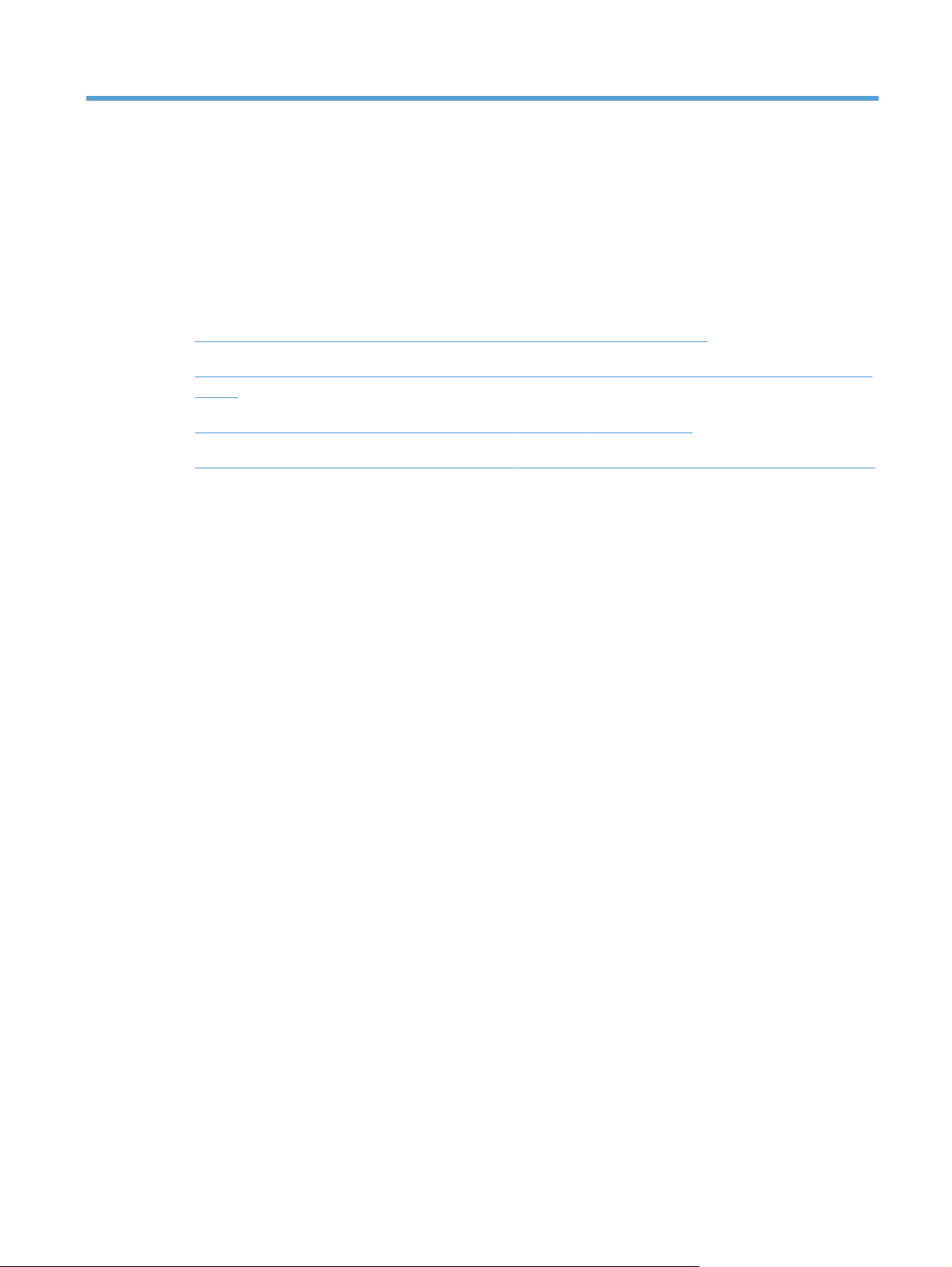
5 Σύνδεση του προϊόντος
Υποστηριζόμενα λειτουργικά συστήματα δικτύου (μόνο για μοντέλα δικτύου)
●
Χρησιμοποιήστε το HP Smart Install για να συνδεθείτε σε υπολογιστή, ενσύρματο δίκτυο ή ασύρματο
●
δίκτυο
Για να συνδεθείτε μέσω USB, χρησιμοποιήστε το CD-ROM του λογισμικού
●
Για να συνδεθείτε σε δίκτυο, χρησιμοποιήστε το CD-ROM του λογισμικού (μόνο για μοντέλα δικτύου)
●
ELWW 41
Page 56

Υποστηριζόμενα λειτουργικά συστήματα δικτύου (μόνο για μοντέλα δικτύου)
Το προϊόν υποστηρίζει τα ακόλουθα λειτουργικά συστήματα ασύρματης εκτύπωσης:
● Windows 7 (32 bit και 64 bit)
Windows Vista (32 bit και 64 bit)
●
Windows XP (32-bit, Service Pack 2)
●
● Windows Server 2003 (32 bit, Service Pack 3)
Windows Server 2008 (32 bit και 64 bit)
●
Mac OS X v10.5 και v10.6
●
Αποποίηση ευθυνών σχετικά με την κοινή χρήση του εκτυπωτή
Η HP δεν υποστηρίζει ομότιμη δικτύωση, καθώς η δυνατότητα αυτή είναι μια λειτουργία των λειτουργικών
συστημάτων της Microsoft και όχι των προγραμμάτων οδήγησης των εκτυπωτών ΗΡ. Μεταβείτε στην
τοποθεσία Web της Microsoft
www.microsoft.com.
42 Κεφάλαιο 5 Σύνδεση του προϊόντος ELWW
Page 57

Χρησιμοποιήστε το HP Smart Install για να
συνδεθείτε σε υπολογιστή, ενσύρματο δίκτυο ή
ασύρματο δίκτυο
ΣΗΜΕΙΩΣΗ Αυτός ο τύπος εγκατάστασης υποστηρίζεται μόνο από τα Windows.
Το HP Smart Install σάς επιτρέπει να εγκαθιστάτε το πρόγραμμα οδήγησης και το λογισμικό του
προϊόντος, συνδέοντας το προϊόν σε έναν υπολογιστή μέσω καλωδίου USB.
ΣΗΜΕΙΩΣΗ Δεν απαιτείται το CD εγκατάστασης κατά την εκτέλεση του HP Smart Install. Μην
τοποθετήσετε το CD εγκατάστασης του λογισμικού στη μονάδα CD του υπολογιστή.
Ενεργοποιήστε το προϊόν.
1.
Συνδέστε το καλώδιο USB.
2.
Το πρόγραμμα HP Smart Install θα ξεκινήσει αυτόματα. Ακολουθήστε τις οδηγίες στην οθόνη για να
3.
εγκαταστήσετε το λογισμικό.
Εάν το πρόγραμμα HP Smart Install δεν ξεκινήσει αυτόματα, η Αυτόματη Εκτέλεση μπορεί να
●
έχει απενεργοποιηθεί στον υπολογιστή. Αναζητήστε στον υπολογιστή τη μονάδα του HP Smart
Install και κάντε σε αυτή διπλό κλικ για να εκτελεστεί το πρ
Αν το πρόγραμμα σάς ζητήσει να προσδιορίσετε τύπο σύνδεσης, ενεργοποιήστε την κατάλληλη
●
επιλογή.
όγραμμα.
ELWW
Χρησιμοποιήστε το HP Smart Install για να συνδεθείτε σε υπολογιστή, ενσύρματο δίκτυο ή
ασύρματο δίκτυο
43
Page 58

Για να συνδεθείτε μέσω USB, χρησιμοποιήστε το CDROM του λογισμικού
ΠΡΟΣΟΧΗ Μη συνδέετε το καλώδιο USB έως ότου σας ζητηθεί από το λογισμικό εγκατάστασης.
Αυτό το προϊόν υποστηρίζει σύνδεση USB 2.0. Χρησιμοποιήστε καλώδιο USB τύπου A σε B. Η ΗΡ
συνιστά τη χρήση καλωδίου που δεν θα ξεπερνά σε μήκος τα 2 μέτρα
Κλείστε όλα τα ανοικτά προγράμματα στον υπολογιστή.
1.
Εκτελέστε την εγκατάσταση του λογισμικού από το δίσκο CD και ακολουθήστε τις οδηγίες που
2.
εμφανίζονται στην οθόνη.
3. Όταν σας ζητηθεί, κάντε την επιλογή Απευθείας σύνδε
USB και, στη συνέχεια, κάντε κλικ στο κουμπί Επόμενο.
Όταν σας ζητηθεί από το λογισμικό, συνδέστε το καλώδιο USB στο προϊόν και τον υπολογιστή.
4.
5. Όταν ολοκληρωθεί η εγκατάσταση, κάντε κλικ στο κουμπί Finish (Τέλος).
6. Μπορείτε να εγκαταστήσετε επιπλέον λογισμικό από την οθόνη Περισσότερες επιλογές,
διαφορετικά κάντε κλικ στο κουμπί Τέλος.
ση στον υπολογιστή με καλώδιο
Εκτυπώστε μια σελίδα από οποιοδήποτε πρόγραμμα, για να βεβαιωθείτε ότι το λογισμικό εκτύπωσης
7.
εγκαταστάθηκε σωστά.
44 Κεφάλαιο 5 Σύνδεση του προϊόντος ELWW
Page 59

Για να συνδεθείτε σε δίκτυο, χρησιμοποιήστε το CDROM του λογισμικού (μόνο για μοντέλα δικτύου)
Το προϊόν μπορεί να συνδεθεί σε ενσύρματα ή ασύρματα δίκτυα.
ΣΗΜΕΙΩΣΗ Δεν μπορείτε να συνδεθείτε ταυτόχρονα σε ενσύρματο και ασύρματο δίκτυο. Οι
ενσύρματες συνδέσεις έχουν προτεραιότητα.
Υποστηριζόμενα πρωτόκολλα δικτύου
Τα μοντέλα με λειτουργία δικτύου υποστηρίζουν το πρωτόκολλο δικτύου TCP/IP, το οποίο χρησιμοποιείται
και αναγνωρίζεται ευρέως. Πολλές υπηρεσίες δικτύωσης χρησιμοποιούν αυτό το πρωτόκολλο. Επιπλέον το
προϊόν υποστηρίζει τα IPv4 και IPv6. Στους παρακάτω πίνακες εμφανίζονται οι υπηρεσίες και τα
πρωτόκολλα δικτύωσης που υποστηρίζει το προϊόν.
● TCP/IP (IPv4 ή IPv6)
Θύρα 9100
●
LPR
●
DHCP
●
AutoIP
●
SNMP
●
● Bonjour
SLP
●
WSD
●
● NBN
S
Εγκατάσταση του προϊόντος σε ένα ενσύρματο δίκτυο
Διαμόρφωση της διεύθυνσης IP
Η διεύθυνση IP του προϊόντος μπορεί να ρυθμιστεί μη αυτόματα ή μπορεί να διαμορφωθεί αυτόματα
μέσω DHCP, BootP ή AutoIP.
Μη αυτόματη διαμόρφωση
Μόνον το πρωτόκολλο IPv4 μπορεί να διαμορφωθεί μη αυτόματα.
Στον πίνακα ελέγχου, πατήστε το κουμπί Ρύθμιση
1.
2. Χρησιμοποιήστε τα κουμπιά βέλους για να επιλέξετε Ρύθμιση δικτύου και, στη συνέχεια, πατήστε
το κουμπί OK.
.
ELWW
3. Χρησιμοποιήστε τα κουμπιά βέλους για να επιλέξετε TCP/IP IP config (Διαμόρφωση TCP/IP)
και, στη συνέχεια, πατήστε το κουμπί OK.
Για να συνδεθείτε σε δίκτυο, χρησιμοποιήστε το CD-ROM του λογισμικού (μόνο για μοντέλα δικτύου)
45
Page 60

4. Χρησιμοποιήστε τα κουμπιά βέλους για να επιλέξετε Μη αυτόματα και, στη συνέχεια, πατήστε το
κουμπί OK.
Χρησιμοποιήστε τα κουμπιά βέλους για να ορίσετε διεύθυνση IP και, στη συνέχεια, πατήστε το κουμπί
5.
OK.
6. Αν η διεύθυνση ΙΡ είναι λανθασμένη, χρησιμοποιήστε τα κουμπιά βέλους για να επιλέξετε Όχι και,
στη συνέχεια, πατήστε το κουμπί OK. Επ
συνέχεια, επαναλάβετε το βήμα 5 για τη ρύθμιση της μάσκας υποδικτύου (subnet mask) και της
προεπιλεγμένης πύλης (default gateway).
Αυτόματη διαμόρφωση
αναλάβετε το βήμα 5 με τη σωστή διεύθυνση IP και, στη
Στον πίνακα ελέγχου, πατήστε το κουμπί Ρύθμιση
1.
2. Χρησιμοποιήστε τα κουμπιά βέλους για να επιλέξετε Ρύθμιση δικτύου και, στη συνέχεια, πατήστε
το κουμπί OK.
3. Χρησιμοποιήστε τα κουμπιά βέλους για να επιλέξετε TCP/IP IP config (Διαμόρφωση TCP/IP)
και, στη συνέχεια, πατήστε το κουμπί OK.
4. Χρησιμοποιήστε τα κουμπιά βέλους για να επιλέξετε Αυτόματα και, στη συνέχεια, πατήστε το κουμπί
OK.
Ενδέχεται να χρειαστούν αρκετά λε
ΣΗΜΕΙΩΣΗ Αν θέλετε να απενεργοποιήσετε ή να ενεργοποιήσετε συγκεκριμένες αυτόματες λειτουργίες
για τη διεύθυνση IP (όπως είναι οι λειτουργίες BOOTP, DHCP ή AutoIP), μπορείτε να αλλάξετε αυτές τις
ρυθμίσεις μέσω του HP Device Toolbox.
Εγκατάσταση του λογισμικού
Κλείστε όλα τα προγράμματα στον υπολογιστή.
1.
Εγκαταστήστε το λογισμικό από το CD.
2.
Ακολουθήστε τις οδηγίες στην οθόνη.
3.
.
πτά έω
ς ότου η αυτόματη διεύθυνση IP να είναι έτοιμη για χρήση.
4. Όταν σας ζητηθεί, κάντε την επιλογή Σύνδεση μέσω ενσύρματου δικτύου και, στη συνέχεια,
κάντε κλικ στο κουμπί Επόμενο.
Από τη λίστα των διαθέσιμων εκτυπωτών, επιλέξτε τον εκτυπωτή με τη σωστή διεύθυνση IP.
5.
ο κουμπί Finish (Τέλος).
6. Κάντε κλ
7. Μπορείτε να εγκαταστήσετε επιπλέον λογισμικό από την οθόνη Περισσότερες επιλογές,
διαφορετικά κάντε κλικ στο κουμπί Τέλος.
Εκτυπώστε μια σελίδα από οποιοδήποτε πρόγραμμα, για να βεβαιωθείτε ότι το λογισμικό εκτύπωσης
8.
εγκαταστάθηκε σωστά.
ικ στ
Εγκατάσταση του προϊόντος σε ασύρματο δίκτυο
Πριν εγκαταστήσετε το λογισμικό του προϊόντος, βεβαιωθείτε ότι το προϊόν δεν έχει συνδεθεί στο δίκτυο
μέσω καλωδίου δικτύου.
46 Κεφάλαιο 5 Σύνδεση του προϊόντος ELWW
Page 61

Αν ο ασύρματος δρομολογητής δεν υποστηρίζει Wi-Fi Protected Setup (WPS), ζητήστε από το διαχειριστή
του συστήματος τις ρυθμίσεις δικτύου του ασύρματου δρομολογητή ή ολοκληρώστε τις παρακάτω εργασίες:
Ζητήστε το όνομα του ασύρματου δικτύου ή το αναγνωριστικό συνόλου υπηρεσιών (SSID).
●
● Καθορίστε τον κωδικό πρόσβασης ασφαλείας ή το κλειδί κρυπτογράφησης του ασύρματου δικτύου.
Συνδέστε το προϊόν σε ασύρματο δίκτυο μέσω WPS
Αν ο ασύρματος δρομολογητής υποστηρίζει Wi-Fi Protected Setup (WPS), αυτός είναι ο απλούστερος
τρόπος να ρυθμίσετε το προϊόν σε ένα ασύρματο δίκτυο.
Πατήστε το κουμπί WPS στον ασύρματο δρομολογητή.
1.
Πατήστε παρατεταμένα το κουμπί Ασύρματη δικτύωση
2.
δύο δευτερόλεπτα. Όταν αρχίσει να αναβοσβήνει η ενδεικτική λυχνία ασύρματης σύνδεσης, αφήστε
το κουμπί.
Περιμένετε δύο λεπτά, για να ολοκληρωθεί η δημιουργία σύνδεσης δικτύου με τον ασύρματο
3.
δρομολογητή.
ΣΗΜΕΙΩΣΗ Αν η μέθοδος δεν είναι επιτυχής, ρυθμίστε το ασύρματο δίκτυο με τη μέθοδο του
καλωδίου USB.
στον πίνακα ελέγχου του προϊόντος, για
Συνδέστε το προϊόν σε ασύρματο δίκτυο μέσω καλωδίου USB
Αν ο ασύρματος δρομολογητής δεν υποστηρίζει WiFi-Protected Setup (WPS), χρησιμοποιήστε αυτή τη
μέθοδο για να ρυθμίσετε το προϊόν σε ένα ασύρματο δίκτυο. Το καλώδιο USB για τη μεταφορά
ρυθμίσεων διευκολύνει τη ρύθμιση της ασύρματης σύνδεσης. Αφού ολοκληρωθεί η ρύθμιση, μπορείτε να
αποσυνδέσετε το καλώδιο USB και να χρησιμοποιήσετε την ασύρματη σύνδεση.
Τοποθετήστε το CD λογισμικού στη θήκη CD του υπολογιστή.
1.
Α
κολουθήστε τις οδηγίες που εμφανίζονται στην οθόνη. Όταν σας ζητηθεί, ενεργοποιήστε την
2.
επιλογή Σύνδεση μέσω ασύρματου δικτύου. Όταν σας ζητηθεί, συνδέστε το καλώδιο USB με
το προϊόν.
ΠΡΟΣΟΧΗ Μην συνδέετε το καλώδιο USB μέχρι να σας το ζητήσει το λογισμικό εγκατάστασης.
Όταν ολοκληρωθεί η εγκατάσταση, εκτυπώστε μια σελίδα ρύθμισης παραμέτρων, για να βεβαιωθείτε
3.
ότι το προϊόν έχει όνομα SSID.
Όταν ολοκληρωθεί η εγκατάσταση, αποσυνδέστε το καλώδιο USB.
4.
Εγκατάσταση λογισμικού για ασύρματο προϊόν συνδεδεμένο στο δίκτυο
Αν το προϊόν έχει ήδη διεύθυνση IP σε ασύρματο δίκτυο και θέλετε να εγκαταστήσετε το λογισμικό του
προϊόντος σε έναν υπολογιστή, ολοκληρώστε τα παρακάτω βήματα.
Στον πίνακα ελέγχου του προϊόντος, εκτυπώστε μια σελίδα διαμόρφωσης, προκειμένου να λάβετε τη
1.
διεύθυνση ΙΡ του προϊόντος.
Εγκαταστήστε το λογισμικό από το CD.
2.
η.
ELWW
Ακολουθήστε τις οδηγίες που εμφανίζονται στην οθόν
3.
Για να συνδεθείτε σε δίκτυο, χρησιμοποιήστε το CD-ROM του λογισμικού (μόνο για μοντέλα δικτύου)
47
Page 62

4. Όταν σας ζητηθεί, κάντε την επιλογή Σύνδεση μέσω ασύρματου δικτύου και, στη συνέχεια,
κάντε κλικ στο κουμπί Επόμενο.
Από τη λίστα των διαθέσιμων εκτυπωτών, επιλέξτε τον εκτυπωτή με τη σωστή διεύθυνση IP.
5.
Αποσύνδεση από το ασύρματο δίκτυο
Εάν θέλετε να αποσυνδέσετε το προϊόν από ασύρματο δίκτυο, μπορείτε να απενεργοποιήσετε τη μονάδα
ασύρματης λειτουργίας του προϊόντος.
Στον πίνακα ελέγχου του προϊόντος, πατήστε και αφήστε το κουμπί Ασύρματη δικτύωση
1.
Για να επιβεβαιώσετε ότι η μονάδα ασύρματης λειτουργίας έχει απενεργοποιηθεί, εκτυπώστε μια
2.
σελίδα ρυθμίσεων και έπειτα βεβαιωθείτε ότι η κατάσταση έχει οριστεί ως απενεργοποιημένη στη
σελίδα ρυθμίσεων.
Μείωση παρεμβολών σε ασύρματο δίκτυο
Ακολουθήστε τις παρακάτω συμβουλές, για να μειώσετε τις παρεμβολές ενός ασύρματου δικτύου:
Διατηρήστε τις ασύρματες συσκευές μακριά από μεγάλα μεταλλικά αντικείμενα (π.χ. αρχειοθήκες) και
●
άλλες ηλεκτρομαγνητικές συσκευές (π.χ. φούρνοι μικροκυμάτων και ασύρματα τηλέφωνα). Αυτά τα
αντικείμενα διακόπτουν τα ραδιοηλεκτρικά σήματα.
Διατηρήστε τις ασύρματες συσκευές μακριά από μεγάλους τοίχους και άλλα κτίσ
●
αντικείμενα απορροφούν τα ραδιοκύματα και μειώνουν την ισχύ του σήματος.
Τοποθετήστε τον ασύρματο δρομολογητή σε κεντρικό σημείο, σε οπτική ευθεία με τα ασύρματα
●
προϊόντα του δικτύου.
Ρύθμιση ασύρματης σύνδεσης για προχωρημένους
Τρόποι ασύρματης επικοινωνίας
Μπορείτε να χρησιμοποιήσετε έναν από τους παρακάτω δύο τρόπους ασύρματης επικοινωνίας: υποδομής
ή ad-hoc.
.
ματα. Αυτά τα
48 Κεφάλαιο 5 Σύνδεση του προϊόντος ELWW
Page 63

Ασύρματο δίκτυο υποδομής
(συνιστάται)
Ασύρματο δίκτυο ad-hoc Το προϊόν επικοινωνεί απευθείας με άλλες ασύρματες συσκευές, χωρίς ασύρματο δρομολογητή.
Το προϊόν επικοινωνεί με άλλες συσκευές του δικτύου μέσω ασύρματου δρομολογητή.
Ασύρματη ασφάλεια
Προκειμένου να ξεχωρίζετε το δικό σας ασύρματο δίκτυο από άλλα ασύρματα δίκτυα, χρησιμοποιήστε ένα
μοναδικό όνομα δικτύου (SSID) για τον ασύρματο δρομολογητή. Ο ασύρματος δρομολογητής μπορεί να
έχει ένα προεπιλεγμένο όνομα δικτύου (συνήθως πρόκειται για το όνομα του κατασκευαστή). Για
πληροφορίες σχετικά με την αλλαγή του ονόματος του δικτύου, ανατρέξτε στην τεκμηρίωση που συν
τον ασύρματο δρομολογητή.
ELWW
Για να συνδεθείτε σε δίκτυο, χρησιμοποιήστε το CD-ROM του λογισμικού (μόνο για μοντέλα δικτύου)
Όλες οι συσκευές του δικτύου ad hoc πρέπει να διαθέτουν τα εξής:
● Συμβατότητα με 802.11b/g
Το ίδιο SSID
●
Το ίδιο υποδίκτυο και κανάλι
●
Τις ίδιες ρυθμίσεις ασφαλείας 802.11b/g
●
όδευε
49
Page 64

Για να εμποδίσετε την πρόσβαση άλλων χρηστών στο δικό σας δίκτυο, ενεργοποιήστε την κρυπτογράφηση
δεδομένων WPA ή WEP.
Εμπιστευτικότητα αντίστοιχη με ενσύρματο δίκτυο (WEP): Η κρυπτογράφηση WEP είναι ο
●
αυθεντικός, εγγενής μηχανισμός ασφαλείας στο πρότυπο 802.11. Δημιουργείτε έναν μοναδικό
κωδικό που αποτελείται από δεκαεξαδικούς ή αλφαριθμητικούς χαρακτήρες. Οι άλλοι χρήστες
εισάγουν αυτόν τον κωδικό για να αποκτήσουν πρόσβαση στ
● Προστατευμένη πρόσβαση Wi-Fi (WPA): Η κρυπτογράφηση WPA χρησιμοποιεί το πρωτόκολλο
ακεραιότητας προσωρινού κλειδιού (TKIP) και έλεγχο ταυτότητας 802.1X. Αντιμετωπίζει όλα τα
γνωστά προβλήματα της κρυπτογράφησης WEP. Δημιουργείτε μια μοναδική φράση πρόσβασης που
αποτελείται από ένα συνδυασμό γραμμάτων και αριθμών. Οι άλλοι χρήστες εισάγουν αυτή τη
φράση για να αποκτήσουν πρόσβαση στο προσωπικό σας δίκτυο.
οσωπικό σας δίκτυο.
ο πρ
Η μ
●
προτύπου WPA.
Εγκατάσταση του προϊόντος σε ασύρματο δίκτυο ad-hoc
Μπορείτε να συνδέσετε το προϊόν ασύρματα σε έναν υπολογιστή, με εγκατάσταση μέσω ομότιμων
συνδέσεων (ad-hoc).
ΣΗΜΕΙΩΣΗ Για να ολοκληρώσετε αυτήν την εργασία, πρέπει να συνδέσετε προσωρινά το προϊόν στο
δίκτυο, μέσω καλωδίου δικτύου.
Συνδέστε το καλώδιο δικτύου στο προϊόν και στο δίκτυο.
1.
Περιμένετε 60 δευτερόλεπτα προτού συνεχίσετε. Μέσα σε αυτό το χρονικό διάστημα, το δίκτυο
2.
αναγνωρίζει το προϊόν και εκχωρεί μια διεύθυνση IP ή ένα όνομα κεντρικού υπολογιστή στο προϊόν.
Εκτυπώστε μια σελίδα διαμόρφωσης και μια σελίδα κατάστασης αναλώσιμων.
3.
Βρείτε τη διεύθυνση IP στη σελίδα διαμόρφωσης.
4.
Α
5.
διεύθυνσης. Ανοίγει το HP Device Toolbox.
6. Κάντε κλικ στην καρτέλα Δικτύωση και επιλέξτε το σύνδεσμο Διαμόρφωση ασύρματης
λειτουργίας στο αριστερό παράθυρο.
δος WPA2 παρέχει το προηγμένο πρότυπο κρυπτογράφησης (AES) και αποτελεί βελτίωση του
έθο
ν
οίξτε ένα πρόγραμμα περιήγησης στο Web και πληκτρολογήστε τη διεύθυνση IP στη γραμμή
Επιλέξτε να ενεργοποιηθεί η λειτουργία ασύρματου δικτύου και αποσυνδέστε το καλώδιο δικτύου.
7.
8. Στην περιοχή Μέθοδος διαμόρφωσης, επιλέξτε Δημιουργία νέου ασύρματου δικτ
Ad
hoc (ομότιμη σύνδεση).
Δώστε ένα μοναδικό όνομα στο δίκτυο, επιλέξτε κανάλι και έπειτα επιλέξτε τύπο ασφάλειας.
9.
10. Κάντε κλικ στο κουμπί Εφαρμογή.
50 Κεφάλαιο 5 Σύνδεση του προϊόντος ELWW
ύου
Page 65

Διαμόρφωση του προϊόντος δικτύου
Προβολή ή αλλαγή ρυθμίσεων δικτύου
Χρησιμοποιήστε το HP Device Toolbox για να δείτε ή για να αλλάξετε τις ρυθμίσεις διαμόρφωσης ΙΡ.
Εκτυπώστε μια σελίδα διαμόρφωσης και εντοπίστε τη διεύθυνση IP.
1.
Εάν χρησιμοποιείτε IPv4, η διεύθυνση IP περιέχει μόνον ψηφία. Έχει την εξής μορφή:
●
xxx.xxx.xxx.xxx
Εάν χρησιμοποιείτε IPv6, η διεύθυνση IP είναι ένας δεκαεξαδικός συνδυασμός χαρακτήρων και
●
ψηφίων. Η μορφή της μοιάζει με την εξής:
xxxx::xxxx:xxxx:xxxx:xxxx
2. Για να αν
προγράμματα, HP, την αντίστοιχη ομάδα προϊόντων και τέλος Ρυθμίσεις προϊόντων HP.
3. Κάντε κλικ στη καρτέλα Networking (Δίκτυο) για να λάβετε πληροφορίες δικτύου. Μπορείτε να
αλλάξετε τις ρυθμίσεις, ανάλογα με τις ανάγκες σας.
οίξετε το H
P Device Toolbox, επιλέξτε διαδοχικά Έναρξη, Προγράμματα ή Όλα τα
ELWW
Για να συνδεθείτε σε δίκτυο, χρησιμοποιήστε το CD-
ROM του λ
ογισμικού (μόνο για μοντέλα δικτύου)
51
Page 66

52 Κεφάλαιο 5 Σύνδεση του προϊόντος ELWW
Page 67

6 Χαρτί και μέσα εκτύπωσης
Κατανόηση της χρήσης του χαρτιού
●
Αλλαγή του προγράμματος οδήγησης εκτυπωτή ώστε να ταιριάζει με τον τύπο και το μέγεθος του
●
χαρτιού
Υποστηριζόμενα μεγέθη χαρτιού
●
Υποστηριζόμενοι τύποι χαρτιού
●
Τοποθέτηση χαρτιού στους δίσκους
●
ELWW 53
Page 68
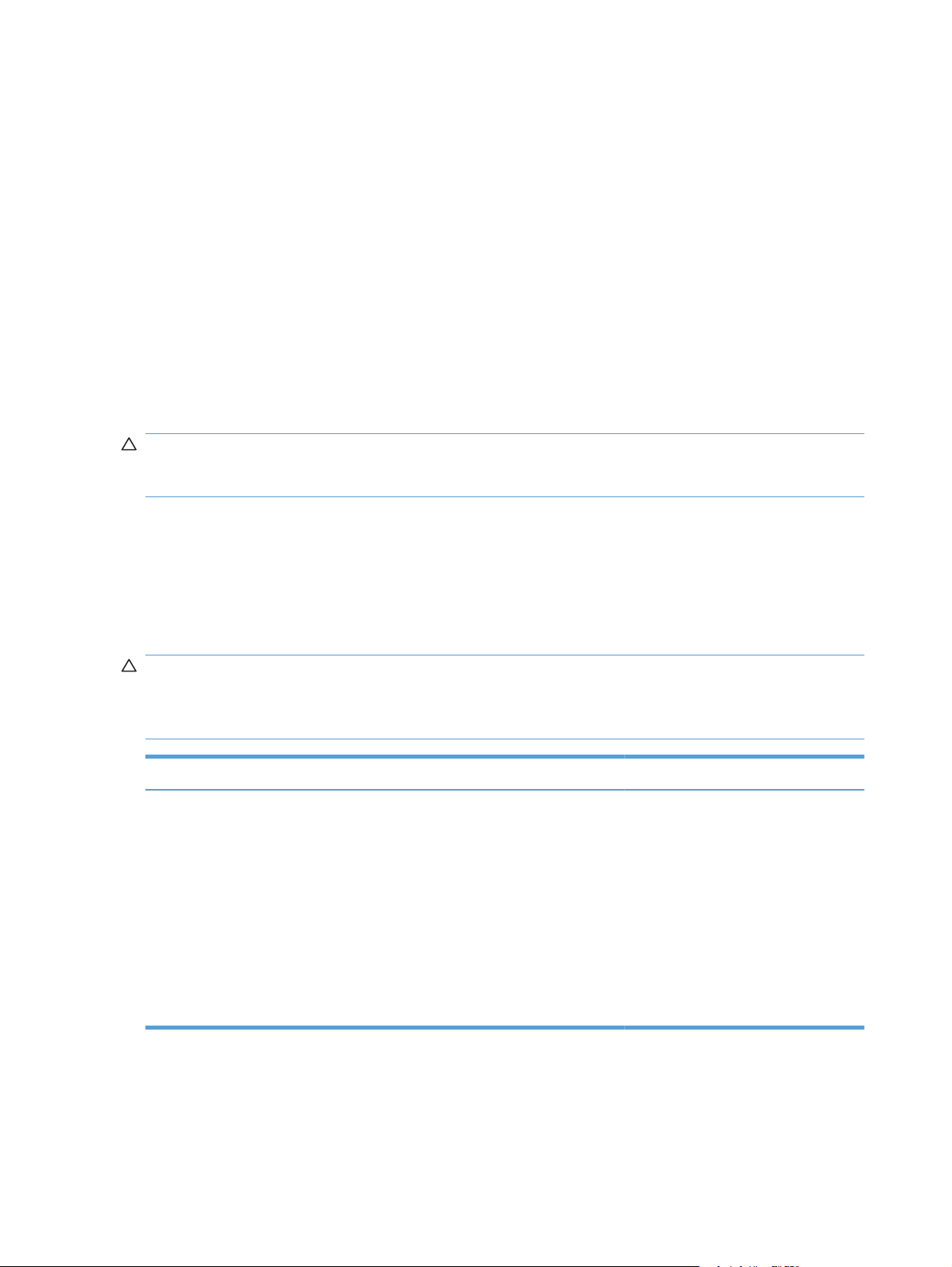
Κατανόηση της χρήσης του χαρτιού
Αυτό το προϊόν υποστηρίζει διάφορα χαρτιά και άλλα μέσα εκτύπωσης, σύμφωνα με τις προδιαγραφές σε
αυτόν τον οδηγό χρήσης. Η χρήση χαρτιού ή μέσου εκτύπωσης που δεν ικανοποιεί αυτές τις
προδιαγραφές ενδέχεται να προκαλέσει κακή ποιότητα εκτύπωσης, συχνότερες εμπλοκές και πρόωρη
φθορά του προϊόντος.
Για βέλτιστα αποτελέσματα, να χρησιμοποιείτε αποκλειστικά χαρτί HP και μέσα εκτύπωσης ε
σχεδιασμένα για εκτυπωτές laser ή πολλαπλές χρήσεις. Μην χρησιμοποιείτε χαρτί ή μέσα εκτύπωσης που
προορίζονται για εκτυπωτές έγχυσης μελάνης (inkjet). Η Hewlett-Packard Company δεν συνιστά τη χρήση
μέσων εκτύπωσης άλλων εταιρειών, επειδή η HP αδυνατεί να ελέγξει την ποιότητά τους.
Μερικοί τύποι χαρτιού ίσως πληρούν όλες τις οδηγίες που αναφέρονται σε αυτό τον οδηγό χρήσης,
ωστόσο δεν αποφ
έρουν ικανοποιητικά αποτελέσματα. Αυτό ενδέχεται να οφείλεται σε κακό χειρισμό, μη
αποδεκτά επίπεδα θερμοκρασίας ή/και υγρασίας ή άλλες παραμέτρους, τις οποίες η Hewlett-Packard
αδυνατεί να ελέγξει.
ΠΡΟΣΟΧΗ Η χρήση χαρτιού ή μέσων εκτύπωσης που δεν πληρούν τις προδιαγραφές της ΗΡ μπορεί
να δημιουργήσει προβλήματα στο προϊόν, σε βαθμό που να είναι απαραίτητη η επισκευή του. Η επισκευή
αυτή δεν καλύπτεται από την εγγύηση ή τα συμβόλαια συντήρησης της Hewlett-Packard.
Οδηγίες για ειδικό χαρτί
Αυτό το προϊόν υποστηρίζει την εκτύπωση σε ειδικά μέσα. Για να έχετε ικανοποιητικά αποτελέσματα,
χρησιμοποιήστε τις ακόλουθες οδηγίες. Όταν χρησιμοποιείτε ειδικό χαρτί ή μέσο εκτύπωσης, φροντίστε
να ορίσετε τον τύπο και το μέγεθός του στο πρόγραμμα οδήγησης εκτυπωτή για να έχετε βέλτιστα
αποτελέσματα.
ΠΡΟΣΟΧΗ Τα προϊόντα HP LaserJet χρησιμοποιούν σταθεροποιητές γραφίτη για τη συγκόλληση των
στεγνών σωματιδίων γραφίτη στο χαρτί, δημιουργώντας πολύ ακριβείς κουκκίδες. Το χαρτί HP Laser έχει
σχεδιαστεί ώστε να αντέχει σε αυτήν την ακραία θερμότητα. Η χρήση χαρτιού inkjet μπορεί να προκαλέσει
ζημιά στο προϊόν.
ιδικά
Τύπος μέσων Ενέργειες που συνιστώνται Ενέργειες που δεν συνιστώνται
Φάκελοι
Αποθηκεύετε τους φακέλους σε
●
επίπεδη θέση.
Χρησιμοποιείτε φακέλους όπου η
●
ένωση καλύπτει όλο το μήκος του
φακέλου μέχρι τη γωνία.
● Χρησιμοποιείτε αφαιρούμενες
αυτοκόλλητες ταινίες που είναι
εγκεκριμένες για χρήση σε εκτυπωτές
laser.
Μην χρησιμοποιείτε φακέλους που
●
είναι τσαλακωμένοι, τσακισμένοι,
ενωμένοι μεταξύ τους ή
κατεστραμμένοι.
Μην χρησιμοποιείτε φα
●
άγ
κιστρα, κουμπώματα,
παραθυράκια ή επενδύσεις με
επικάλυψη.
Μην χρησιμοποιείτε αυτοκόλλητες
●
κολλητικές ουσίες ή άλλα συνθετικά
υλικά.
κέλους με
54 Κεφάλαιο 6 Χαρτί και μέσα εκτύπωσης ELWW
Page 69

Τύπος μέσων Ενέργειες που συνιστώνται Ενέργειες που δεν συνιστώνται
Ετικέτες
Διαφάνειες ● Χρησιμοποιείτε μόνο διαφάνειες που
Επιστολόχαρτα ή προτυπωμένες φόρμες
Βαρύ χαρτί
Χρησιμοποιείτε μόνο ετικέτες
●
ανάμεσα στις οποίες δεν υπάρχει
εκτεθειμένο χαρτί βάσης.
Να χρησιμοποιείτε ετικέτες που δεν
●
διπλώνουν.
● Χρησιμοποιείτε μόνο ολόκληρα
φύλλα ετικετών.
είναι εγκεκριμένες για χρήση σε
έγχρωμους ε
● Τοποθετείτε τις διαφάνειες σε
επίπεδη επιφάνεια μετά την
αφαίρεσή τους από το προϊόν.
Χρησιμοποιείτε μόνο επιστολόχαρτα
●
ή φόρμες εγκεκριμένες για χρήση σε
εκτυπωτές laser.
Χρησιμοποιείτε μόνο βαρύ χαρτί
●
που είναι ε
εκτυπωτές laser και ικανοποιεί τις
προδιαγραφές βάρους για αυτό το
προϊόν.
τυπωτές λέιζερ.
κ
γκεκριμένο για χρήση σε
Μην χρησιμοποιείτε ετικέτες με
●
τσαλακώματα, φυσαλίδες ή φθορές.
● Μην εκτυπώνετε μέρη φύλλων
ετικετών.
● Μην χρησιμοποιείτε διαφανή μέσα
εκτύπωσης που δεν είναι εγκεκριμένα
για εκτυπωτές laser.
Μην χρησιμοποιείτε υπερυψωμένα ή
●
μεταλλικά επιστολόχαρτα.
Μην χρησιμοποιείτε χαρτί που είναι
●
βαρύτερο από τις συνιστώμενες
προδιαγραφές μέσων για αυτό το
προϊόν, εκτός αν είναι χαρτί HP που
έχει εγκριθεί για χρήση σε αυτό το
προϊόν.
Γλασέ χαρτί ή χαρτί με επικάλυψη
Χρησιμοποιείτε μόνο γλασέ χαρτί ή
●
χαρ
τί με επικάλυψη που είναι
εγκεκριμένο για χρήση σε εκτυπωτές
laser.
Μην χρησιμοποιείτε γλασέ χαρτί ή
●
χαρτί με επικάλυψη που έχει
σχεδιαστεί για χρήση σε προϊόντα
έγχυσης μελάνης (inkjet).
ELWW
Κατανόηση της χρήσης του χαρτιού
55
Page 70

Αλλαγή του προγράμματος οδήγησης εκτυπωτή ώστε να ταιριάζει με τον τύπο και το μέγεθος του χαρτιού
ΣΗΜΕΙΩΣΗ Αν αλλάξετε τις ρυθμίσεις σελίδας στο πρόγραμμα, αυτές οι ρυθμίσεις παρακάμπτουν τις
ρυθμίσεις του προγράμματος οδήγησης του εκτυπωτή.
1. Στο μενού File (Αρχείο) του προγράμματος λογισμικού, κάντε κλικ στο Print (Εκτύπωση).
2. Επιλέξτε το προϊόν και, στη συνέχεια, κάντε κλικ στο κουμπί Ιδιότητες ή Προτιμήσεις.
3. Κάντε κλικ στην καρτέλα Χαρτί/Ποιότητα.
4. Επιλέξτε ένα μέγεθος από την αναπτυσσόμενη λίστα Το μέγεθος είναι.
ς είναι.
5. Επιλέξτε έναν τύπο χαρτιού από την αναπτυσσόμενη λίστα Ο τύπ
6. Κάντε κλικ στο κουμπί OK.
ο
56 Κεφάλαιο 6 Χαρτί και μέσα εκτύπωσης ELWW
Page 71

Υποστηριζόμενα μεγέθη χαρτιού
Αυτό το προϊόν υποστηρίζει διάφορα μεγέθη χαρτιού και προσαρμόζεται σε διάφορα μέσα εκτύπωσης.
ΣΗΜΕΙΩΣΗ Για να επιτύχετε τα καλύτερα αποτελέσματα κατά την εκτύπωση, επιλέξτε το κατάλληλο
μέγεθος και τύπο χαρτιού στο πρόγραμμα οδήγησης εκτύπωσης πριν εκτυπώσετε.
Πίνακας 6-1 Υποστηριζόμενο χαρτί και μεγέθη μέσων εκτύπωσης
Μέγεθος Διαστάσεις
Letter 216 x 279 mm
Legal 216 x 356 mm
A4 210 x 297 mm
Executive 184 x 267 mm
8,5 x 13 216 x 330 mm
4 x 6 101,6 x 152,4 mm
10 x 15 cm 101,6 x 152,4 mm
5 x 8 127 x 203 mm
RA4 215 x 305 mm
A5 148 x 210 mm
A6 105 x 148 mm
B5 (JIS) 182 x 257 mm
16k 184 x 260 mm
195 x 270 mm
197 x 273 mm
Προσαρμοσμένο
Ελάχιστο: 76 x 127 mm
Μέγιστο: 216 x 356 mm
ΣΗΜΕΙΩΣΗ Όταν καθορίζετε προσαρμοσμένα μεγέθη με τη βοήθεια του προγράμματος
οδήγησης του εκτυπωτή, να ορίζετε πάντα τη μικρή πλευρά ως πλάτος και τη μεγάλη πλευρά
ως μήκος.
Πίνακας 6-2 Υποστηριζόμενοι φάκελοι και ταχυδρομικές κάρτες
Μέγεθος Διαστάσεις
Φάκελος #10 105 x 241 mm
Φάκελος DL 110 x 220 mm
ELWW
Φάκελος C5 162 x 229 mm
Φάκελος B5 176 x 250 mm
Φάκελος Monarch 98 x 191 mm
Υποστηριζόμενα μεγέθη χαρτιού
57
Page 72

Πίνακας 6-2 Υποστηριζόμενοι φάκελοι και ταχυδρομικές κάρτες (συνέχεια)
Μέγεθος Διαστάσεις
Japanese Postcard
Ταχυδρομική κάρτα (JIS)
Double Japan Postcard Rotated
Διπλή ταχυδρομική κάρτα (JIS)
Προσαρμοσμένο
100 x 148 mm
148 x 200 mm
Ελάχιστο: 76 x 127 mm
Μέγιστο: 216 x 356 mm
ΣΗΜΕΙΩΣΗ Όταν καθορίζετε προσαρμοσμένα μεγέθη με τη βοήθεια του προγράμματος
οδήγησης του εκτυπωτή, να ορίζετε πάντα τη μικρή πλευρά ως πλάτος και τη μεγάλη πλευρά
ως μήκος.
58 Κεφάλαιο 6 Χαρτί και μέσα εκτύπωσης ELWW
Page 73

Υποστηριζόμενοι τύποι χαρτιού
Για μια πλήρη λίστα των συγκεκριμένων χαρτιών της ΗΡ που υποστηρίζονται από αυτό το προϊόν,
μεταβείτε στη διεύθυνση
● Καθημερινή χρήση
Απλό
◦
Ελαφρύ
◦
◦ Bond
Ανακυκλωμένο
◦
Παρουσιάσεις
●
◦ Χαρτί ματ
Γυαλιστερό χαρτί
◦
Βαρύ χαρτί
◦
◦ Βαρύ γυαλιστερό χαρτί
Μπροσούρα
●
www.hp.com/support/LJColorMFPM175.
Χαρτί ματ
◦
◦ Γυαλιστερό χαρτί
Χαρτί τριπλής όψης
◦
Πολύ βαρύ χαρτί
◦
◦ Πολύ βαρύ γυαλιστερό χαρτί
Φωτογραφίες/Εξώφυλλα
●
Ματ χαρτί εξώφυλλου
◦
◦ Ματ φωτογραφικό χαρτί
Φωτογραφικό γυαλιστερό χαρτί
◦
Γυαλιστερές κάρτες
◦
● Άλλο
Έγχρωμη διαφάνεια λέιζερ
◦
Ετικέτες
◦
◦ Επιστολόχαρτο
ELWW
◦
◦
Φάκελο
ύς φάκελος
Βαρ
ς
Υποστηριζόμενοι τύποι χαρτιού
59
Page 74

◦ Προεκτυπωμένο
Προτρυπημένο
◦
Χρωματιστό
◦
Τραχύ
◦
Βαρύ τραχύ χαρτί
◦
Σκληρό χαρτί HP
◦
60 Κεφάλαιο 6 Χαρτί και μέσα εκτύπωσης ELWW
Page 75
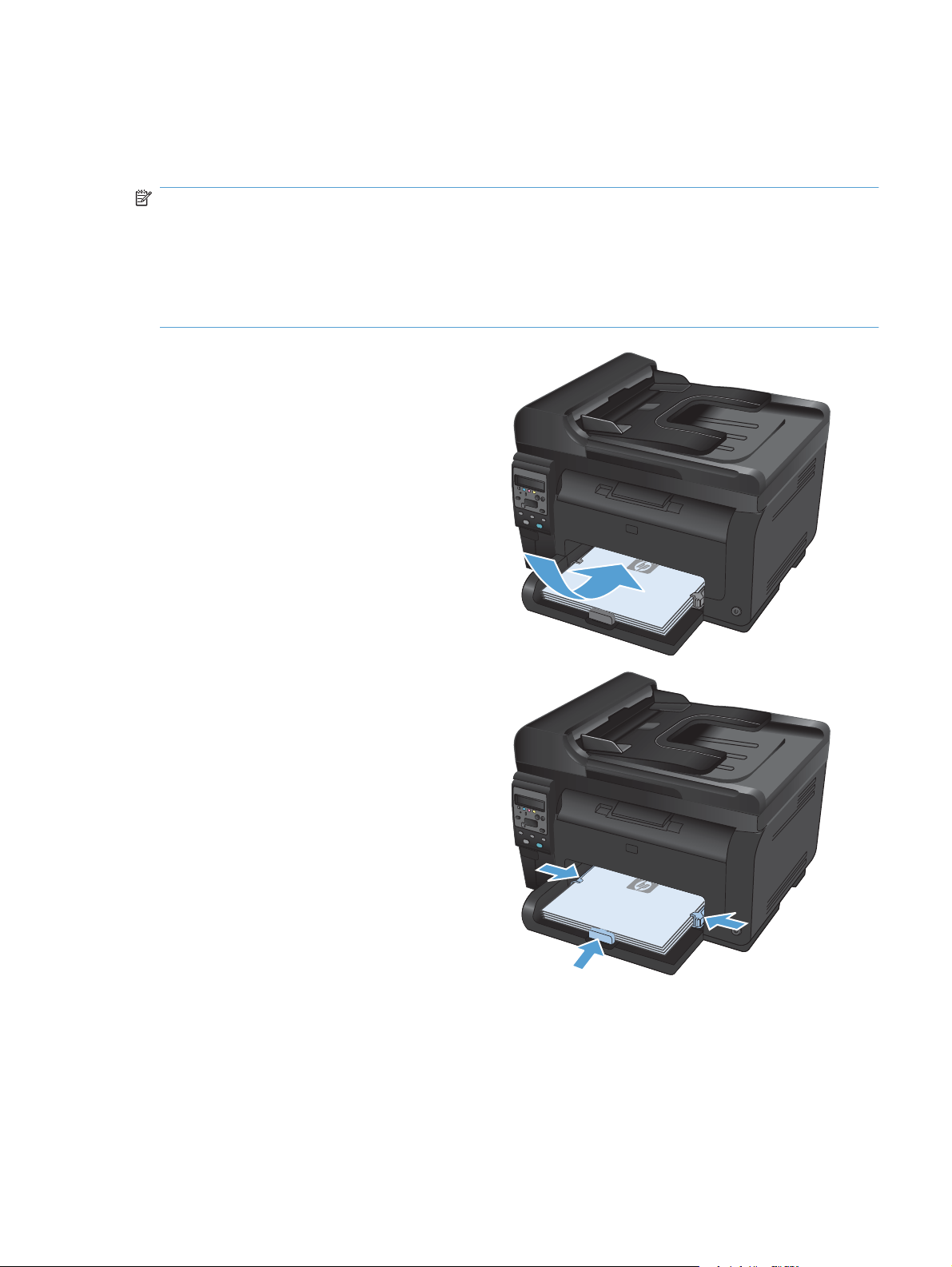
Τοποθέτηση χαρτιού στους δίσκους
Τοποθετήστε χαρτί στον δίσκο εισόδου.
ΣΗΜΕΙΩΣΗ Όταν προσθέτετε νέο χαρτί, φροντίστε να αφαιρείτε πρώτα όλο το χαρτί από το δίσκο
εισόδου και να ισιώνετε τη στοίβα του νέου χαρτιού. Μην ξεφυλλίζετε το χαρτί. Με αυτόν τον τρόπο
μειώνονται οι εμπλοκές χαρτιού, ενώ αποτρέπεται η ταυτόχρονη τροφοδοσία πολλών φύλλων χαρτιού στο
προϊόν.
ΣΗΜΕΙΩΣΗ Όταν εκτυπώνετε σε μικρά μεγέθη ή προσαρμοσμένο χαρτί, τοποθετήστε πρώτα τη μικρή
πλευρά (πλάτος) στο προϊόν.
Τοποθετήστε το χαρτί με την πρόσοψη προς τα
1.
πάνω στο δίσκο εισόδου.
Ρυθμίστε τους οδηγούς χαρτιού μέχρι να
2.
εφαρμόσουν στο χαρτί.
ELWW
Τοποθέτηση χαρτιού στους δίσκους
61
Page 76
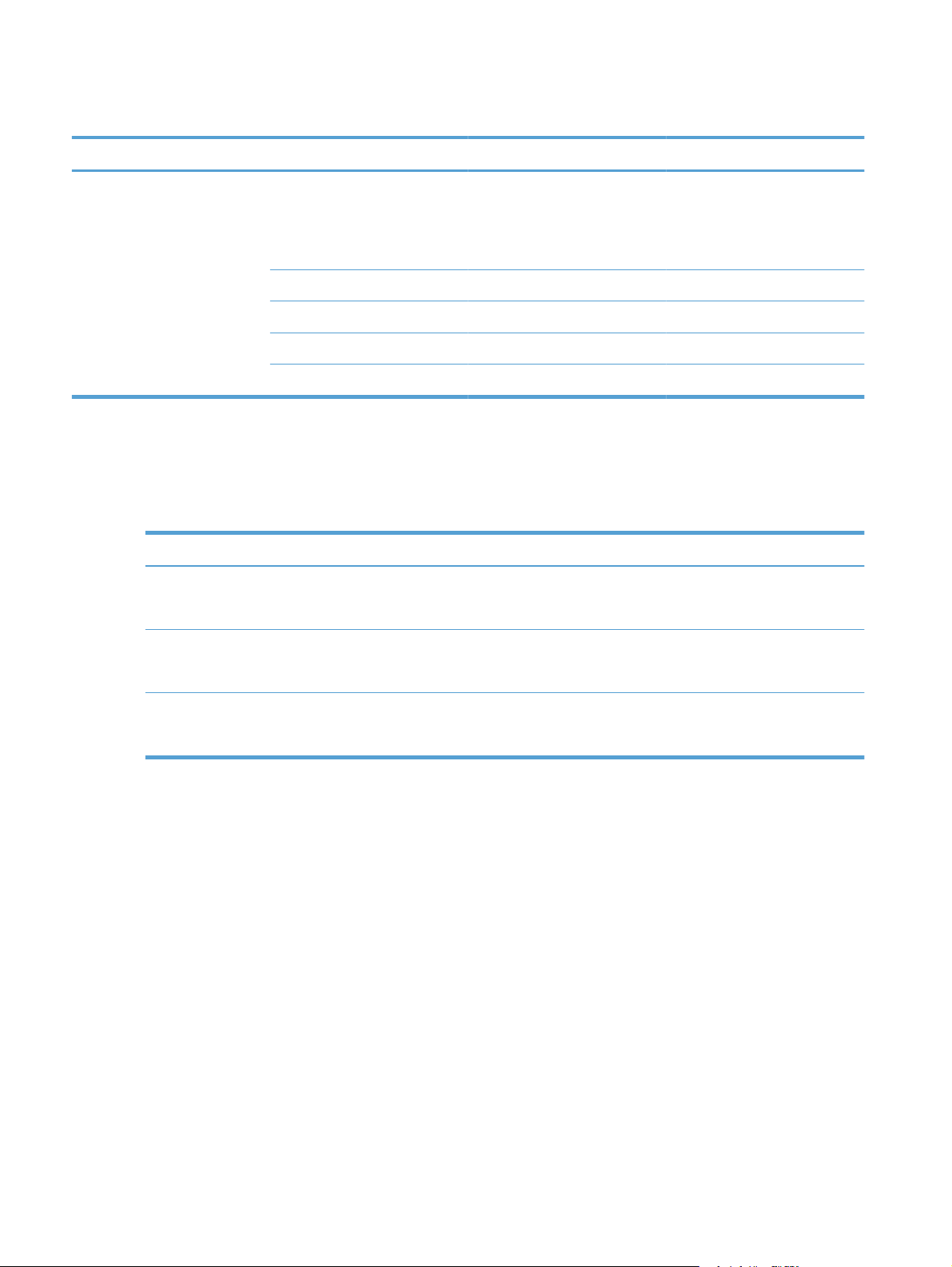
Χωρητικότητα δίσκου
Δίσκος ή θήκη Τύπος χαρτιού Προδιαγραφές Χωρητικότητα
Δίσκος εισόδου Χαρτί
Φάκελοι
Διαφάνειες 0,12-0,13 mm Έως 50 διαφάνειες
Καρτ-ποστάλ
Γυαλιστερό χαρτί
60-220 g/m
Τα μέσα εκτύπωσης HP
εξασφαλίζουν ποιότητα
εκτύπωσης.
60-90 g/m
135-176 g/m
130-220 g/m
2
2
2
2
150 φύλλα 75 g/m
Έως 10 φάκελοι
Προσανατολισμός χαρτιού για τοποθέτηση στους δίσκους
Εάν χρησιμοποιείτε χαρτί που απαιτεί ειδικό προσανατολισμό, τοποθετήστε το σύμφωνα με τις
πληροφορίες του ακόλουθου πίνακα.
Τύπος χαρτιού Τρόπος τοποθέτησης χαρτιού
Επιστολόχαρτο ή προτυπωμένο
χαρτί
Προτρυπημένο
Η πλευρά που θα εκτυπωθεί στραμμένη προς τα πάνω
●
Η επάνω πλευρά περνάει πρώτη μέσα στο προϊόν
●
Η πλευρά που θα εκτυπωθεί στραμμένη προς τα πάνω
●
2
Φάκελος
Οι τρύπες προς την αριστερή πλευρά του προϊόντος
●
Η πλευρά που θα εκτυπωθεί στραμμένη προς τα πάνω
●
ιά μικρή πλευρά εισέρχεται πρώτη στο προϊόν
Η δεξ
●
62 Κεφάλαιο 6 Χαρτί και μέσα εκτύπωσης ELWW
Page 77

7 Κασέτες εκτύπωσης και τύμπανο
απεικόνισης
Δυνατότητες κασέτας εκτύπωσης και τυμπάνου απεικόνισης
●
Προβολές αναλώσιμων
●
Διαχείριση κασετών εκτύπωσης και τυμπάνου απεικόνισης
●
Επίλυση προβλημάτων με τις κασέτες εκτύπωσης ή το τύμπανο απεικόνισης
●
ELWW 63
Page 78

Δυνατότητες κασέτας εκτύπωσης και τυμπάνου απεικόνισης
Δυνατότητα Περιγραφή
Κωδικοί είδους ● Δοχείο ασπρόμαυρης εκτύπωσης: CE310A
Δοχείο κυανού γραφίτη: CE311A
●
Δοχείο κίτρινου γραφίτη: CE312A
●
● Δοχείο ματζέντα γραφίτη: CE313A
Τύμπανο απεικόνισης: CE314A
●
ΣΗΜΕΙΩΣΗ Ο αριθμός επιλογής για όλες τις κασέτες εκτύπωσης και για το τύμπανο απεικόνισης είναι 126A.
Άτομα με
ειδικές ανάγκες
Χαρακτηριστικ
ά σχετικά με το
περιβάλλον
Οι κασέτες εκτύπωσης και το τύμπανο απεικόνισης μπορούν να τοποθετηθούν και να αφαιρεθούν με το
●
ρι.
ένα χέ
● Για να ανακυκλώσετε τις κασέτες εκτύπωσης, χρησιμοποιήστε τη διαδικασία επιστροφής και ανακύκλωσης
HP Planet Partners.
Για περισσότερες πληροφορίες σχετικά με τα αναλώσιμα, ανατρέξτε στη διεύθυνση www.hp.com/go/
learnaboutsupplies.
64 Κεφάλαιο 7 Κασέτες εκτύπωσης και τύμπανο απεικόνισης ELWW
Page 79

Προβολές αναλώσιμων
Προβολές κασέτας εκτύπωσης
1
2
Ετικέτα μνήμης της κασέτας εκτύπωσης
1
Προβολές τυμπάνου απεικόνισης
1
Ετικέτα μνήμης του τυμπάνου απεικόνισης
1
ELWW
Προβολές αναλώσιμων
65
Page 80

Διαχείριση κασετών εκτύπωσης και τυμπάνου απεικόνισης
Η σωστή χρήση, αποθήκευση και παρακολούθηση της κασέτας εκτύπωσης και του τυμπάνου απεικόνισης
εξασφαλίζουν εκτυπώσεις υψηλής ποιότητας.
Αλλαγή ρυθμίσεων για τις κασέτες εκτύπωσης ή το τύμπανο απεικόνισης
Εκτύπωση όταν μια κασέτα εκτύπωσης ή ένα τύμπανο απεικόνισης φτάσει στο τέλος της διάρκειας ζωής
Εμφανίζεται το μήνυμα <Αναλώσιμο> χαμηλό —όπου <Αναλώσιμο> είναι η κασέτα έγχρωμης
εκτύπωσης ή το τύμπανο απεικόνισης: Το προϊόν υποδεικνύει πότε κάποιο αναλώσιμο έχει χαμηλή στάθμη.
Η πραγματική διάρκεια ζωής μπορεί να διαφέρει. Εξετάστε την επιλογή να έχετε διαθέσιμη μια
ανταλλακτική κασέτα εκτύπωσης, για να την τοποθετήσετε όταν η ποιότητα εκτύπωσης δεν θα είν
αποδεκτή. Δεν χρειάζεται άμεση αντικατάσταση του αναλώσιμου.
Μήνυμα <Αναλώσιμο> πολύ χαμηλό—όπου <Αναλώσιμο> είναι είτε η κασέτα έγχρωμης
εκτύπωσης, είτε το τύμπανο απεικόνισης, είτε ένας συνδυασμός πολλών κασετών εκτύπωσης ή/και του
τυμπάνου απεικόνισης: Το προϊόν υποδεικνύει πότε κάποιο αναλώσιμο έχει πολύ χαμηλή στάθμη. Η
πραγματική διάρκεια ζωής του αναλώσιμου μπ
μια ανταλλακτική κασέτα εκτύπωσης, για να την τοποθετήσετε όταν η ποιότητα εκτύπωσης δεν θα είναι
πλέον αποδεκτή. Το αναλώσιμο δεν χρειάζεται να αντικατασταθεί τώρα, εκτός αν η ποιότητα εκτύπωσης
δεν είναι πλέον αποδεκτή.
ρεί να διαφέρει. Εξετάστε την επιλογή να έχετε διαθέσιμη
ο
αι πλ
έον
Όταν μια κασέτα εκτύπωσης HP φτάσει σε "πολύ χαμηλή στάθμη", λήγει η εγγύηση Premium P
Warranty της HP για το συγκεκριμένο αναλώσιμο.
Το εγκατεστημένο τύμπανο απεικόνισης του προϊόντος καλύπτεται από την εγγύηση του προϊόντος. Τα
ανταλλακτικά τύμπανα απεικόνισης έχουν περιορισμένη εγγύηση ενός έτους, η οποία ξεκινάει από την
ημερομηνία εγκατάστασης. Η ημερομηνία εγκατάστασης του τυμπάνου απεικόνισης εμφανίζεται στη
σελίδα κατάστασης των αναλώσιμων.
Αλλαγή ρυθμίσεων "πολύ χαμηλής" στάθμης από τον πίνακα ελέγχου
Μπορείτε να αλλάξετε τη ρύθμιση ανά πάσα στιγμή. Όταν τοποθετείτε νέα κασέτα εκτύπωσης ή νέο
τύμπανο απεικόνισης, δεν χρειάζεται να επαναφέρετε την αρχική ρύθμιση.
Στον πίνακα ελέγχου, πατήστε το κουμπί Ρύθμιση
1.
2. Χρησιμοποιήστε τα κουμπιά βέλους για να επιλέξετε το μενού Ρύθμιση συστήματος και, στη
συνέχεια, πατήστε το κουμπί OK .
3. Χρησιμοποιήστε τα κουμπιά βέλους για να επιλέξετε το μενού Ρυθμίσεις αναλώσιμων και, στη
συνέχεια, πατήστε το κουμπί OK .
4. Χρησιμοποιήστε τα κουμπιά βέλους για να επιλέξετε κάποιο από τα μενού Δοχείο μαύρου
χρώματος, Κασέτες χρωμάτων ή
Τύμπανο απεικόνισης, και μετά πατήστε το κουμπί OK.
.
rotection
66 Κεφάλαιο 7 Κασέτες εκτύπωσης και τύμπανο απεικόνισης ELWW
Page 81

5. Χρησιμοποιήστε τα κουμπιά βέλους για να επιλέξετε το μενού Ρύθμιση πολύ χαμηλής στάθμης
και, στη συνέχεια, πατήστε το κουμπί OK .
Ενεργοποιήστε μία από τις παρακάτω επιλογές.
6.
● Επιλέξτε Συνέχεια για να ρυθμίσετε το προϊόν να σας ειδοποιεί όταν η στάθμη της κασέτας
εκτύπωσης ή του τυμπάνου απεικόνισης είναι πολύ χαμηλή, αλλά να συνεχίζει την εκ
● Επιλέξτε Διακοπή για να ρυθμίσετε το προϊόν να διακόπτει την εκτύπωση μέχρι να
αντικαταστήσετε την κασέτα εκτύπωσης ή το τύμπανο απεικόνισης.
● Επιλέξτε Προτροπή για να ρυθμίσετε το προϊόν να διακόπτει την εκτύπωση και να σας ζητάει
να αντικαταστήσετε την κασέτα εκτύπωσης ή το τύμπανο απεικόνισης. Μπορείτε να
επιβεβαιώσετε το μήνυ
●
Στο μενού Κασέτες χρωμάτων, επιλέξτε Εκτύπωση σε μαύρο για να ειδοποιείστε όταν
είναι πολύ χαμηλή η στάθμη της κασέτας εκτύπωσης, αλλά και να συνεχίζεται η εκτύπωση μόνο
σε μαύρο χρώμα.
μα και να συνεχίσετε την εκτύπωση.
Οδηγίες αντικατάστασης
Αντικατάσταση κασετών εκτύπωσης
Όταν μια κασέτα εκτύπωσης φτάνει στο τέλος της ωφέλιμης διάρκειας ζωής της, μπορείτε να συνεχίσετε
την εκτύπωση με τη συγκεκριμένη κασέτα εκτύπωσης, μέχρι η ποιότητα εκτύπωσης να μην είναι πλέον
αποδεκτή.
τύπωση.
Όταν μια κασέτα εκτύπωσης HP φτάσει σε "πολύ χαμηλή στάθμη", λήγει η εγγύηση Premium Protection
Warranty της HP για το συγκεκριμένο αναλώσιμο. Σύμφωνα με τη δήλωση εγγύησης γι
εκτύπωσης ΗΡ, όλα τα ελαττώματα εκτύπωσης ή οι βλάβες κασετών εκτύπωσης που προκύπτουν όταν ένα
αναλώσιμο ΗΡ χρησιμοποιείται συνεχώς σε "πολύ χαμηλή στάθμη", δεν θα θεωρούνται ελαττώματα
υλικού ή κατασκευής.
Μερικά μηνύματα σφάλματος ή κατάστασης
1.
αναγκάζουν το προϊόν να περιστρέφει αυτόματα
το μηχανισμό της κασέτας εκτύπωσης προς την
κατάλληλη κασέτα. Αν η κασέ
πρέπει να αντικατασταθεί δεν βρίσκεται στην
κατάλληλη θέση, πατήστε το κουμπί Κασέτα
για να περιστρέψετε το μηχανισμό προς το
χρώμα της κασέτας που θέλετε να
αντικαταστήσετε.
ΣΗΜΕΙΩΣΗ Όταν πατάτε το κουμπί Κασέτα
, όλες οι θύρες πρέπει να είναι κλειστές.
Επίσης, για να λειτουργήσει το κουμπί Κασέτα
, πρέπει να έχει τοποθετηθεί το τύμπανο
απεικόνισης.
ΣΗΜΕΙΩΣΗ Πριν ανοίξετε τη θύρα της
κασέτας εκτύπωσης, περιμένετε να εμφανιστεί το
μήνυμα Περιστροφή και να σταματήσουν οι
ήχοι περιστροφής.
τα ε
κτύπωσης που
α κασέτες
ELWW
Διαχείριση κασετών εκτύπωσης και τυμπάνου απεικόνισης
67
Page 82

Ανοίξτε τη θύρα της κασέτας εκτύπωσης.
2.
Κρατήστε την παλιά κασέτα εκτύπωσης από την
3.
κεντρική λαβή και αφαιρέστε τη.
Αφαιρέστε το καινούριο δοχείο γραφίτη από τη
4.
συσκευασία. Τοποθετήστε το χρησιμοποιημένο
δοχείο εκτύπωσης στη συσκευασία
ανακύκλωσης.
ΠΡΟΣΟΧΗ Για να αποφύγετε τη ζημιά στο
δοχείο εκτύπωσης, κρατήστε το από τα άκρα.
Μην αγγίζετε τον κύλινδρο της κασέτας
εκτύπωσης.
Κρατήστε την κασέτα εκτύπωσης από τις δύο
5.
άκρες και ανακινήστε την ελαφρά, για να
ανακατανεμηθεί ισόποσα ο γραφίτης μέσα στην
κασέτα εκτύπωσης.
68 Κεφάλαιο 7 Κασέτες εκτύπωσης και τύμπανο απεικόνισης ELWW
Page 83
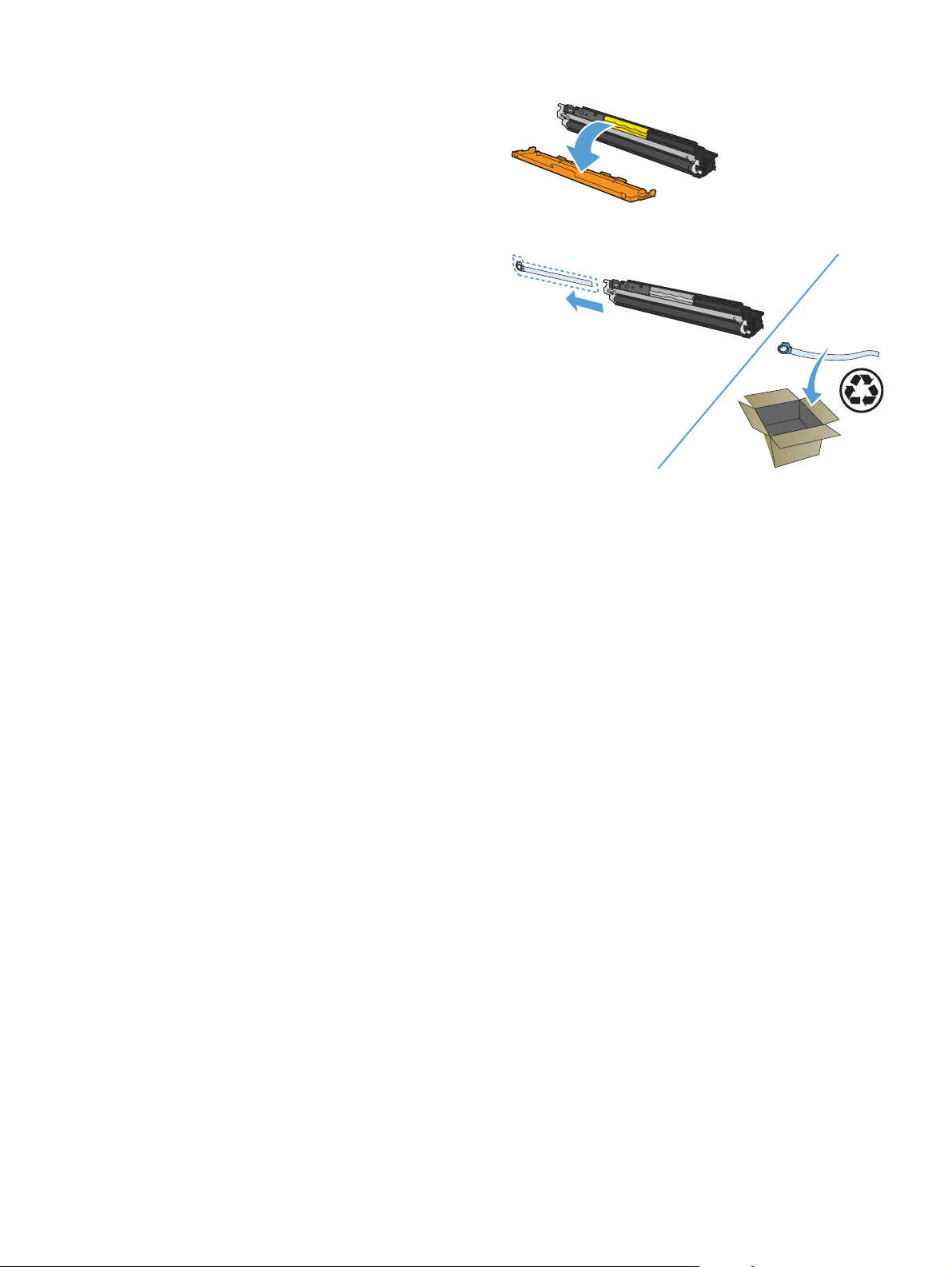
Κρατήστε την παλιά κασέτα εκτύπωσης από την
6.
κεντρική λαβή και αφαιρέστε την προστατευτική
πλαστική ταινία.
ΣΗΜΕΙΩΣΗ Μην αγγίζετε τον κύλινδρο της
κασέτας εκτύπωσης. Τυχόν δαχτυλιές πάνω στον
κύλινδρο μπορεί να δημιουργήσουν
προβλήματα στην ποιότητα της εκτύπωσης.
Αφαιρέστε την ταινία ασφαλείας από την κασέτα
7.
εκτύπωσης. Τοποθετήστε την ταινία μέσα στο
κουτί της κασέτας εκτύπωσης που θα
επιστρέψετε για ανακύκλωση.
ELWW
Διαχείριση κασετών εκτύπωσης και τυμπάνου απεικόνισης
69
Page 84

Κρατήστε την κασέτα εκτύπωσης από την
8.
κεντρική λαβή και τοποθετήστε τη στο προϊόν.
ΣΗΜΕΙΩΣΗ Συγκρίνετε την έγχρωμη ετικέτα
της κασέτας εκτύπωσης με την έγχρωμη ετικέτα
της υποδοχής του κυλίνδρου, για να
βεβαιωθείτε ότι το χρώμα της κασέτας
εκτύπωσης ταιριάζει με τη θέση του κυλίνδρου.
ΠΡΟΣΟΧΗ Αν τα ρούχα σας λερωθούν με
γραφίτη, σκουπίστε τα με έν
πλύντε τα με κρύο νερό. Το ζεστό νερό επιτρέπει
στο γραφίτη να εισχωρήσει στο ύφασμα.
εγνό πανί και
α στ
Κλείστε τη θύρα της κασέτας εκτύπωσης.
9.
ΣΗΜΕΙΩΣΗ Μόλις κλείσετε τη θύρα της
κασέτας εκτύπωσης, στον πίνακα ελέγχου
εμφανίζεται το μήνυμα Βαθμονόμηση... Η
βαθμονόμηση του προϊόντος διαρκεί μερικά
λεπτά.
ΣΗΜΕΙΩΣΗ Αν αντικαθιστάτε άλλη κασέτα
εκτύπωσης, πρέπει πρώτα να κλείσετε τη θύρα
της κασέτας εκτύπωσης και έπειτα να πατήσετε
το κουμπί Κασέτα
εκτύπωσης.
Όταν επανατοποθετείτε τη δεύτερη κασέτα
εκτύπωσης, δεν χρειάζεται να περιμένετε για τη
βαθμονόμηση του προϊόντος. Απλώς πατήστε
το κουμπί Κασέτα
του ο μηχανισμός, μετά την περιστροφή. Μόλις
αντικαταστήσετε τις κασέτες εκτύπωσης, ξεκινάει
η βαθμονόμηση του προϊόντος.
ΣΗΜΕΙΩΣΗ Αν λάβετε το προειδοποιητικό μήνυμα κατάστασης Εσφαλμένη κασέτα στην
υποδοχή <χρώμα> κατά τη διάρκεια της εκτύπωσης, αφαιρέστε την κασέτα εκτύπωσης από την
καθορισμένη υποδοχή και συγκρίνετε την έγχρωμη ετικέτα της κασέτας εκτύπωσης με την έγχρωμη ετικέτα
της υποδοχής, προκειμένου να προσδιορίσετε την κατάλληλη κασέτα εκτύπωσης για την υποδοχή.
της επόμενης κασέτας
για να εφαρμόσει στη θέση
70 Κεφάλαιο 7 Κασέτες εκτύπωσης και τύμπανο απεικόνισης ELWW
Page 85

Αντικατάσταση του τυμπάνου απεικόνισης
ΣΗΜΕΙΩΣΗ Το εγκατεστημένο τύμπανο απεικόνισης του προϊόντος καλύπτεται από την εγγύηση του
προϊόντος. Τα ανταλλακτικά τύμπανα απεικόνισης έχουν περιορισμένη εγγύηση ενός έτους, η οποία
ξεκινάει από την ημερομηνία εγκατάστασης. Η ημερομηνία εγκατάστασης του τυμπάνου απεικόνισης
εμφανίζεται στη σελίδα κατάστασης των αναλώσιμων. Η εγγύηση Premium Protection Warranty της HP
ισχύει μόνο για τις κασέτες εκτύπωσης του προϊόντος.
Ανοίξτε τη θύρα της κασέτας εκτύπωσης.
1.
Ανοίξτε το εμπρός κάλυμμα.
2.
ELWW
Διαχείριση κασετών εκτύπωσης και τυμπάνου απεικόνισης
71
Page 86

Σηκώστε τους δύο μοχλούς που συγκρατούν το
3.
τύμπανο απεικόνισης.
Αφαιρέστε το παλιό τύμπανο απεικόνισης.
4.
Αφαιρέστε το νέο τύμπανο απεικόνισης από τη
5.
συσκευασία του. Τοποθετήστε το
χρησιμοποιημένο τύμπανο απεικόνισης στη
συσκευασία ανακύκλωσης.
72 Κεφάλαιο 7 Κασέτες εκτύπωσης και τύμπανο απεικόνισης ELWW
Page 87

Αφαιρέστε το προστατευτικό από το νέο τύμπανο
6.
απεικόνισης.
ΠΡΟΣΟΧΗ Για να μην προκληθεί ζημιά, μην
εκθέτετε το τύμπανο απεικόνισης στο φως.
Καλύψτε το με ένα φύλλο χαρτιού.
ΠΡΟΣΟΧΗ Μην αγγίζετε τον πράσινο
κύλινδρο. Τα δακτυλικά αποτυπώματα στο
τύμπανο απεικόνισης μπορεί να οδηγήσουν σε
προβλήματα ποιότητας εκτύπωσης.
Τοποθετήστε το νέο τύμπανο απεικόνισης στο
7.
προϊόν.
Χαμηλώστε τους δύο μοχλούς που συγκρατούν
8.
το τύμπανο απεικόνισης.
ELWW
Διαχείριση κασετών εκτύπωσης και τυμπάνου απεικόνισης
73
Page 88

Κλείστε το μπροστινό κάλυμμα.
9.
Κλείστε τη θύρα της κασέτας εκτύπωσης.
10.
ΣΗΜΕΙΩΣΗ Μόλις κλείσετε τη θύρα της
κασέτας εκτύπωσης, στον πίνακα ελέγχου
εμφανίζεται το μήνυμα Βαθμονόμηση... Η
βαθμονόμηση του προϊόντος διαρκεί μερικά
λεπτά.
Ανακύκλωση αναλωσίμων
Όσον αφορά την επιστροφή κασετών εκτύπωσης HP LaserJet για ανακύκλωση στις Η.Π.Α. ή το Πόρτο
Ρίκο, χρησιμοποιήστε την προπληρωμένη (με προεπιλεγμένη διεύθυνση) ετικέτα της συσκευασίας. Για να
χρησιμοποιήσετε την ετικέτα UPS, δώστε το πακέτο στον οδηγό της εταιρείας UPS στην επόμενη παράδοση/
παραλαβή ή αφήστε το σε ένα εξουσιοδοτημένο κέντρο διανομής της UPS. (Αν ζητήσετε παραλαβ
UPS Ground, θα επιβαρυνθείτε με τις ισχύουσες χρεώσεις παραλαβής.) Για να μάθετε πού βρίσκεται το
πλησιέστερο κέντρο διανομής της UPS, καλέστε στο 1-800-PICKUPS ή επισκεφτείτε τη διεύθυνση
www.ups.com. Αν επιστρέψετε το πακέτο μέσω της εταιρείας FedEx, δώστε το πακέτο σε ένα μεταφορέα
της ταχυδρομικής υπηρεσίας των Η.Π.Α. ή αφήστε το σε ένα από τα γραφεία της στην επόμενη παραλαβή
ή παράδοση. (Αν ζητήσετε παραλαβή μέσω FedEx Ground, θα επιβαρυνθείτε με τις ισχύουσες χρεώσεις
παραλαβής.) Εναλλακτικά, μπορείτε να αφήσετε τη συσκευασμένη κασέτα (ή κα
οποιοδήποτε ταχυδρομείο ή κέντρο διανομής/κατάστημα της FedEx. Για να μάθετε πού βρίσκεται το
πλησιέστερο ταχυδρομείο στις Η.Π.Α., καλέστε στο 1-800-ASK-USPS ή επισκεφτείτε τη διεύθυνση
www.usps.com. Για να μάθετε πού βρίσκεται το πλησιέστερο κατάστημα/κέντρο διανομής της FedEx,
καλέστε στο 1-800-GOFEDEX ή επισκεφτείτε τη διεύθυνση
πληροφορίες ή για να παραγγείλετε πρόσθετες ετικέτες ή συσκευασίες για μαζικές επιστροφές, επισκεφθείτε
σω
ή μέ
έτες) εκτύπωσης σε
σ
www.fedex.com. Για περισσότερες
74 Κεφάλαιο 7 Κασέτες εκτύπωσης και τύμπανο απεικόνισης ELWW
Page 89

τη διεύθυνση www.hp.com/recycle ή καλέστε το 1-800-340-2445. Οι πληροφορίες μπορεί να αλλάξουν
χωρίς προειδοποίηση.
Αποθήκευση κασέτας εκτύπωσης και τυμπάνου απεικόνισης
Μην αφαιρείτε την κασέτα εκτύπωσης ή το τύμπανο απεικόνισης από τη συσκευασία τους, εκτός κι αν
πρόκειται να τα χρησιμοποιήσετε αμέσως.
Πολιτική της HP απέναντι στα αναλώσιμα άλλων κατασκευαστών
Η εταιρεία Hewlett-Packard δεν συνιστά τη χρήση κασετών εκτύπωσης και τυμπάνων απεικόνισης άλλων
κατασκευαστών, είτε καινούργιων είτε ανακατασκευασμένων.
ΣΗΜΕΙΩΣΗ Όσον αφορά τα προϊόντα εκτυπωτών HP, η χρήση κασέτας εκτύπωσης ή τυμπάνου
απεικόνισης άλλου κατασκευαστή, καθώς και η αναγόμωση της κασέτας εκτύπωσης, δεν επηρεάζουν την
εγγύηση ή τυχόν συμβάσεις υποστήριξης της HP προς τον πελάτη. Ωστόσο, αν η βλάβη ή η ζημιά του
προϊόντος οφείλεται στην αναγόμωση της κασέτας εκτύπωσης ή στη χρήση κασέτας εκ
κατασκευαστή, η HP θα εφαρμόσει τις κανονικές της χρεώσεις χρόνου και υλικών για την αποκατάσταση
της συγκεκριμένης βλάβης ή ζημιάς του προϊόντος.
τύπωσης άλ
λου
Ανοικτή γραμμή και τοποθεσία Web της HP για την απάτη
Όταν εγκαθιστάτε μια κασέτα εκτύπωσης HP και το μήνυμα του εκτυπωτή αναφέρει ότι η κασέτα δεν
κατασκευάζεται από την ΗΡ, καλέστε την ανοικτή γραμμή επικοινωνίας της HP για θέματα απάτης
(1-877-219-3183, χωρίς χρέωση στη Βόρεια Αμερική) ή επισκεφθείτε την ηλεκτρονική διεύθυνση
www.hp.com/go/anticounterfeit. Η ΗΡ θα σας βοηθήσει να διαπιστώσετε αν η κασέτα είναι γνήσια και
θα λάβει μέτρα για να επιλύσει το πρόβλημα.
Η κασέτα γραφίτη που αγοράσατε ενδέχεται να μην είναι γνήσια κασέτα γραφίτη της ΗΡ, αν:
Η σελίδα κατάστασης αναλωσίμων δείχνει αν έχει τοποθετηθεί αναλώσιμο που κατασκευάζεται από
●
την HP ή όχι.
● Αν
●
τιμετωπίζετε πολλά προβλήματα με την κασέτα γραφίτη.
Η κασέτα δεν έχει τη συνήθη εμφάνιση (για παράδειγμα, η συσκευασία διαφέρει από τη συσκευασία
της HP).
ELWW
Διαχείριση κασετών εκτύπωσης και τυμπάνου απεικόνισης
75
Page 90
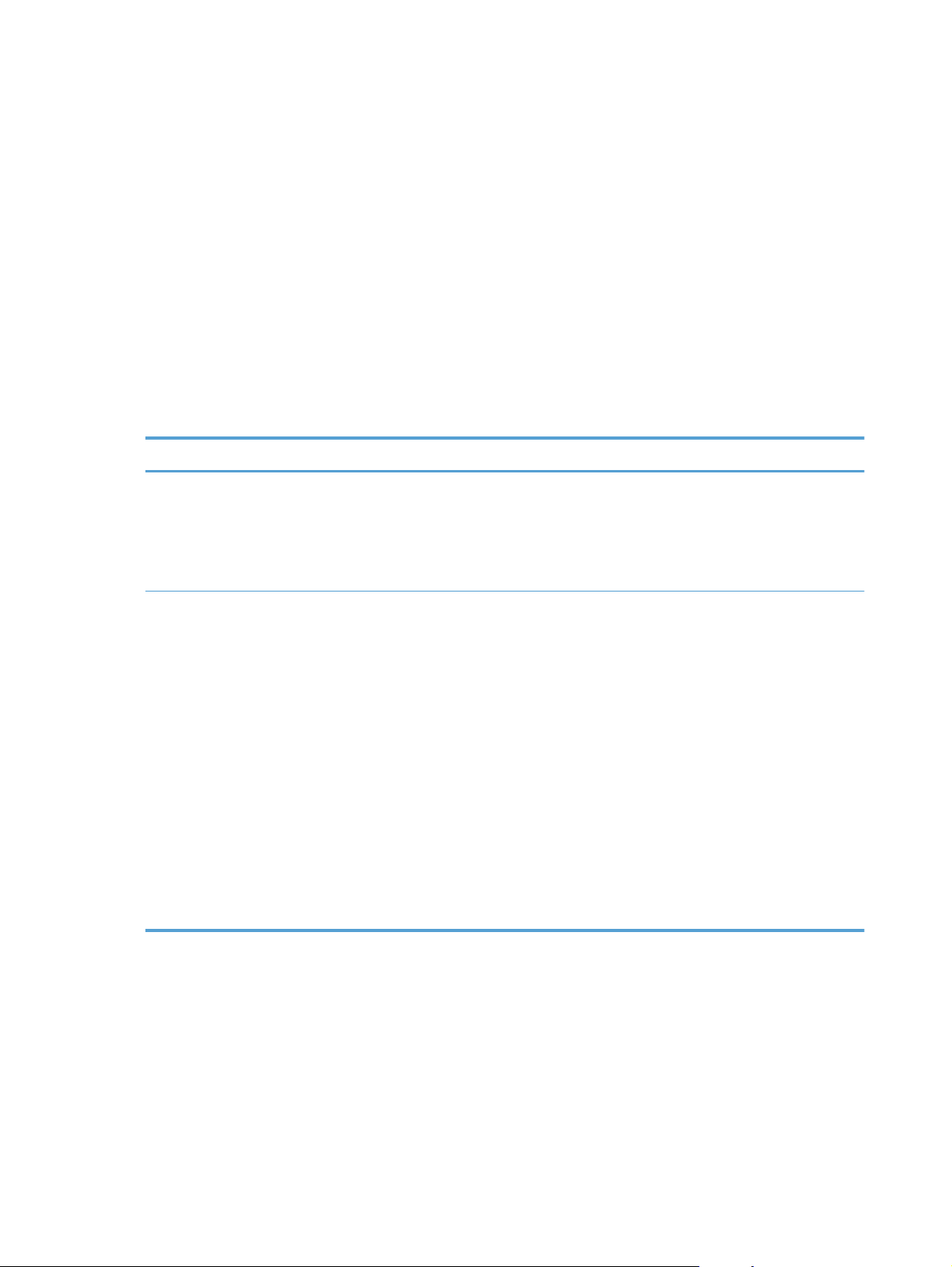
Επίλυση προβλημάτων με τις κασέτες εκτύπωσης ή το τύμπανο απεικόνισης
Έλεγχος κασετών εκτύπωσης και τυμπάνου απεικόνισης
Αν έχετε κάποιο από τα παρακάτω προβλήματα, ελέγξτε κάθε κασέτα εκτύπωσης και, αν χρειαστεί,
αντικαταστήστε τη:
● Σε ορισμένα σημεία, η εκτύπωση είναι υπερβολικά επιφανειακή ή φαίνεται θολή.
Στις εκτυπωμένες σελίδες υπάρχουν μικρές περιοχές που δεν έχουν εκτυπωθεί.
●
Στις εκτυπωμένες σελίδες υπάρχουν γραμμές ή λωρίδες.
●
α κα
Αν θεωρείτε ότι πρέπει να αντικαταστήσετε μι
αναλωσίμων, προκειμένου να βρείτε τον κωδικό είδους για την κατάλληλη, αυθεντική κασέτα εκτύπωσης HP.
Τύπος κασέτας εκτύπωσης Βήματα για την επίλυση του προβλήματος
σέτα εκτύπωσης, εκτυπώστε τη σελίδα κατάστασης
Ανταλλακτική ή ανακατασκευασμένη
κασέτα εκτύπωσης
Γνήσια κασέτα εκτύπωσης ή γνήσιο
τύμπανο απεικόνισης HP
Η Hewlett-Packard Company δεν συνιστά τη χρήση αναλωσίμων (καινούργιων ή
ανακατασκευασμένων) άλλων κατασκευαστών. Εφόσον δεν αποτελούν προϊόντα της
HP, η HP δεν μπορεί να επέμβει στο σχεδιασμό τους ή να ελέγξει την ποιότητά τους.
Αν χρησιμοποιείτε ανταλλακτική ή ανακατασκευασμένη κασέτα εκτύπωσης και δεν σας
ικανοποιεί η ποι
HP, η οποία περιέχει είτε τις λέξεις "HP" ή "Hewlett-Packard" είτε το λογότυπο HP.
Όταν η κασέτα έχει φτάσει στο τέλος της διάρκειας ζωής της, η κατάσταση πολύ
1.
χαμηλής στάθμης εμφανίζεται στον πίνακα ελέγχου του προϊόντος ή στη σελίδα
κα
αποδεκτή, αντικαταστήστε την κασέτα εκτύπωσης.
2. Εκτυπώστε μια σελίδα ποιότητας εκτύπωσης από το μενού Αναφορές του
πίνακα ελέγχου. Αν οι γραμμές ή οι λωρίδες στη σελίδα έχουν μόνο ένα χρώμα,
ίσως υπάρχει ελάττωμα στην κασέτα χρώματος. Για την ερμηνεία της σελίδας,
ανα
εκτύπωσης.
Ελέγξτε με τα μάτια σας την κασέτα εκτύπωσης για τυχόν βλάβη. Δείτε τις
3.
οδηγίες που αναφέρονται παρακάτω. Αν χρειαστεί, αντικαταστήστε την κασέτα
εκτύπωσης.
Αν σε αρκετά σημεία των εκτυπωμένων σελίδων επαναλαμβάνονται σημάδια που
4.
απέχουν εξίσου μεταξύ τους, εκτυπώστε μια σελίδα καθαρισμού. Αν δε
πρόβλημα, ανατρέξτε στην ενότητα επαναλαμβανόμενων ελαττωμάτων, σε αυτό
το έγγραφο, για να προσδιορίσετε την αιτία του προβλήματος.
ότητα εκτύπωσης, αντικαταστήστε την κασέτα με μια αυθεντική κασέτα
τάστασης των αναλώσιμων. Αν η ποιότητα εκτύπωσης δεν είναι πλέον
τρέξτε στις οδηγίες του εγγράφου. Αν χρειαστεί, αντικαταστήστε την κασέτα
ν λυθε
ί το
76 Κεφάλαιο 7 Κασέτες εκτύπωσης και τύμπανο απεικόνισης ELWW
Page 91

Επιθεώρηση για βλάβη στις κασέτες εκτύπωσης και στο τύμπανο απεικόνισης
Αφαιρέστε την κασέτα εκτύπωσης από το προϊόν και ελέγξτε για τυχόν βλάβες.
1.
Αν δεν διακρίνετε κάποια βλάβη στην κασέτα εκτύπωσης, ανακινήστε την απαλά μερικές φορές και
2.
τοποθετήστε τη ξανά. Για να δείτε αν έχει λυθεί το πρόβλημα, εκτυπώστε μερικές σελίδες.
Αν το πρόβλημα παραμένει, αφαιρέστε το τύμπανο απεικόνισης από το προϊόν και εξετάστε την
3.
επιφάνεια.
ΠΡΟΣΟΧΗ Μην αγγίζετε τον πράσινο κύλινδρο. Τα δακτυλικά αποτυπώματα στο τύμπανο
απεικόνισης μπορεί να οδηγήσουν σε προβλήματα ποιότητας εκτύπωσης.
Αν δείτε γρατσουνιές, δαχτυλιές ή άλλη ζημιά στο τύμπανο απεικόνισης, αντικαταστήστε το.
4.
Επαναλαμβανόμενα ελαττώματα
Αν τα ελαττώματα επαναλαμβάνονται σε οποιοδήποτε από τα παρακάτω διαστήματα στη σελίδα, τότε
ενδέχεται να έχει καταστραφεί η κασέτα εκτύπωσης ή το τύμπανο απεικόνισης.
22 mm (κασέτα εκτύπωσης)
●
26 mm (τύμπανο απεικόνισης)
●
● 29 mm (κασέτα εκτύπωσης)
94 mm (τύμπανο απεικόνισης)
●
ELWW
Επίλυση προβλημάτων με τις κασέτες εκτύπωσης ή το τύμπανο απεικόνισης
77
Page 92

Εκτύπωση της σελίδας κατάστασης αναλώσιμων
Χρησιμοποιήστε τον πίνακα ελέγχου για να εκτυπώσετε σελίδες διαμόρφωσης και κατάστασης
αναλωσίμων, που παρέχουν λεπτομέρεις σχετικά με το προϊόν και τις τρέχουσες ρυθμίσεις του.
Στον πίνακα ελέγχου του προϊόντος, πατήστε το κουμπί Ρύθμιση
1.
.
2. Χρησιμοποιήστε τα κουμπιά βέλους για να επιλέξετε το μενού Αναφορές και, στη συνέχεια, πατήστε
το κουμπί OK .
3. Χρησιμοποιήστε τα κουμπιά βέλους για να επιλέξετε το στοιχείο Supplies Status (Κατάσταση
αναλωσίμων) και, στη συνέχεια, πατήστε το κουμπί OK.
Σελίδα Περιγραφή
Σελίδα διαμόρφωσης Εκτυπώνει μια λίστα με όλες τις ρυθμίσεις του προϊόντος
Σελίδα κατάστασης
αναλωσίμων
Η σελίδα κατάστασης αναλωσίμων περιέχει τις ακόλουθες πληροφορίες:
Κατά προσέγγιση ποσοστό της υπολειπόμενης διάρκειας ζωής της κασέτας εκτύπωσης
●
● Εγγύηση για τις κασέτες εκτύπωσης και το τύμπανο απεικόνισης (αν η στάθμη αυτών των
αναλώσιμων είναι "πολύ χαμηλή")
Κωδικοί είδους για τις κα
●
● Ο αριθμός των σελίδων που εκτυπώθηκαν σε κάθε κασέτα εκτύπωσης
Πληροφορίες σχετικά με την παραγγελία νέων κασετών εκτύπωσης HP και την ανακύκλωση
●
χρησιμοποιημένων κασετών εκτύπωσης HP
● Η υπόλοιπη διάρκεια ζωής και η ημερομηνία εγκατάστασης του τυμπάνου απεικόνισης
εμφανίζονται στη σελίδα κατάστασης των αναλώσιμων.
σέτες εκτύπωσης και το τύμπανο απεικόνισης της HP
Ερμηνεία της σελίδας ποιότητας εκτύπωσης
Στον πίνακα ελέγχου του προϊόντος, πατήστε το κουμπί Ρύθμιση
1.
2. Χρησιμοποιήστε τα κουμπιά βέλους για να επιλέξετε το μενού Αναφορές και, στη συνέχεια, πατήστε
το κουμπί OK .
3. Χρησιμοποιήστε τα κουμπιά βέλους για να επιλέξετε το στοιχείο Ποιότητα εκτύπωσης και, στη
συνέχεια, πατήστε το κουμπί OK.
Η σελίδα περιέχει πέντε μπάντες χρώματος, οι οποίες χωρίζονται σε τέσσερις ομάδες, όπως φαίνεται στο
παρακάτω σχήμα.
κασέτα εκτύπωσης.
Αν εξετάσετε κάθε ομάδα, μπορείτε να απομονώσετε το πρόβλημα σε μια συγκεκριμένη
.
78 Κεφάλαιο 7 Κασέτες εκτύπωσης και τύμπανο απεικόνισης ELWW
Page 93

Ενότητα Κασέτα γραφίτη
1 Κίτρινο
2 Κυανό
3 Μαύρο
4 Ματζέντα
Αν σε μία από αυτές τις ομάδες εμφανιστούν κουκκίδες ή λωρίδες, αντικαταστήστε την κασέτα
●
εκτύπωσης που σχετίζεται με την ομάδα.
Αν οι κουκκίδες εμφανίζονται σε περισσότερες από μία ομάδες, εκτυπώστε μια σελίδα καθαρισμού.
●
Αν δεν λυθεί το πρόβλημα, προσδιορίστε αν οι κουκκίδες έχουν πάντα το ίδιο χρώμα. Για
παράδειγμα, αν εμφανίζονται κουκκίδες μ
ατζέντα και στις πέντε μπάντες χρώματος. Αν όλες οι
κουκκίδες έχουν το ίδιο χρώμα, αντικαταστήστε την κασέτα εκτύπωσης.
Αν οι λωρίδες εμφανίζονται σε πολλές μπάντες χρώματος, επικοινωνήστε με την HP. Το πρόβλημα
●
οφείλεται μάλλον σε κάποιο άλλο εξάρτημα, και όχι στην κασέτα εκτύπωσης.
Ερμηνεία των μηνυμάτων του πίνακα ελέγχου για τις κασέτες εκτύπωσης ή το τύμπανο απεικόνισης
Μήνυμα πίνακα ελέγχου Περιγραφή Συνιστώμενη ενέργεια
Αναλώσιμα σε λανθασμένες θέσεις
Αντικατάσταση αναλώσιμων
ELWW
Οι κασέτες εκτύπωσης έχουν τοποθετηθεί σε
λανθασμένες υποδοχές.
Πολλά αναλώσιμα βρίσκονται στο τέλος της
ωφέλιμης διάρκειας ζωής τους. Το προϊόν έχει
ρυθμιστεί έτσι, ώστε να διακόπτεται η
λειτουργία του όταν η στάθμη των
αναλώσιμων είναι πολύ χαμηλή.
Επίλυση προβλημάτων με τις κασέτες εκτύπωσης ή το τύμπανο απεικόνισης
Βεβαιωθείτε ότι κάθε κασέτα εκτύπωσης έχει
τοποθετηθεί στη σωστή υποδοχή.
Α
ντικαταστήστε τα αναλώσιμα ή διαμορφώστε
ξανά το προϊόν, ώστε να συνεχίζεται η
εκτύπωση ακόμη και όταν η στάθμη της
κασέτας εκτύπωσης πέσει "πολύ χαμηλά".
79
Page 94
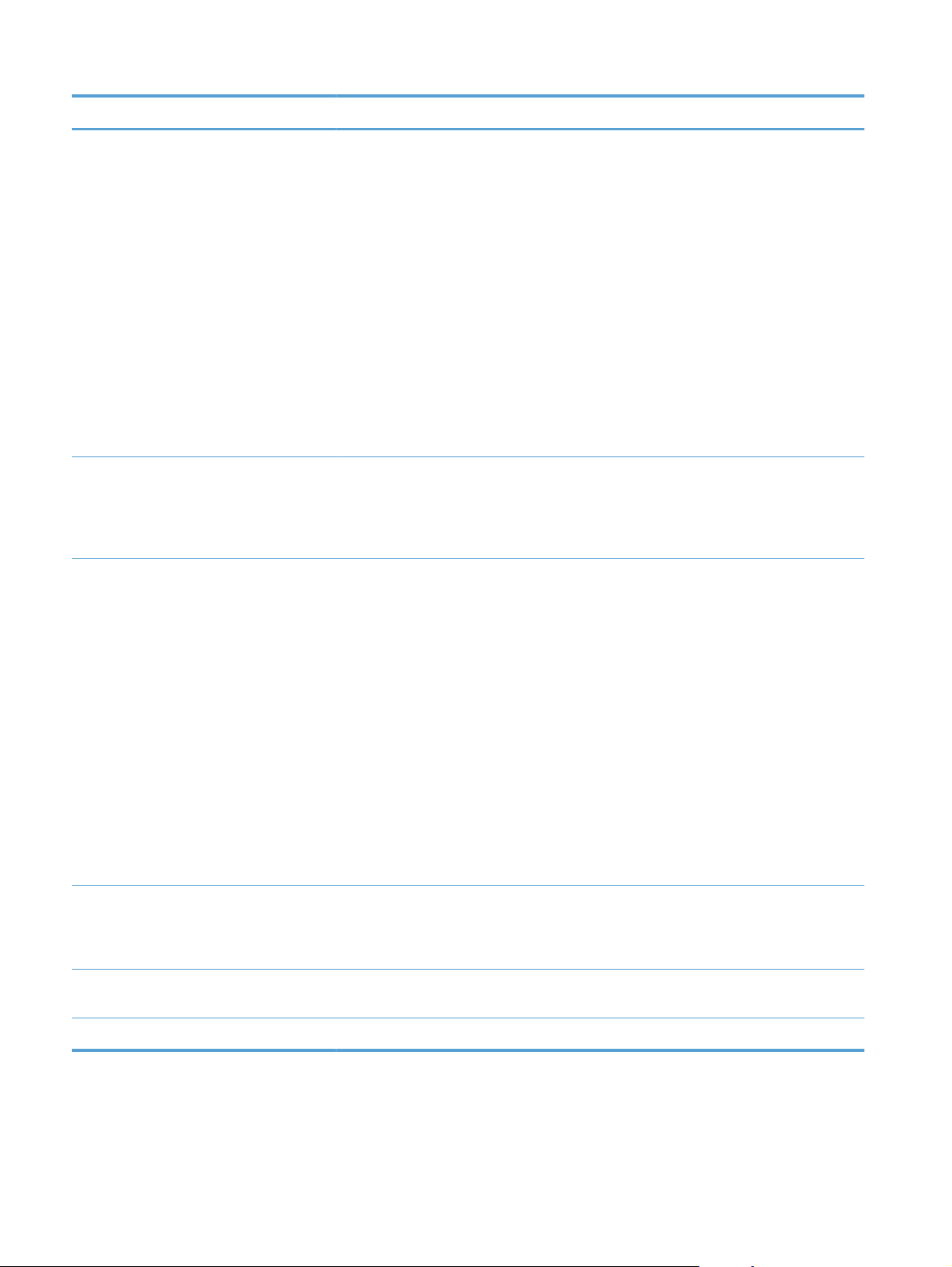
Μήνυμα πίνακα ελέγχου Περιγραφή Συνιστώμενη ενέργεια
Αντικαταστήστε τα αναλώσιμα.
Εκτύπωση σε μαύρο.
Αντικαταστήστε την κασέτα <χρώμα>
Αντικαταστήστε το <χρώμα>.
Εκτύπωση σε μαύρο.
Μία ή περισσότερες κασέτες εκτύπωσης
βρίσκονται στο τέλος της ωφέλιμης διάρκειας
ζωής τους. Το προϊόν έχει διαμορφωθεί έτσι
ώστε να εκτυπώνει μόνο με την κασέτα μαύρου
χρώματος, μέχρι να αντικατασταθούν οι
κασέτες εκτύπωσης που είναι σε πολύ χαμηλή
στάθμη.
Η συγκεκριμένη κασέτα εκτύπωσης βρίσκεται
στο τέλος της ωφέλιμης διάρκειας ζωής της.
Το προϊόν έχει διαμορφωθεί έτσι, ώσ
ακόπτεται η λειτουργία του όταν η στάθμη
δι
της κασέτας εκτύπωσης είναι πολύ χαμηλή.
Η συγκεκριμένη κασέτα εκτύπωσης βρίσκεται
στο τέλος της ωφέλιμης διάρκειας ζωή
Το προϊόν έχει διαμορφωθεί έτσι ώστε να
εκτυπώνει μόνο με την κασέτα μαύρου
χρώματος, μέχρι να αντικατασταθεί η κασέτα
εκτύπωσης που είναι σε πολύ χαμηλή στάθμη.
τε να
ς της.
Για να εξασφαλίσετε την καλύτερη δυνατή
πο
ι
ότητα εκτύπωσης, η HP συνιστά σε αυτό το
σημείο την αντικατάσταση της κασέτας
εκτύπωσης. Μπορείτε να συνεχίσετε την
εκτύπωση μέχρι να παρατηρήσετε μείωση στην
ποιότητα της εκτύπωσης. Η πραγματική
διάρκεια ζωής της κασέτας μπορεί να ποικίλλει.
Όταν ένα αναλώσιμο HP φτάσει σε "πολύ
χαμηλό επίπεδο", η εγγύηση premium
Protection Warranty της HP για το
συγκεκριμένο αναλώσιμο έχει λήξει. Σύμφωνα
με τη δήλ
ΗΡ, όλα τα ελαττώματα εκτύπωσης ή οι
βλάβες αναλωσίμων που προκύπτουν όταν
ένα αναλώσιμο ΗΡ χρησιμοποιείται σε
λειτουργία "πολύ χαμηλής στάθμης", δεν θα
θεωρούνται ελαττώματα υλικού ή κατασκευής.
Αντικαταστήστε την κασέτα εκτύπωσης ή
ρυθμίστε ξανά το προϊόν, ώστε να συνεχίζεται
η εκτύπωση αφότου η κασέτα εκτύπωσης
φτάσει σε "πολύ χαμηλό επίπεδο".
Για να εξασφαλίσετε την καλύτερη δυνατή
ποιότητα εκτύπωσης, η HP συνιστά σε αυτό το
σημείο την αντικατάσταση της κασέτας
εκτύπωσης. Μπορείτε να συνεχίσετε την
εκτύπωση μέχρι να παρατηρήσετε με
ποιότητα της εκτύπωσης. Η πραγματική
διάρκεια ζωής της κασέτας μπορεί να ποικίλλει.
ωση ε
γγύησης κασετών εκτύπωσης
ίωση στην
Εμπλοκή στην περιοχή της κασέτας
Εσφαλμένη κασέτα στην υποδοχή
<χρώμα>
Θύρα ανοικτή
Όταν ένα αναλώσιμο HP φτάσει σε "πολύ
χαμηλό επίπεδο", η εγγύηση premium
Protection Warranty της HP για το
συγκεκριμένο αναλώσιμο έχει λήξει. Σύμφωνα
με τη δήλωση εγγύησης κασετών εκτύπωσης
ΗΡ, όλα τα ελαττώματα εκτύπωσης ή οι
βλάβες αναλωσίμων που προκύπτουν όταν
ένα αναλώσιμο ΗΡ χρ
ιτουργία "πολύ χαμηλής στάθμης", δεν θα
λε
θεωρούνται ελαττώματα υλικού ή κατασκευής.
Το προϊόν εντόπισε εμπλοκή χαρτιού στην
περιοχή της κασέτας εκτύπωσης.
Μια κασέτα εκ
λανθασμένη υποδοχή.
Η θύρα της κασέτας εκτύπωσης είναι ανοιχτή. Κλείστε τη θύρα της κασέτας εκτύπωσης.
τύπωσης έχει τοποθετηθεί σε
Αποκαταστήστε την εμπλοκή από την περιοχή
που υποδεικνύεται στο μήνυμα και, στη
συνέχεια, ακολουθήστε τις οδηγίες του πίνακα
ελέγχου.
Βεβαιωθείτε ότι κάθε κασέτα εκτύπωσης έχει
τοποθετηθεί στη σωστή υποδοχή.
ησιμοποιείται σε
80 Κεφάλαιο 7 Κασέτες εκτύπωσης και τύμπανο απεικόνισης ELWW
Page 95

Μήνυμα πίνακα ελέγχου Περιγραφή Συνιστώμενη ενέργεια
Πολύ χαμηλή στάθμη αναλώσιμων
Μία ή περισσότερες κασέτες εκτύπωσης (ή
ένας συνδυασμός των κασετών εκτύπωσης και
του τυμπάνου απεικόνισης) έφτασαν στο τέλος
της ωφέλιμης διάρκειας ζωής τους.
Για την καλύτερη δυνατή ποιότητα εκτύπωσης,
η HP συνιστά σε αυτό το σημείο την
αντικατάσταση της κασέτας εκτύπωσης ή του
τυμπάνου απεικόνισης. Μπορείτε να
συνεχίσετε την ε
παρατηρήσετε μείωση στην ποιότητα της
εκτύπωσης. Η πραγματική διάρκεια ζωής της
κασέτας μπορεί να ποικίλλει.
Όταν μια κασέτα εκτύπωσης HP φτάσει σε
"πολύ χαμηλή στάθμη", λήγει η εγγύηση
Premium Protection Warranty της HP για το
συγκεκριμένο αναλώσιμο. Σύμφωνα με τη
δήλωση εγγύησης κασετών εκτύπωσης ΗΡ,
όλα τα ελαττώματα εκτύπωσης ή οι βλάβες
αναλωσίμων που προκύπτουν ότ
αναλώσιμο ΗΡ χρησιμοποιείται σε λειτουργία
"πολύ χαμηλής στάθμης", δεν θα θεωρούνται
ελαττώματα υλικού ή κατασκευής.
Το εγκατεστημένο τύμπανο απεικόνισης του
προϊόντος καλύπτεται από την εγγύηση του
προϊόντος. Τα ανταλλακτικά τύμπανα
απεικόνισης έχουν περιορισμένη εγγύηση ενός
έτους, η οποία ξεκινάει από την ημερομηνία
εγκατάστασης. Η ημερομηνία εγκατάστασης
του τυμπάνου απεικόνισης εμφανίζεται στη
σελίδα κατάστασης τω
κτύπωση μέχρι να
ν αν
αλώσιμων.
αν έν
α
Πολύ χαμηλή στάθμη κίτρινου
χρώματος
Η κασέτα εκτύπωσης βρίσκεται στο τέλος της
εκτιμώμενης ωφέλιμης διάρκειας ζωής της.
Για να εξασφαλίσετε την καλύτερη δυνατή
ποιότητα εκτύπωσης, η HP συνιστά σε αυτό το
σημείο την αντικατάσταση της κασέτας
εκτύπωσης. Μπορείτε να συνεχίσετε την
εκτύπωση μέχρι να παρατηρήσετε μείωση στην
ποιότητα της εκτύπωσης. Η πραγματική
διάρκεια ζωής τη
Όταν ένα αναλώσιμο HP φτάσει σε "πολύ
χαμηλό επίπεδο", η εγγύηση premium
Protection Warranty της HP για το
συγκεκριμένο αναλώσιμο έχει λήξει. Σύμφωνα
με τη δήλωση εγγύησης κασετών εκτύπωσης
ΗΡ, όλα τα ελαττώματα εκτύπωσης ή οι
βλάβες αναλωσίμων που προκύπτουν όταν
ένα αναλώσιμο ΗΡ χρησιμοποιείται σε
λειτουργία "πολύ χαμηλής στάθμης", δεν θα
θεωρούνται ελαττώματα υλ
σέτας μπορεί να ποικίλλει.
ς κα
κού ή κατασκευής.
ι
ELWW
Επίλυση προβλημάτων με τις κασέτες εκτύπωσης ή το τύμπανο απεικόνισης
81
Page 96

Μήνυμα πίνακα ελέγχου Περιγραφή Συνιστώμενη ενέργεια
Πολύ χαμηλή στάθμη κυανού
χρώματος
Πολύ χαμηλή στάθμη μαύρου
χρώματος
Η κασέτα εκτύπωσης βρίσκεται στο τέλος της
εκτιμώμενης ωφέλιμης διάρκειας ζωής της.
Η κασέτα εκτύπωσης βρίσκεται στο τέλος της
εκτιμώμενης ωφέλιμης διάρκειας ζωής της.
Για να εξασφαλίσετε την καλύτερη δυνατή
ποιότητα εκτύπωσης, η HP συνιστά σε αυτό το
σημείο την αντικατάσταση της κασέτας
εκτύπωσης. Μπορείτε να συνεχίσετε την
εκτύπωση μέχρι να παρατηρήσετε μείωση στην
ποιότητα της εκτύπωσης. Η πραγματική
διάρκεια ζωή
Όταν ένα αναλώσιμο HP φτάσει σε "πολύ
χαμηλό επίπεδο", η εγγύηση premium
Protection Warranty της HP για το
συγκεκριμένο αναλώσιμο έχει λήξει. Σύμφωνα
με τη δήλωση εγγύησης κασετών εκτύπωσης
ΗΡ, όλα τα ελαττώματα εκτύπωσης ή οι
βλάβες αναλωσίμων που προκύπτουν όταν
ένα αναλώσιμο ΗΡ χρησιμοποιείται σε
λειτουργία "πολύ χαμηλής στάθμης", δεν θα
θεωρούνται ελ
Για να εξασφαλίσετε την καλύτερη δυνατή
ποιότητα εκτύπωσης, η HP συνιστά σε αυτό το
σημείο την αντικατάσταση της κασέτας
εκτύπωσης. Μπορείτε να συνεχίσετε την
εκτύπωση μέχρι να παρατηρήσετε μείωση στην
ποιότητα της εκτύπωσης. Η πραγματική
διάρ
κεια ζωής της κασέτας μπορεί να ποικίλλει.
ς κασέτας μπορεί να ποικίλλει.
ς τη
αττώματα υλ
ικού ή κατασκευής.
Πολύ χαμηλή στάθμη χρώματος
ματζέντα
Η κασέτα εκτύπωσης βρίσκεται στο τέλος της
εκτιμώμενης ωφέλιμης διάρκειας ζωής της.
Όταν ένα αναλώσιμο HP φτάσει σε "πολύ
χαμηλό επίπεδο", η εγγύηση premium
Protection Warranty της HP για το
συγκεκριμένο αναλώσιμο έχει λήξει. Σύμφωνα
με τη δήλωση εγγύησης κασετών εκτύπωσης
ΗΡ, όλα τα ελαττώματα εκτύπωσης ή οι
βλάβες αναλωσίμων που προκύπτουν όταν
ένα αναλώσιμο ΗΡ χρησιμοποιείται σε
λειτουργία "πολύ χαμηλής στάθμης", δεν θα
θε
ρούνται ελαττώματα υλικού ή κατασκευής.
ω
Για να εξασφαλίσετε την καλύτερη δυνατή
ποιότητα εκτύπωσης, η HP συνιστά σε αυτό το
σημείο την αντικατάσταση της κασέτας
εκτύπωσης. Μπορείτε να συνεχίσετε την
εκτύπωση μέχρι να παρατηρήσετε μείωση στην
ποιότητα της εκτύπωσης. Η πρα
άρκεια ζωής της κασέτας μπορεί να ποικίλλει.
δι
Όταν ένα αναλώσιμο HP φτάσει σε "πολύ
χαμηλό επίπεδο", η εγγύηση premium
Protection Warranty της HP για το
συγκεκριμένο αναλώσιμο έχει λήξει. Σύμφωνα
με τη δήλωση εγγύησης κασετών εκτύπωσης
ΗΡ, όλα τα ελαττώματα εκτύπωσης ή οι
βλάβες αναλωσίμων που προκύπτουν όταν
ένα αναλώσιμο ΗΡ χρησιμοποιείται σε
λειτουργία "πολύ χαμηλής στάθμης", δεν θα
θε
ρούνται ελαττώματα υλικού ή κατασκευής.
ω
γματική
82 Κεφάλαιο 7 Κασέτες εκτύπωσης και τύμπανο απεικόνισης ELWW
Page 97

Μήνυμα πίνακα ελέγχου Περιγραφή Συνιστώμενη ενέργεια
Σφάλμα αναλώσιμων 10.0004
Σφάλμα μνήμης αναλώσιμων
10.1004
Σφάλμα μνήμης αναλώσιμων
10.000X
Σφάλμα μνήμης αναλώσιμων
10.100X
Υπάρχει πρόβλημα επικοινωνίας με το
τύμπανο απεικόνισης.
Υπάρχει πρόβλημα επικοινωνίας με μία από
τις κασέτες εκτύπωσης. Το "X" αντιστοιχεί στην
κασέτα: 0=μαύρο, 1=κυανό, 2=ματζέντα,
3=κίτρινο.
Σβήστε το προϊόν και, στη συνέχεια,
●
ανάψτε το.
● Αν το πρόβλημα παραμένει,
αντικαταστήστε το τύμπανο απεικόνισης.
● Εάν το σφάλμα παραμένει,
επικοινωνήστε με την HP. Δείτε
www.hp.com/support/
LJColorMFPM175 ή το φυλλάδιο
υποστήριξης που συνόδευε τη
συσκευασία του προϊόντος.
● Σβήστε το προϊόν και, στη συνέχεια,
ανάψτε το.
Βεβαιωθείτε ότι η κασέτα εκτύπωσης έχει
●
τοποθετηθεί σωστά. Αφαιρέστε και
επανεγκαταστήστε τις κα
Αν το πρόβλημα παραμένει,
●
αντικαταστήστε τις κασέτες εκτύπωσης.
Εάν το σφάλμα παραμένει,
●
επικοινωνήστε με την HP. Δείτε
www.hp.com/support/
LJColorMFPM175 ή το φυλλάδιο
υποστήριξης που συνόδευε τη
συσκευασία του προϊόντος.
σέτες εκτύπωσης.
Τοποθετήθηκαν μεταχειρισμένες
κασέτες
Τοποθετήθηκαν μεταχειρισμένα αναλώσιμα.
Ίσως έχει γίνει αναγόμωση στις κασέτες
εκτύπωσης.
Αν πιστεύετε ότι έχετε αγοράσει γνήσιο
αναλώσιμο της HP, επισκεφθείτε την
παρακάτω διεύθυνση της HP στο Web:
www.hp.com/go/anticounterfeit.
Ωστόσο, αν η βλάβη ή η ζημιά του προϊόντος
οφείλεται στην αναγόμωση της κασέτας
εκτύπωσης ή στη χρήση κασέτας εκτύπωσης
άλλου κατασκευαστή, η HP θα εφαρμόσει τις
κανονικές της χρεώσεις χρόνου και υλικών για
την αποκατάσταση της συγκεκριμένης βλάβης
ή ζημιάς του προϊόντος. Η κατάσταση και οι
δυνατότητες αναλωσίμων που εξαρτώνται από
την εγγύηση δεν δι
χρησιμοποιημένες κασέτες.
ατίθενται στ
ις
ELWW
Επίλυση προβλημάτων με τις κασέτες εκτύπωσης ή το τύμπανο απεικόνισης
83
Page 98

Μήνυμα πίνακα ελέγχου Περιγραφή Συνιστώμενη ενέργεια
Τοποθετήθηκε μεταχειρισμένη κασέτα
<χρώμα>
Χαμηλή στάθμη αναλώσιμων
Χαμηλή στάθμη κίτρινου χρώματος
Χαμηλή στάθμη κυανού χρώματος
Έχει τοποθετηθεί χρησιμοποιημένο
αναλώσιμο. Ίσως έχει γίνει αναγόμωση στην
κασέτα εκτύπωσης.
Μία ή περισσότερες κασέτες εκτύπωσης (ή
ένας συνδυασμός των κασετών εκτύπωσης και
του τυμπάνου απεικόνισης) πλησιάζουν στο
τέλος της ωφέλιμης διάρκειας ζωής τους.
Η κασέτα εκτύπωσης πλησιάζει στο τέλος της
εκτιμώμενης ωφέλιμης διάρκειας ζωής τη
Η κασέτα εκτύπωσης πλησιάζει στο τέλος της
εκτιμώμενης ωφέλιμης διάρκειας ζωής της.
ς.
Αν πιστεύετε ότι έχετε αγοράσει γνήσιο
αναλώσιμο της HP, επισκεφθείτε την
παρακάτω διεύθυνση της HP στο Web:
www.hp.com/go/anticounterfeit.
Ωστόσο, αν η βλάβη ή η ζημιά του προϊόντος
οφείλεται στην αναγόμωση της κασέτας
εκτύπωσης ή στη χρήση κασέτας εκτύπωσης
άλλου κατασκευαστή, η HP θα εφαρμόσει τις
κανονικές της χρεώσεις χρόνου και υλικών για
την αποκατάσταση της συγκεκριμένης βλάβης
ή ζημιάς του προϊόντος. Η κατάσταση και οι
δυνατότητες αναλωσίμων που εξαρτώνται από
την εγγύηση δεν δι
χρησιμοποιημένες κασέτες.
Η εκτύπωση μπορεί να συνεχιστεί, αλλά
φροντίστε να διαθέτετε ανταλλακτικά
αναλώσιμα.
Η εκτύπωση μπορεί να συνεχιστεί, αλλά
φροντίστε να διαθέτετε ανταλλακτικά
αναλώσιμα.
Η εκτύπωση μπορεί να συνεχιστεί, αλλά
φροντίστε να διαθέτετε ανταλλακτικά
αναλώσιμα.
ατίθενται στ
ις
Χαμηλή στάθμη μαύρου χρώματος
Χαμηλή στάθμη χρώματος ματζέντα
Χρησιμοποιούνται μεταχειρισμένα
αναλώσιμα
Η κασέτα εκτύπωσης πλησιάζει στο τέλος της
εκτιμώμενης ωφέλιμης διάρκειας ζωής της.
Η κασέτα εκτύπωσης πλησιάζει στο τέλος της
εκτιμώμενης ωφέλιμης διάρκειας ζωής της.
Τοποθετήθηκαν μεταχειρισμένα αναλώσιμα.
Ίσως έχει γίνει αναγόμωση στις κασέτες
εκτύπωσης.
Η ε
κτύπωση μπορεί να συνεχιστεί, αλλά
φροντίστε να διαθέτετε ανταλλακτικά
αναλώσιμα.
Η εκτύπωση μπορεί να συνεχιστεί, αλλά
φροντίστε να διαθέτετε ανταλλακτικά
αναλώσιμα.
Αν πιστεύετε ότι έχετε αγ
αναλώσιμο της HP, επισκεφθείτε την
παρακάτω διεύθυνση της HP στο Web:
www.hp.com/go/anticounterfeit.
Ωστόσο, αν η βλάβη ή η ζημιά του προϊόντος
οφείλεται στην αναγόμωση της κασέτας
εκτύπωσης ή στη χρήση κασέτας εκτύπωσης
άλλου κατασκευαστή, η HP θα εφαρμόσει τις
κανονικές της χρεώσεις χρόνου και υλικών για
την αποκατάσταση της συγκεκριμένης βλάβης
ή ζημιάς του προϊόντος. Η κατάσταση και οι
δυνατότητες αναλωσίμων που εξαρτώνται από
την εγγύηση δεν δι
χρησιμοποιημένες κασέτες.
οράσει γνήσιο
ατίθενται στ
ις
84 Κεφάλαιο 7 Κασέτες εκτύπωσης και τύμπανο απεικόνισης ELWW
Page 99

8 Εργασίες εκτύπωσης
Ακύρωση μιας εργασίας εκτύπωσης
●
Βασικές εργασίες εκτύπωσης με τα Windows
●
Επιπλέον εργασίες εκτύπωσης με τα Windows
●
ELWW 85
Page 100

Ακύρωση μιας εργασίας εκτύπωσης
Εάν η εργασία εκτύπωσης εκτυπώνει τη δεδομένη στιγμή, ακυρώστε την πατώντας το κουμπί
1.
Άκυρο
ΣΗΜΕΙΩΣΗ Με το πάτημα του κουμπιού Άκυρο διαγράφεται η τρέχουσα εργασία, την οποία
επεξεργάζεται το προϊόν. Εάν εκτελούνται περισσότερες από μία διεργασίες, με το πάτημα του
κουμπιού Άκυρο
του προϊόντος.
Μπορείτε επίσης να ακυρώσετε μία εργασία εκτύπωσης από κάποιο πρόγραμμα λογισμικού ή κάποια
2.
ουρά εκτύπωσης.
● Πρόγραμμα λογισμικού: Συνήθως, στην οθόνη του υπολογιστή εμφανίζεται για μικρό
●
στον πίνακα ελέγχου του προϊόντος.
διαγράφεται η διεργασία που εμφανίζεται εκείνη τη στιγμή στον πίνακα ελέγχου
χρονικό διάστημα ένα παράθυρο διαλόγου, από το οποίο μπορείτε να ακυρώσετε την εργασία
εκτύπωσης.
Ουρά εκτύπωσης των Windows: Αν μια εργασία εκτύπωσης αναμένει σε ουρά
εκτύπωσης (στη μνήμη το
εργασία από εκεί.
◦
Windows XP, Server 2003 ή Server 2008: Κάντε κλικ στο κουμπί Έναρξη,
επιλέξτε Ρυθμίσεις και έπειτα κάντε κλικ στην επιλογή Εκτυπωτές και φαξ. Κάντε
διπλό κλικ στο εικονίδιο του προϊόντος για να ανοίξετε το παράθυρο, κάντε δεξί κλικ στην
εργασία εκτύπωσης που θέ
(Ακύρωση).
υ υπολογιστή) ή σε ουρά εκτύπωσης του εκτυπωτή, διαγράψτε την
λετε να ακυρ
ώσετε και, στη συνέχεια, κάντε κλικ στο Cancel
◦
Windows Vista: Κάντε κλικ στο Start (Έναρξη), κάντε κλικ στο Control Panel
(Πίνακας ελέγχου) και, στη συνέχεια, στην ενότητα Hardware and Sound (Υλικό και
Ήχος) κάντε κλικ στο Printer (Εκτυπωτής). Κάντε διπλό κλικ στο εικονίδιο του προϊόντος
για να ανοίξετε το παράθυρο, κάντε δεξί κλ
ακυρώσετε και, στη συνέχεια, κάντε κλικ στο Cancel (Ακύρωση).
◦
Windows 7: Κάντε κλικ στο Έναρξη και, στη συνέχεια, επιλέξτε Συσκευές και
εκτυπωτές. Κάντε διπλό κλικ στο εικονίδιο του προϊόντος για να ανοίξετε το παράθυρο,
κάντε δεξί κλικ στην εργασία εκτύπωσης που θέλετε να ακυρώσετε και, στη συνέχεια, κάν
κλικ στο Ακύρωση.
ν εργασία εκτύπωσης που θέλετε να
ικ στη
τε
86 Κεφάλαιο 8 Εργασίες εκτύπωσης ELWW
